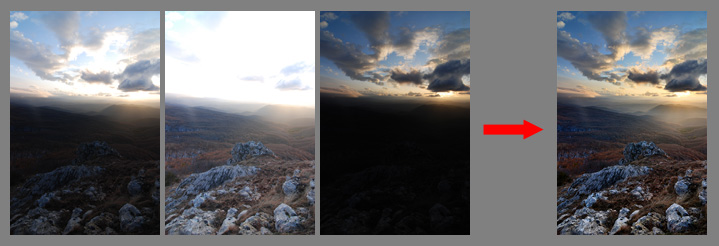Брекетинг
- Центр загрузки
- Руководство по эксплуатации D850
- Экспозиция
- Брекетинг
Брекетинг автоматически изменяет экспозицию, уровень вспышки, Активный D—Lighting (ADL) или баланс белого при каждом снимке, выполняя «брекетинг» текущего значения. Выбирайте в ситуациях, в которых трудно получить правильные настройки, и нет времени, чтобы проверить результаты и настроить установки для каждого снимка, или же для проведения экспериментов с различными настройками для одного и того же объекта.
Брекетинг регулируется с помощью параметра Установка автобрекетинга в меню режима фотосъемки, которое содержит следующие параметры:
- АЭ и брекетинг вспышки: фотокамера использует различные значения экспозиции и уровень вспышки для серии фотографий (0 Брекетинг экспозиции и вспышки). Имейте в виду, что брекетинг вспышки доступен только в режиме i-TTL и, где поддерживается, в режимах управления встроенной вспышкой с автоматической диафрагмой (qA) (0 Управление вспышкой i-TTL, CLS-совместимые вспышки).

- Брекетинг АЭ: фотокамера использует различные значения экспозиции для серии фотографий.
- Брекетинг вспышки: фотокамера использует различные значения уровня вспышки для серии фотографий.
- Брекетинг баланса бел.: фотокамера создает несколько копий каждой фотографии, каждая с различным балансом белого (0 Брекетинг баланса белого).
- Брекетинг акт. D-Lighting: фотокамера изменяет активный D-Lighting во время серии фотографий (0 Брекетинг акт. D-Lighting).
- Брекетинг экспозиции и вспышки
- Брекетинг баланса белого
- Брекетинг акт. D-Lighting
Брекетинг экспозиции и вспышки
Используйте для изменения экспозиции и/или уровня вспышки для серии фотографий:
Экспозиция изменена на: 0 EV
Экспозиция изменена на: -1 EV
Экспозиция изменена на: +1 EV
Выберите количество снимков.
Нажав кнопку «BKT», поверните главный диск управления, чтобы выбрать количество снимков в порядке брекетинга.
 Количество снимков отображается на панели управления.
Количество снимков отображается на панели управления.Кнопка BKT
Главный диск управления
Количество снимков
Индикатор брекетинга экспозиции и вспышки
При настройках, отличных от нуля, на панели управления появятся символ M и индикатор брекетинга экспозиции и вспышки, а в видоискателе будет отображаться «BKT».
Выберите шаг экспозиции.
Нажав кнопку «BKT», поверните вспомогательный диск управления для выбора шага экспозиции.
Кнопка
Вспомогательный диск управления
Шаг экспозиции
При настройках по умолчанию можно выбрать значение шага 0,3 (1/3), 0,7 (2/3), 1, 2 или 3 EV. Программы брекетинга с шагом 0,3 (1/3) EV перечислены ниже.
Индикация панели управления Кол. сним. Порядок брекетинга (шаги EV) 0 0 3 0/+0,3/+0,7 3 0/-0,7/-0,3 2 0/+0,3 2 0/-0,3 3 0/-0,3/+0,3 5 0/–0,7/–0,3/+0,3/+0,7 7 0/–1,0/–0,7/–0,3/+0,3/+0,7/+1,0 9 0/–1,3/–1,0/–0,7/–0,3/+0,3/+0,7/+1,0/+1,3 Имейте в виду, что для шага экспозиции 2 EV или более, максимальное количество снимков составляет 5; если в шаге 1 было выбрано более высокое значение, то количество снимков будет автоматически установлено на 5.

Наведите фотографию, выполните фокусировку и сделайте снимок.
Фотокамера изменит экспозицию и/или уровень вспышки снимок за снимком в соответствии с выбранной программой брекетинга. Изменения экспозиции добавляются к сделанным с коррекцией экспозиции (0 Коррекция экспозиции).
Во время работы брекетинга индикатор выполнения брекетинга будет отображаться в видоискателе и на панели управления. После каждого снимка с индикатора будет исчезать один сегмент.
Кол-во снимков: 3; шаг: 0,7
Индикация после первого снимка
Отмена брекетинга
Чтобы отменить брекетинг, нажмите кнопку «BKT» и поворачивайте главный диск управления до тех пор, пока количество снимков в порядке брекетинга не станет равно нулю (r), и не исчезнет символ M. При следующем включении брекетинга будет восстановлена программа, которая использовалась последней. Брекетинг также можно отменить, выполнив двухкнопочный сброс (0 Двухкнопочный сброс: восстановление настроек по умолчанию), хотя в этом случае программа брекетинга не будет восстановлена при следующем включении брекетинга.
Для информации о:
- выборе размера шага экспозиции см. A > Пользовательская настройка b2 (Шаг EV контроля экспоз., 0 Шаг EV контроля экспоз.).
- выборе порядка выполнения брекетинга см. A > Пользовательская настройка e7 (Порядок брекетинга, 0 Порядок брекетинга).
- выборе функции кнопки «BKT» см. A > Пользовательская настройка f1 (Назнач. польз. эл. управ.) > Кнопка «BKT» + y (0 Назнач. польз. эл. управ.).
В непрерывном низкоскоростном, непрерывном высокоскоростном и тихом непрерывном режимах съемка будет приостанавливаться после выполнения количества снимков, указанных в программе брекетинга. Съемка будет снова продолжена после нажатия спусковой кнопки затвора.
Если карта памяти заполнится прежде, чем будут сделаны все снимки в выбранном порядке, съемку можно возобновить со следующего по порядку снимка, после замены карты памяти или удаления снимков для освобождения места на карте памяти. Если фотокамера выключится прежде, чем будут сделаны все снимки в выбранном порядке, брекетинг возобновит работу со следующего по порядку снимка при включении фотокамеры.
Если фотокамера выключится прежде, чем будут сделаны все снимки в выбранном порядке, брекетинг возобновит работу со следующего по порядку снимка при включении фотокамеры.
Фотокамера изменяет экспозицию, варьируя выдержку и диафрагму (программный автоматический режим), диафрагму (автоматический режим с приоритетом выдержки) или выдержку (автоматический режим с приоритетом диафрагмы и ручной режим экспозиции). Если выбран параметр  Пользовательскую настройку e6 (Автобрекетинг (режим М)
Пользовательскую настройку e6 (Автобрекетинг (режим М)
Брекетинг баланса белого
Фотокамера создает несколько копий каждой фотографии, каждая с различным балансом белого.
Выберите количество снимков.
Нажав кнопку «BKT», поверните главный диск управления, чтобы выбрать количество снимков в порядке брекетинга. Количество снимков отображается на панели управления.
Кнопка BKT
Главный диск управления
Количество снимков
Индикатор брекетинга баланса белого
При настройках, отличных от нуля, на панели управления появятся символ W и индикатор брекетинга баланса белого, а в видоискателе будет отображаться «BKT».

Выберите шаг баланса белого.
Нажав кнопку «BKT», поверните вспомогательный диск управления для выбора настройки баланса белого. Каждый шаг примерно равен 5 майред.
Кнопка BKT
Вспомогательный диск управления
Шаг баланса белого
Выберите шаг 1 (5 майред), 2 (10 майред) или 3 (15 майред). Более высокие значения B соответствуют увеличенному количеству синего, более высокие значения A соответствуют увеличенному количеству янтарного (0 Тонкая настройка баланса белого). Программы брекетинга с шагом, равным 1, перечислены ниже.
Индикация панели управления Кол. сним. Шаг баланса белого Порядок брекетинга 0 1 0 3 1 B 0/1 B/2B 3 1 A 0/2 A/1 A 2 1 B 0/1 B 2 1 A 0/1 A 3 1 A, 1 B 0/1 A/1 B 5 1 A, 1 B 0/2 A/1 A/1 B/2 B 7 1 A, 1 B 0/3 A/2 A/1 A/1 B/2 B/3 B 9 1 A, 1 B 0/4 A/3 A/2 A/1 A/1 B/2 B/3 B/4 B Наведите фотографию, выполните фокусировку и сделайте снимок.

Каждый снимок будет обработан, чтобы создать несколько копий, измененных в программе брекетинга, и каждая копия будет иметь различный баланс белого. Изменения баланса белого добавляются к настройке баланса белого, сделанные при помощи тонкой настройки баланса белого.
Если количество снимков в программе брекетинга превышает число оставшихся кадров, то на панели управления появятся n и символ соответствующей карты, а в видоискателе появится мигающий символ j, и спуск затвора будет заблокирован. Съемка возобновится после того, как будет вставлена новая карта памяти.
Отмена брекетинга
Чтобы отменить брекетинг, нажмите кнопку «BKT» и поворачивайте главный диск управления до тех пор, пока количество снимков в порядке брекетинга не станет равно нулю (r), и не исчезнет символ W. При следующем включении брекетинга будет восстановлена программа, которая использовалась последней. Брекетинг также можно отменить, выполнив двухкнопочный сброс (0 Двухкнопочный сброс: восстановление настроек по умолчанию), хотя в этом случае программа брекетинга не будет восстановлена при следующем включении брекетинга.
Брекетинг баланса белого недоступен при качестве изображения NEF (RAW). При выборе параметра NEF (RAW) или NEF (RAW) + JPEG брекетинг баланса белого отменяется.
Брекетинг баланса белого влияет только на цветовую температуру (янтарно-синяя ось на дисплее тонкой настройки баланса белого, 0 Тонкая настройка баланса белого). На зелено-пурпурной оси настройки не производятся.
В режиме автоспуска количество копий, определенных в программе брекетинга, будет создаваться при каждом спуске затвора, независимо от параметра, выбранного для пользовательской настройки c3 (Автоспуск) > Количество снимков (0 Автоспуск).
Если фотокамеру выключить, пока горит индикатор доступа к карте памяти, фотокамера выключится только после того, как будут записаны все фотографии в этой последовательности.
Брекетинг акт. D-Lighting
Фотокамера изменяет активный D-Lighting во время серии экспозиций.
Выберите количество снимков.
Нажав кнопку «BKT», поверните главный диск управления, чтобы выбрать количество снимков в порядке брекетинга.
 Количество снимков отображается на панели управления.
Количество снимков отображается на панели управления.Кнопка BKT
Главный диск управления
Количество снимков
Индикатор брекетинга активного D-Lighting
При настройках, отличных от нуля, на панели управления появятся символ d и индикатор брекетинга активного D-Lighting, а в видоискателе будет отображаться «BKT». Выберите два снимка, чтобы сделать одну фотографию с выключенным активным D-Lighting, а другую фотографию с выбранным значением. Выберите от трех до пяти снимков, чтобы сделать серию фотографий с активным D-Lighting, установленным на Выкл., Умеренный и Нормальный (три снимка), Выкл., Умеренный, Нормальный и Усиленный (четыре снимка) или Выкл., Умеренный, Нормальный, Усиленный и Сверхусиленный (пять снимков).
 Если Вы выберите более двух снимков, приступайте к шагу 3.
Если Вы выберите более двух снимков, приступайте к шагу 3.Выберите Активный D-Lighting.
Нажав кнопку «BKT», поверните вспомогательный диск управления для выбора активного D-Lighting.
Кнопка BKT
Вспомогательный диск управления
Активный D-Lighting отображается на панели управления.
Наведите фотографию, выполните фокусировку и сделайте снимок.
Фотокамера будет изменять активный D-Lighting от снимка к снимку в соответствии с выбранной программой брекетинга. Во время работы брекетинга индикатор выполнения брекетинга будет отображаться на панели управления. После каждого снимка с индикатора будет исчезать один сегмент.
Кол. сним.: 3
Индикация после первого снимка
Отмена брекетинга
Чтобы отменить брекетинг, нажмите кнопку «BKT» и поворачивайте главный диск управления до тех пор, пока количество снимков в порядке брекетинга не станет равно нулю (r), и не исчезнет символ d. При следующем включении брекетинга будет восстановлена программа, которая использовалась последней. Брекетинг также можно отменить, выполнив двухкнопочный сброс (0 Двухкнопочный сброс: восстановление настроек по умолчанию), хотя в этом случае программа брекетинга не будет восстановлена при следующем включении брекетинга.
При следующем включении брекетинга будет восстановлена программа, которая использовалась последней. Брекетинг также можно отменить, выполнив двухкнопочный сброс (0 Двухкнопочный сброс: восстановление настроек по умолчанию), хотя в этом случае программа брекетинга не будет восстановлена при следующем включении брекетинга.
В непрерывном низкоскоростном, непрерывном высокоскоростном и тихом непрерывном режимах съемка будет приостанавливаться после выполнения количества снимков, указанных в программе брекетинга. Съемка будет снова продолжена после нажатия спусковой кнопки затвора.
Если карта памяти заполнится прежде, чем будут сделаны все снимки в выбранном порядке, съемку можно возобновить со следующего по порядку снимка, после замены карты памяти или удаления снимков для освобождения места на карте памяти. Если фотокамера выключится прежде, чем будут сделаны все снимки в выбранном порядке, брекетинг возобновит работу со следующего по порядку снимка при включении фотокамеры.
Брекетинг
- Центр загрузки
- Руководство по эксплуатации D7500
- Другие параметры съемки
- Брекетинг
(Только режимы P, S, A и M)
Брекетинг автоматически слегка изменяет экспозицию, уровень вспышки, Активный D—Lighting (ADL) или баланс белого при каждом снимке, выполняя «брекетинг» текущего значения. Выбирайте в ситуациях, в которых трудно получить правильные настройки, и нет времени, чтобы проверить результаты и настроить установки для каждого снимка, или же для экспериментирования с различными настройками для одного и того же объекта.
Выбирайте в ситуациях, в которых трудно получить правильные настройки, и нет времени, чтобы проверить результаты и настроить установки для каждого снимка, или же для экспериментирования с различными настройками для одного и того же объекта.
Брекетинг регулируется с помощью параметра Установка автобрекетинга в меню режима фотосъемки, которое содержит следующие параметры:
- АЭ и брекетинг вспышки: Фотокамера использует различные значения экспозиции и уровень вспышки для серии фотографий (0 Брекетинг экспозиции и вспышки). Имейте в виду, что брекетинг вспышки доступен только в режиме i-TTL и, где это поддерживается, режимах управления встроенной вспышкой (qА) автоматической диафрагмы (0 Режим управления встроенной вспышкой).
- Брекетинг АЭ: фотокамера изменяет экспозицию по сериям фотографий.
- Брекетинг вспышки: фотокамера изменяет уровень вспышки по сериям фотографий.
- Брекетинг баланса белого: фотокамера создает несколько копий каждой фотографии, каждая с различным балансом белого (0 Брекетинг баланса белого).

- Брекетинг акт. D-Lighting: фотокамера изменяет активный D-Lighting по серии фотографий (0 Брекетинг акт. D-Lighting).
- Брекетинг экспозиции и вспышки
- Брекетинг баланса белого
- Брекетинг акт. D-Lighting
Брекетинг экспозиции и вспышки
Изменяет экспозицию и/или уровень вспышки для серии фотографий.
Экспозиция изменена на: 0 EV
Экспозиция изменена на: -1 EV
Экспозиция изменена на: +1 EV
Выберите количество снимков.
Нажав кнопку BKT, поверните главный диск управления, чтобы выбрать количество снимков в порядке брекетинга.
Кнопка BKT
Главный диск управления
1 Количество снимков 2 Индикатор брекетинга экспозиции и вспышки 3 Число оставшихся кадров/Количество снимков При настройках, отличных от нуля, на панели управления отобразится символ M.
 D появляется в видоискателе, пока информационный экран предоставляет индикатор брекетинга и символ, показывающий тип брекетинга: v (брекетинг экспозиции и вспышки), w (только брекетинг экспозиции) или x (только брекетинг вспышки).
D появляется в видоискателе, пока информационный экран предоставляет индикатор брекетинга и символ, показывающий тип брекетинга: v (брекетинг экспозиции и вспышки), w (только брекетинг экспозиции) или x (только брекетинг вспышки).Выберите шаг экспозиции.
Нажмите кнопку BKT и поверните вспомогательный диск управления для выбора шага экспозиции.
Кнопка BKT
Вспомогательный диск управления
Шаг экспозиции
При настройках по умолчанию можно выбрать значение шага 0,3 (1/3), 0,7 (2/3), 1, 2 и 3 EV. Программы брекетинга с шагом 0,3 (1/3) EV перечислены ниже.
Информационный экран Кол. сним. Порядок брекетинга (шаги EV) 0 0 3 0/+0,3/+0,7 3 0/-0,7/-0,3 2 0/+0,3 2 0/–0,3 3 0/-0,3/+0,3 5 0/–0,7/–0,3/+0,3/+0,7 7 0/–1,0/–0,7/–0,3/+0,3/+0,7/+1,0 9 0/–1,3/–1,0/–0,7/–0,3/+0,3/+0,7/+1,0/+1,3 Имейте в виду, что для шага экспозиции 2 EV или более, максимальное количество снимков составляет 5; если в Шаге 1 было выбрано более высокое значение, то количество снимков, будет автоматически установлено на 5.

Наведите фотографию, выполните фокусировку и сделайте снимок.
Фотокамера изменит экспозицию и/или уровень вспышки снимок за снимком, в соответствии с выбранной программой брекетинга. Изменения экспозиции добавляются к сделанным с коррекцией экспозиции (0 Коррекция экспозиции).
Индикатор выполнения брекетинга отображается во время работы брекетинга. После каждого снимка с индикатора будет исчезать один сегмент.
Кол. сним.: 3; шаг: 0,7
Индикация после первого снимка
В режиме live view параметры брекетинга отображаются на мониторе.
Для получения информации об:
- выборе размера шаг см. A > Пользовательская настройка b2 (Шаг EV контроля экспоз., 0 Шаг EV контроля экспоз.).
- выборе порядка, в котором выполняется брекетинг, см. A > Пользовательская настройка е5 (Порядок брекетинга, 0 Порядок брекетинга).
- выборе функции кнопки BKT см.
 A > Пользовательская настройка f1 (Назнач. польз. эл. управ.) > Кнопка «BKT» + y (0 Назнач. польз. эл. управ.).
A > Пользовательская настройка f1 (Назнач. польз. эл. управ.) > Кнопка «BKT» + y (0 Назнач. польз. эл. управ.).
Отмена брекетинга
Чтобы отменить брекетинг, нажмите кнопку BKT и поверните главный диск управления, пока в порядке брекетинга не останется снимков, а индикаторы брекетинга на панели управления и в видоискателе не погаснут. При следующем включении брекетинга будет восстановлена программа, которая использовалась последней. Брекетинг также можно отменить, выполнив двухкнопочный сброс (0 Двухкнопочный сброс: Восстановление настроек по умолчанию), хотя в этом случае программа брекетинга не будет восстановлена при следующем включении брекетинга.
Индикатор режима live view показывает «–/–», когда в порядке брекетинга не осталось снимков.
В непрерывных режимах съемки (0 Выбор режима съемки) съемка будет приостанавливаться после выполнения количества снимков, указанных в программе брекетинга. Съемка будет снова продолжена после нажатия спусковой кнопки затвора.
Если карта памяти заполнится прежде, чем будут сделаны все снимки в выбранном порядке, съемку можно возобновить со следующего по порядку снимка, после замены карты памяти или удаления снимков, для освобождения места на карте памяти. Если фотокамера выключится прежде, чем будут сделаны все снимки в выбранном порядке, брекетинг возобновит работу со следующего по порядку снимка при включении фотокамеры.
Фотокамера изменяет экспозицию, изменяя выдержку и диафрагму (режим P), диафрагму (режим S) или выдержку (режимы A и M). При выборе Вкл. для Настройки чувствит. ISO > Авт. управл. чувствит. ISO (0 Авт. управл. чувствит. ISO) в режимах P, S и A фотокамера автоматически изменит чувствительность ISO для оптимальной экспозиции, когда будут превышены пределы системы экспозиции фотокамеры; в режиме M фотокамера сначала будет использовать автоматическое управление чувствительностью ISO, чтобы как можно больше приблизить экспозицию к оптимальной, а затем выполнит брекетинг этой экспозиции, изменяя выдержку.
Брекетинг баланса белого
Фотокамера создает несколько копий каждой фотографии, каждая с различным балансом белого.
Выберите количество снимков.
Нажав кнопку BKT, поверните главный диск управления, чтобы выбрать количество снимков в порядке брекетинга.
Кнопка BKT
Главный диск управления
1 Количество снимков 2 Индикатор брекетинга баланса белого При настройках, отличных от нуля, M и D отображаются соответственно на панели управления и в видоискателе; символ y и величина брекетинга появляются на информационном экране.
Выберите шаг баланса белого.
Нажмите кнопку BKT и поверните вспомогательный диск управления для выбора регулировки баланса белого. Каждый шаг равен примерно 5 майред.
Кнопка BKT
Вспомогательный диск управления
Шаг баланса белого
Выберите один из следующих шагов: 1 (5 майред), 2 (10 майред) или 3 (15 майред).
 Более высокие значения B соответствуют большему количеству синего, а более высокие значения A соответствуют увеличенному количеству янтарного (0 Тонкая настройка баланса белого). Программы брекетинга с шагом, равным 1, перечислены ниже.
Более высокие значения B соответствуют большему количеству синего, а более высокие значения A соответствуют увеличенному количеству янтарного (0 Тонкая настройка баланса белого). Программы брекетинга с шагом, равным 1, перечислены ниже.Информационный экран Кол. сним. Шаг баланса белого Порядок брекетинга 2 1 B 0/1 B 2 1 A 0/1 A 3 1 A, 1 B 0/1 A/1 B Наведите фотографию, выполните фокусировку и сделайте снимок.
Каждый снимок будет обработан, чтобы создать несколько копий, измененных в программе брекетинга, и каждая копия будет иметь различный баланс белого. Изменения баланса белого добавляются к настройке баланса белого, сделанные при помощи тонкой настройки баланса белого.

Если количество снимков в программе брекетинга превышает число оставшихся кадров, то на панели управления будет мигать n, а в видоискателе появится мигающий символ j, и спуск затвора будет заблокирован. Съемка возобновится после того, как будет вставлена новая карта памяти.
Отмена брекетинга
Чтобы отменить брекетинг, нажмите кнопку BKT и поверните главный диск управления, пока в порядке брекетинга не останется снимков, а индикаторы брекетинга на панели управления и в видоискателе не погаснут. При следующем включении брекетинга будет восстановлена программа, которая использовалась последней. Брекетинг также можно отменить, выполнив двухкнопочный сброс (0 Двухкнопочный сброс: Восстановление настроек по умолчанию), хотя в этом случае программа брекетинга не будет восстановлена при следующем включении брекетинга.
В режиме live view параметры брекетинга отображаются на мониторе.
Индикатор режима live view показывает «–/–», когда в порядке брекетинга не осталось снимков.
Брекетинг баланса белого недоступен при качестве изображения NEF (RAW). Выбор параметра NEF (RAW) или NEF (RAW) + JPEG отменяет брекетинг баланса белого.
Брекетинг баланса белого влияет только на цветовую температуру (янтарно-синяя ось на дисплее тонкой настройки баланса белого, 0 Тонкая настройка баланса белого). На зелено-пурпурной оси настройки не производятся.
В режиме автоспуска (0 Режим автоспуска (E)) количество копий, определенное в программе баланса белого, будет создаваться при каждом нажатии спусковой кнопки затвора, независимо от параметра, выбранного для пользовательской настройки c3 (Автоспуск) > Количество снимков (0 Автоспуск).
Если фотокамеру выключить, пока горит индикатор доступа к карте памяти, фотокамера выключится только после того, как будут записаны все фотографии в этой последовательности.
Брекетинг акт. D-Lighting
Фотокамера изменяет активный D-Lighting во время серии экспозиций.
Выберите количество снимков.

Нажав кнопку BKT, поверните главный диск управления, чтобы выбрать количество снимков в порядке брекетинга.
Кнопка BKT
Главный диск управления
1 Количество снимков 2 Величина брекетинга акт. D-Lighting При настройках, отличных от нуля, M и D отображаются соответственно на панели управления и в видоискателе; символ z и величина брекетинга появляются на информационном экране.
Выберите два снимка, чтобы сделать одну фотографию с выключенным активным D-Lighting, а другую фотографию с выбранным значением. Выберите от трех до пяти снимков, чтобы сделать серию фотографий с активным D-Lighting, установленным на Выкл., Умеренный и Нормальный (три снимка), Выкл., Умеренный, Нормальный и Усиленный (четыре снимка), или Выкл.
 , Умеренный, Нормальный, Усиленный и Сверхусиленный (пять снимков). Если Вы выберите более двух снимков, приступайте к Шагу 3.
, Умеренный, Нормальный, Усиленный и Сверхусиленный (пять снимков). Если Вы выберите более двух снимков, приступайте к Шагу 3.Выберите Активный D-Lighting.
Нажав кнопку BKT, поверните вспомогательный диск управления для выбора активного D-Lighting.
Кнопка BKT
Вспомогательный диск управления
Активный D-Lighting отображается на информационном экране и панели управления.
Активный D-Lighting Информационный экран Индикация панели управления Y Авто R Умеренный Q Нормальное P Усиленный Z Сверхусиленный Наведите фотографию, выполните фокусировку и сделайте снимок.

Фотокамера будет изменять активный D-Lighting от снимка к снимку, в соответствии с выбранной программой брекетинга. Индикатор выполнения брекетинга отображается во время работы брекетинга. После каждого снимка с индикатора будет исчезать один сегмент.
Кол. сним.: 3
Индикация после первого снимка
В режиме live view параметры брекетинга отображаются на мониторе.
Отмена брекетинга
Чтобы отменить брекетинг, нажмите кнопку BKT и поверните главный диск управления, пока в порядке брекетинга не останется снимков, а индикаторы брекетинга на панели управления и в видоискателе не погаснут. При следующем включении брекетинга будет восстановлена программа, которая использовалась последней. Брекетинг также можно отменить, выполнив двухкнопочный сброс (0 Двухкнопочный сброс: Восстановление настроек по умолчанию), хотя в этом случае программа брекетинга не будет восстановлена при следующем включении брекетинга.
Индикатор режима live view показывает «–/–», когда в порядке брекетинга не осталось снимков.
В непрерывных режимах съемки (0 Выбор режима съемки) съемка будет приостанавливаться после выполнения количества снимков, указанных в программе брекетинга. Съемка будет снова продолжена после нажатия спусковой кнопки затвора.
Если карта памяти заполнится прежде, чем будут сделаны все снимки в выбранном порядке, съемку можно возобновить со следующего по порядку снимка, после замены карты памяти или удаления снимков для освобождения места на карте памяти. Если фотокамера выключится прежде, чем будут сделаны все снимки в выбранном порядке, брекетинг возобновит работу со следующего по порядку снимка при включении фотокамеры.
зачем он нужен и как им пользоваться. Разбираемся с брекетингом экспозиции / Съёмка для начинающих / Уроки фотографии
Часто при съёмке хочется попробовать делать кадры с разными настройками, менять уровень яркости, цветопередачи, чтобы потом, в спокойной обстановке, выбрать из нескольких вариантов самый лучший. А продвинутые фотографы часто делают кадры с «вилкой по экспозиции», то есть несколько снимков разной яркости. Этот приём даёт возможность не только выбрать самый лучший кадр, но и, например, сшить все их воедино с помощью HDR или блендинга экспозиции.
А продвинутые фотографы часто делают кадры с «вилкой по экспозиции», то есть несколько снимков разной яркости. Этот приём даёт возможность не только выбрать самый лучший кадр, но и, например, сшить все их воедино с помощью HDR или блендинга экспозиции.
В ситуации, когда мы вынуждены постоянно чередовать одни и те же настройки, очень хочется, чтобы это происходило автоматически, чтобы камера сама меняла заданные параметры и делала серию снимков. Для этого и создан автобрекетинг. Автобрекетинг используется в пейзажной, интерьерной, предметной съёмке. А вот для съёмки портретов и репортажей его применение проблематично, ведь объект должен оставаться более или менее неподвижным, чтобы мы успели сделать серию одинаковых кадров.
NIKON D850 / 18.0-35.0 mm f/3.5-4.5 УСТАНОВКИ: ISO 50, F16, 8 с, 18.0 мм экв.
Давайте познакомимся с функцией автобрекетинга подробнее и узнаем, когда он нужен, как его настраивать и применять. Чтобы рассмотреть исчерпывающее число функций брекетинга, мы будем делать это на примере продвинутой камеры Nikon D850. Владельцы более доступных камер найдут здесь все функции, которые есть у них в меню, а владельцы продвинутых аппаратов получат полную информацию по всем пунктам своего.
Владельцы более доступных камер найдут здесь все функции, которые есть у них в меню, а владельцы продвинутых аппаратов получат полную информацию по всем пунктам своего.
В меню фотосъёмки можно выбрать вид брекетинга, с которым мы будем работать.
Фотокамеры Nikon, в которых есть функция автобрекетинга
Функция автобрекетинга есть во всех беззеркальных камерах Nikon Z и зеркальных камерах, кроме «трёхтысячной» серии (Nikon D3300, Nikon D3400, Nikon D3500). В «пятитысячной» серии (Nikon D5300, Nikon D5500, Nikon D5600) доступен брекетинг экспозиции, баланса белого и активного D-lighting, но серия всегда состоит из трёх кадров. У этих фотокамер брекетинг активируется и настраивается в быстром меню, вызываемом кнопкой i. А вот у остальных аппаратов, начиная с «семитысячной» серии (Nikon D7200, Nikon D7500, Nikon D610, Nikon D750, Nikon D810, Nikon D850 и беззеркалках Nikon Z 7 и Nikon Z 6), брекетинг настраивается более комплексно, но и более удобно. Об этом далее.
Как включить брекетинг
Независимо от выбранного вами типа автобрекетинга, активируется он всегда аналогичным образом. На корпусе фотокамеры находим кнопку BKT. Нажав и не отпуская её, крутим колёсико регулировки параметров. По умолчанию переднее колёсико отвечает за шаг брекетинга, то есть за то, как сильно кадры будут различаться по той или иной настройке. Например, в случае с брекетингом экспозиции шаг будет измеряться в ступенях экспозиции. Заднее колёсико ответственно за количество кадров, которые будут сделаны при брекетинге. Можно сделать от 2 до 9 кадров в серии.
На корпусе фотокамеры находим кнопку BKT. Нажав и не отпуская её, крутим колёсико регулировки параметров. По умолчанию переднее колёсико отвечает за шаг брекетинга, то есть за то, как сильно кадры будут различаться по той или иной настройке. Например, в случае с брекетингом экспозиции шаг будет измеряться в ступенях экспозиции. Заднее колёсико ответственно за количество кадров, которые будут сделаны при брекетинге. Можно сделать от 2 до 9 кадров в серии.
Процесс настройки брекетинга будет отображён на обоих информационных дисплеях — верхнем и основном.
Основной дисплей камеры. Выбран брекетинг автоэкспозиции с шагом в 1.0 EV, а количество снимков — 3.
Та же настройка появляется на верхнем дисплее, пока вы держите нажатой кнопку BKT. Три кадра — 3F (frames) с шагом в 1.0 EV. На шкале экспонометра показано, как будут располагаться экспозиции кадров относительно исходного значения.
У беззеркалок Nikon Z 6 и Nikon Z 7 нет специальной кнопки для включения брекетинга. Но эту функцию можно назначить на любую из функциональных кнопок.
Но эту функцию можно назначить на любую из функциональных кнопок.
Настройка брекетинга в минус: к исходному снимку будут сделаны два кадра с меньшей экспозицией и шагом 2EV
То, какие кадры будут сделаны, всегда указывается на шкале экспонометра в виде рисок. Сейчас мы видим, что брекетинг настроен на 3 кадра с отрицательной экспозицией.
Можно делать снимки с брекетингом так, что от базового кадра настройки будут уходить как в плюс, так и в минус. В случае с брекетингом экспозиции, отталкиваясь от кадра с базовыми настройками, камера будет делать снимки как темнее, так и светлее. Можно же сделать 2 или 3 кадра только в минус или только в плюс. Это удобно тогда, когда надо, например, подснять два-три более тёмных кадра для проработки на них деталей в светлых участках. В дальнейшем их можно будет использовать для склейки HDR. Так, ночной город я, как правило, снимаю с параметром -2F и шагом в 2EV. То есть делаю основной, достаточно светлый, кадр и второй — потемнее, где лучше проработаются свет фонарей и прочие светлые участки. Чтобы делать кадры только в минус или только в плюс, достаточно крутить заднее колёсико настройки параметров при нажатой кнопке BKT в левую сторону.
Чтобы делать кадры только в минус или только в плюс, достаточно крутить заднее колёсико настройки параметров при нажатой кнопке BKT в левую сторону.
Штатив и спусковой тросик — лучшие помощники при съёмке с брекетингом. Штатив необходим для того, чтобы все кадры серии были сделаны строго с одной точки. Так их будет потом удобнее отбирать и обрабатывать. К тому же штатив открывает возможности панорамной съёмки и съёмки на длинных выдержках.
Как снимать с брекетингом
Серия кадров с брекетингом будет делаться следующим образом. В режиме покадровой съёмки S и тихой съёмки Q одно нажатие на кнопку — один кадр серии. То есть на кнопку спуска придётся нажать столько раз, сколько кадров будет в серии. Если выбрана серийная съёмка CL, CH, QC, то можно нажать кнопку и удерживать — аппарат сделает нужное количество кадров и остановится. Удобно!
Диск выбора режимов съёмки между покадровой, серийной и автоспуском.
Пульт дистанционного управления Nikon MC-DC2
Ещё одна полезная функция: если мы используем брекетинг автоэкспозиции, то при съёмке с автоспуском будут сделаны подряд все кадры серии. Такой режим отлично сочетается со съёмкой со штатива. А штатив часто необходим при серьёзной работе с брекетингом как минимум для того, чтобы все кадры серии были сделаны с одной точки съёмки.
Такой режим отлично сочетается со съёмкой со штатива. А штатив часто необходим при серьёзной работе с брекетингом как минимум для того, чтобы все кадры серии были сделаны с одной точки съёмки.
Как выключить брекетинг
Обратите внимание, что брекетинг в более продвинутых камерах сам не отключится ни после того, как будет сделана серия снимков, ни даже после того, как будет выключен фотоаппарат. Это сделано для удобства фотографа, чтобы ему не приходилось настраивать всё заново после каждого действия с камерой. Но начинающие часто забывают выключить брекетинг, а потом не понимают, почему у них камера, скажем, начала делать кадры разной яркости. Поэтому будьте внимательны и не забывайте отключать брекетинг, когда он не нужен.
Если брекетинг активен, на верхнем экране будет гореть иконка BKT, а на шкале экспонометра будут три риски, соответствующие экспозиции каждого кадра серии.
Чтобы отключить брекетинг, зажмите кнопку BKT и уведите количество кадров к нулю с помощью заднего колёсика.
Nikon D5600, Nikon Z 6 и Nikon Z 7 роднит то, что у них настройки брекетинга сбрасываются при выключении фотоаппарата. Что неудобно для продвинутых фотографов, зато лучше для начинающего.
Итак, приступаем! Прежде всего, надо выбрать параметр, который будет чередоваться при брекетинге экспозиции. В Nikon D850, как и других продвинутых камерах Nikon, предлагается сразу пять вариантов. Рассмотрим их.
Пожалуй, самый популярный вид автобрекетинга — брекетинг экспозиции. Но, кроме него, есть и другие варианты, которые стоит рассмотреть.
Брекетинг активного D-Lighting
Активный D-Lighting — фирменная технология Nikon, призванная расширить динамический диапазон на фото. Проще говоря, в контрастных сюжетах D-Lighting осветляет затемнённые участки фото. Это часто требуется для съёмки закатных и рассветных пейзажей, любых контрастных сюжетов, чтобы на фото не было провалов в чёрное. Но с какой степенью воздействия D-Lighting стоит применять в конкретном сюжете?
В меню продвинутых фотокамер Nikon можно выбирать степень воздействия активного D-Lighting на снимок.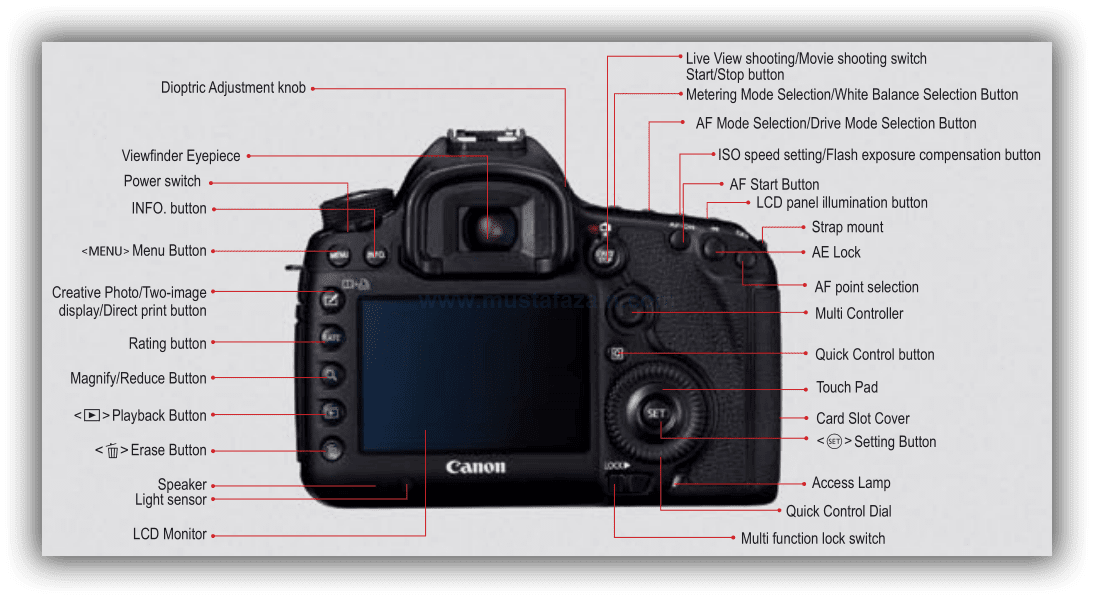 Но чтобы понять, какой именно эффект нам нужен, потребуются пробные кадры. Стоит сразу сделать серию кадров с разными вариантами D-Lighting, а потом из серии выбрать самый удачный вариант.
Но чтобы понять, какой именно эффект нам нужен, потребуются пробные кадры. Стоит сразу сделать серию кадров с разными вариантами D-Lighting, а потом из серии выбрать самый удачный вариант.
Серия кадров, сделанная разными настройками активного D-Lighting. Далее фотограф может выбрать самый понравившийся ему снимок. Мне понравился этот, промежуточный вариант без потери деталей в тёмных участках, но с хорошим контрастом.
Итак, в меню автобрекетинга выбираем вариант «Активный D-Lighting». Теперь остаётся выбрать количество кадров, которые будут сделаны, и шаг, с которым будет применяться настройка от самого слабого к самому сильному варианту.
Выбор брекетинга по активному D-Lighting в меню.
Для справки: степени активного D-Lighting и их буквенные обозначения, которые будут отображаться на дисплее камеры в момент настройки брекетинга по активному D-Lighting.
Пример настройки: камера будет делать 5 кадров. Первый — без активного D-Lighting (OFF). Далее пойдут кадры с разной степенью активного D-Lighting: «Умеренный» (L), «Нормальный» (N), «Усиленный» (H) и «Сверхусиленный» (H*).
Использовать брекетинг активного D-Lighting целесообразно только при любительской съёмке в формате JPEG, когда вы не собираетесь заниматься последующей обработкой кадров и хотите сразу красивый результат. Если вы снимаете в формате RAW, сделать обработку, аналогичную активному D-Lighting, для вас не составит труда в любом RAW-конвертере.
Брекетинг баланса белого
Некоторые фотографы постоянно недовольны цветом на своих фото. При этом проявлять снимки из RAW они не готовы, хочется уже при съёмке добиться идеальной цветопередачи. Во многих условиях освещения предустановки баланса белого типа «Облачно» или «Лампы накаливания» не дают идеальной цветопередачи. Тут на помощь приходит брекетинг баланса белого. Камера делает серию снимков со сдвигом цветовой температуры. Благодаря этому, кроме исходного кадра, у нас будут снимки с оттенками чуть теплее и чуть холоднее. Обратите внимание: брекетинг баланса белого не чередует предустановки типа «Солнечно» или «Облачно». Он, отталкиваясь от имеющейся цветовой температуры, делает кадры, немного её изменяя.
В итоге получаются снимки с очень деликатным изменением оттенков, из которых можно выбрать оптимальный вариант. Не всегда стоит гнаться за цветовой палитрой «как в жизни» — в творческой фотографии лучше выбирать более эффектную, эстетичную версию.
Ниже дан пример настройки брекетинга баланса белого. Будет сделано 9 кадров с шагом в 3 единицы. Шаг изменения баланса белого измеряется в майредах. Шаг в 1 единицу — 5 майред, в 2 — 10 майред, в 3 — 15 майред. Что такое майред? 1 майред = 1 000 000/K, где К — цветовая температура в Кельвинах. Запоминать эти единицы измерения и производить какие-то расчёты при съёмке не нужно. Просто снимаем и методом проб и ошибок получаем оптимальные кадры.
Брекетинг баланса белого работает только для JPEG. Это логично: при конвертации RAW мы можем менять баланс белого на снимке как пожелаем, без потери качества, при этом не обязательно делать серии снимков.
Брекетинг вспышки, брекетинг автоэкспозиции и вспышки
По сути, все эти три вида брекетинга отвечают за одно и то же — за работу с экспозицией кадра.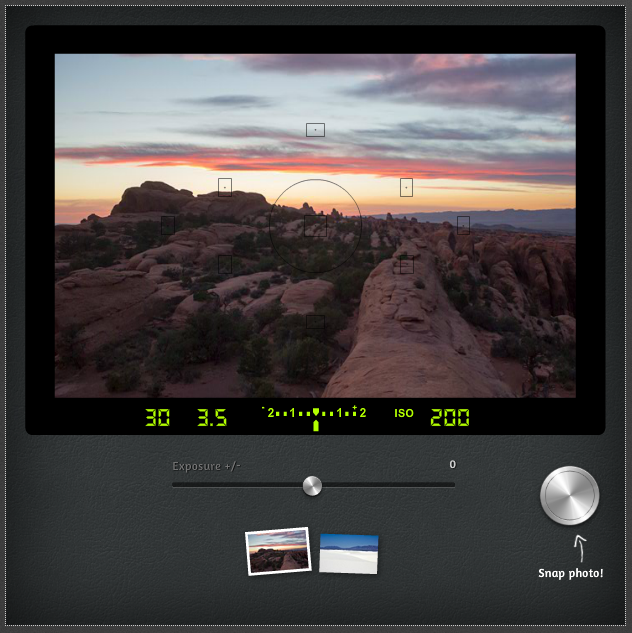 Какой бы из этих трёх типов брекетинга вы не выбрали, регулировка будет происходить в ступенях экспозиции. Вопрос в том, за счёт каких параметров будет меняться экспозиция снимка. Так, в случае выбора брекетинга вспышки камера будет управлять только мощностью встроенной или установленной на фотокамеру внешней вспышки с поддержкой i-TTL. Будет сделано несколько кадров с разной мощностью импульса вспышки.
Какой бы из этих трёх типов брекетинга вы не выбрали, регулировка будет происходить в ступенях экспозиции. Вопрос в том, за счёт каких параметров будет меняться экспозиция снимка. Так, в случае выбора брекетинга вспышки камера будет управлять только мощностью встроенной или установленной на фотокамеру внешней вспышки с поддержкой i-TTL. Будет сделано несколько кадров с разной мощностью импульса вспышки.
Если выбран пункт «Брекетинг автоэкспозиции и вспышки», камера сама будет решать, за счёт вспышки или за счёт параметров экспозиции менять яркость снимка. Если вспышка не используется, брекетинг автоэкспозиции и вспышки будет работать точно так же, как и брекетинг автоэкспозиции. На практике брекетинг со вспышкой редко используется. Всё же TTL-вспышки имеют не бесконечные батареи и разряжать их дополнительными импульсами для реализации брекетинга мало кто хочет. Лучше уж всё своё осветительное оборудование точно настроить перед съёмкой, сделав несколько пробных кадров, а потом снимать наверняка.
Вспышка Nikon SB-5000
Nikon D750 со встроенной вспышкой
Брекетинг автоэкспозиции
Вот мы и добрались до, пожалуй, самого востребованного вида брекетинга. Чаще всего фотографу требуется сделать кадры именно с разной экспозицией, разной яркостью.
Во-первых, когда мы снимаем сложные по свету сюжеты, бывает трудно идеально настроить экспозицию. Примером такого сложного для экспозиции сюжета может стать почти любой пейзаж с закатным солнцем в кадре. Перепад яркостей большой. И при настройке экспозиции нужно, с одной стороны, не пересветить небо, а с другой — не провалить в чёрное детали самого пейзажа. Поэтому «в поле» бывает проблематично идеально настроить экспозицию. И здесь нет ничего лучше, чем сделать страховочные кадры с брекетингом экспозиции — один чуть ярче, другой чуть темнее. А впоследствии выбрать оптимальный вариант.
На съёмке «в поле» у нас нет инструментов для точного контроля экспозиции. Даже гистограмма при съёмке в RAW строится для его JPEG-превью и доподлинно нам неизвестно, сколько деталей мы сможем в итоге ещё вытащить при обработке. Тут спасает только доскональное знание особенностей своего фотоаппарата и подстраховка в виде брекетинга.
Тут спасает только доскональное знание особенностей своего фотоаппарата и подстраховка в виде брекетинга.
Во-вторых, бывают сюжеты, которые, так или иначе, не уложатся в динамический диапазон фотокамеры. Как бы мы не старались их снять одной экспозицией, будут теряться либо светлые детали, скажем, вокруг солнца, либо тёмные детали переднего плана. То же самое и при съёмке интерьеров, когда необходимо показать не только помещение, но и вид за окном, а не просто пересвеченные квадраты оконных проёмов. Такие сюжеты тоже полезно снимать с брекетингом — впоследствии мы из них сможем создать HDR-изображение или сшить снимки при помощи блендинга экспозиции. При подобном подходе важно задать такие параметры брекетинга, при которых на самом ярком кадре серии будут проработаны наиболее тёмные участки снимка, а на самом тёмном снимке сохранятся особенно яркие детали сюжета.
Стартовая экспозиция
-2EV
-4EV
+2EV
+4EV
шагом в 2 EV. А если передо мной сюжет со сравнительно слабым перепадом яркостей, порой достаточно 2–3 кадров с шагом в 1 EV. А вообще, в настройке брекетинга под свои задачи каждый фотограф должен отталкиваться прежде всего от собственного опыта и стиля съёмки и используемой техники: универсальных значений нет. Основной совет — сделайте пробную серию кадров и убедитесь в том, что на самом тёмном кадре нет серьёзных пересветов, а на самом светлом — нет потерь деталей в тенях. Зная, что важнее всего сохранить детали в светлых участках, я часто делаю стартовый снимок заведомо тёмным. В случае пейзажа обычно ориентируюсь по небу вокруг солнца: оно должно быть проработано, что легко увидеть на экране фотоаппарата, особенно если активировать индикацию засветок.
А вообще, в настройке брекетинга под свои задачи каждый фотограф должен отталкиваться прежде всего от собственного опыта и стиля съёмки и используемой техники: универсальных значений нет. Основной совет — сделайте пробную серию кадров и убедитесь в том, что на самом тёмном кадре нет серьёзных пересветов, а на самом светлом — нет потерь деталей в тенях. Зная, что важнее всего сохранить детали в светлых участках, я часто делаю стартовый снимок заведомо тёмным. В случае пейзажа обычно ориентируюсь по небу вокруг солнца: оно должно быть проработано, что легко увидеть на экране фотоаппарата, особенно если активировать индикацию засветок.
Благодаря широчайшему динамическому диапазону Nikon D850, я могу «вытянуть» все детали из одного кадра, выбрав для этого самый подходящий по экспозиции снимок серии. В моём случае это стартовый кадр. Но при такой экстремальной «растяжке» динамического диапазона на фото неизбежно появится цифровой шум и не все детали в тенях будут переданы хорошо. А во времена, когда я снимал на более простую технику, с более узким динамическим диапазоном, такой трюк был бы просто невозможен — всё утонуло бы в каше из шумов.
Сшитый из 5 исходных изображений HDR-снимок с проработанными деталями как в светлых, так и в тёмных участках. Меньше цифрового шума.
Серию с брекетингом правильнее всего снимать со штатива — чтобы кадры были сняты строго с одной точки. Это облегчит дальнейшую работу с ними, например, при склейке HDR.
NIKON D850 / 18.0-35.0 mm f/3.5-4.5 УСТАНОВКИ: ISO 64, F14, 1/250 с, 28.0 мм экв.
Как настроить брекетинг экспозиции
Брекетинг экспозиции имеет ряд своих настроек. Самое важное — за счёт какого параметра экспозиции будет производиться её смена? Ведь экспозиция может меняться как за счёт выдержки, так и за счёт диафрагмы. В случае режимов A и S смена экспозиции между кадрами происходит за счёт того параметра, которым управляет автоматика в данном режиме. В режиме А это выдержка, а в S — диафрагма. В режиме Р автоматика просто чередует экспопары с различными параметрами и может сменить как выдержку, так и диафрагму.
Давайте рассуждать логически. При съёмке серии с брекетингом две вещи должны быть неизменны, чтобы впоследствии мы могли работать с серией снимков. Это фокусировка и значение диафрагмы. Если собьётся фокусировка или изменится глубина резкости, будет тяжело собрать HDR или же получим просто брак. Чаще всего брекетинг применяется для съёмки статичных сюжетов, так как иначе просто не будет времени на его использование. Значит, параметр выдержки нам не столь важен. Правильнее будет использовать для смены экспозиции именно выдержку. Поэтому брекетингом экспозиции пользуются в режимах A или М.
При съёмке серии с брекетингом две вещи должны быть неизменны, чтобы впоследствии мы могли работать с серией снимков. Это фокусировка и значение диафрагмы. Если собьётся фокусировка или изменится глубина резкости, будет тяжело собрать HDR или же получим просто брак. Чаще всего брекетинг применяется для съёмки статичных сюжетов, так как иначе просто не будет времени на его использование. Значит, параметр выдержки нам не столь важен. Правильнее будет использовать для смены экспозиции именно выдержку. Поэтому брекетингом экспозиции пользуются в режимах A или М.
В продвинутых камерах можно выбрать, каким параметром будет регулироваться экспозиция в режиме М. Конечно, стоит выбрать выдержку (она и так настроена по умолчанию). В камерах начального уровня брекетинг настроен правильно по умолчанию и работает за счёт выдержки.
Вторая настройка больше зависит от ваших личных предпочтений: в какой последовательности камера будет будет менять экспозицию. Ниже — два доступных варианта.
Я предпочитаю, чтобы кадр со стартовой экспозицией делался первым — по нему будет проще отследить, где начинается серия снимков, а где заканчивается. Да и стартовый кадр, как правило, самый важный.
Что такое брекетинг? — или как легко улучшить свои фотографии
Выставить правильно свой снимок, это может быть не самой простой задачей.
Иногда это может быть пересвет, иногда недосвет, иногда фокус не там. И такие проблемы, на постобработке исправить, это нереально. Если недосвет, еще можно частично исправить, то вот пересвет, тут уже особо ничего не сделаешь. Тоже самое касается работы с фокусом.
Но есть достаточно простая технология, которая позволяет исправлять такие недостатки уже по ходу съемки.
Что такое Брекетинг
Брекетинг — это режим в большинстве зеркальных и беззеркальных фотоаппаратов, который позволяет сделать сразу несколько снимков, а с автоматической корректировкой каждого последующего снимка. В результате получается несколько фотографий, которые немного отличаются друг от друга.
Брекетинг часто применяется либо для увеличения шансов получить идеальную экспозицию, либо для получения нескольких изображений для последующего объединения, чтобы потом получить снимок с увеличенным диапазоном (HDR), либо с нужной глубиной фокуса.
Вот таким несложным методом, можно получить хорошие снимки.
Типы брекетинга
Серия снимков, сделанная в режиме брекетинга экспозиции
Фотография HDR, созданная из снимков сделанных с брекетингом.
В отличие от стандартного режима серийной съемки, при котором делается серия кадров с одинаковыми настройками, изображения, снятые с использованием брекетинга, целенаправленно отличаются друг от друга. Брекетинг может работать в сочетании с режимом серийной съемки, хотя это не всегда необходимо.
Брекетинг экспозиции — один из наиболее распространенных режимов брекетинга. В этом режиме, камера делает серию фотографий, различающихся по экспозицией. Брекетинг экспозиции используется в фотографии с HDR, когда несколько фотографий, сделанных с разной экспозицией, объединяются вместе в фото софте для создания одного изображения с большей контрастностью и более широким диапазоном захваченного света. Некоторые камеры позволяют вам выбирать, какой элемент экспозиции — диафрагма, выдержка или ISO, будет изменяется между снимками.
Некоторые камеры позволяют вам выбирать, какой элемент экспозиции — диафрагма, выдержка или ISO, будет изменяется между снимками.
Однако брекетинг экспозиции — не единственный доступный тип брекетинга. К другим типам режимов брекетинга относятся:
Брекетинг фокуса: в этом режиме фокус слегка смещается между снимками. Этот параметр полезен для совмещения фокуса, метода, который включает в себя объединение нескольких изображений, сделанных с немного разным фокусным расстоянием, для увеличения глубины резкости. Эту опцию также можно использовать, когда вы хотите добиться идеальной фокусировки, особенно при работе с малой глубиной резкости и широкой диафрагмой.
Брекетинг вспышки: в этом режиме снимается фотография со вспышкой с разными настройками мощности, что полезно, когда вы не знаете, какие настройки вспышки лучше всего подходят для вашего изображения.
Брекетинг баланса белого: этот параметр позволяет сделать несколько снимков с разными настройками баланса белого для каждого. Поскольку вы можете легко изменить баланс белого снимка в RAW, этот режим наиболее полезен при съемке в сложных условиях освещения в формате JPEG.
Поскольку вы можете легко изменить баланс белого снимка в RAW, этот режим наиболее полезен при съемке в сложных условиях освещения в формате JPEG.
Брекетинг глубины резкости или диафрагмы: некоторые камеры также позволяют использовать брекетинг для разных значений диафрагмы, изменяя выдержку и ISO, чтобы экспозиция была одинаковой для каждого кадра. Эти изображения могут быть объединены позже, как при наложении фокуса, или могут быть просто использованы новичками фотографами, которые не уверенны в том, какое значение диафрагмы использовать.
Брекетинг для конкретных брендов. У некоторых брендов есть параметр брекетинга, которого нет у других. Камеры Nikon, например, имеют опцию Active D-Lighting, а камеры Fujifilm предлагают брекетинг имитации пленки для съемки одной и той же фотографии с разным внешним видом.
Не каждая марка камеры предлагает каждый тип режима брекетинга, но большинство продвинутых камер включают как минимум опцию брекетинга экспозиции.
Как использовать брекетинг экспозиции
На некоторых камерах, переключение в режим брекетинг, находится в меню, также часто можно встретить кнопку «bracketing» или сокращение BKT или AEB (брекетинг автоэкспозиции).
Когда брекетинг экспозиции включен, вам нужно установить параметры или указать камере, как отрегулировать экспозицию. Есть ещё ряд дополнительных настроек брекетинга.
Количество снимков: выберите, сколько снимков камера будет делать каждый раз. Чем больше снимков вы сделаете, тем больше разнообразия вы получите. Трех кадров часто бывает достаточно для брекетинга сцены с минимальным контрастом между светлыми и темными областями.
Значение экспозиции или EV. Эта настройка указывает на то, насколько камера будет смещать вашу экспозицию, с каждым проделанным снимком. EV измеряется в стопах. Одна остановка уменьшает вдвое или удваивает свет. Итак, если вы выберете +1 EV, тогда каждый снимок удвоит количество света. Однако, при брекетинге, чаще используются доли стопа, такие как 1/3 EV между каждым снимком. Просто убедитесь, что шаги EV и количество экспозиций в сумме покрывают весь необходимый вам диапазон.
Просто убедитесь, что шаги EV и количество экспозиций в сумме покрывают весь необходимый вам диапазон.
Другие режимы брекетинга будут иметь несколько другие настройки, хотя каждый будет спрашивать, сколько снимков нужно сделать. Брекетинг фокуса, например, спросит, насколько настраивать фокус между кадрами, в то время как брекетинг баланса белого дает возможность выбрать, насколько сильно изменяется цветовая температура между снимками. В некоторых режимах также есть сглаживание экспозиции — включите этот параметр, чтобы выдержка была более равномерной между снимками.
Будьте креативным с помощью брекетинга
Хотя иногда брекетинг используется для увеличения шансов получить непростой снимок сразу во время съемки, часто остальная работа выполняется программным обеспечением.
HDR объединяет несколько фотографий, сделанных с разной экспозицией. В результате получается изображение с большим количеством деталей в светлых и темных областях фотографии. Большинство программ для редактирования изображений, включая Photoshop и Lightroom, имеют инструменты для объединения фотографий HDR.
Брекетинг фокусировки объединяет несколько фотографий, сделанных с разным фокусным расстоянием, вместе, создавая фотографию с большей резкостью. Брекетинг фокуса обычно используется в макросъемке, где небольшое расстояние между объектами создает очень малую глубину резкости, что затрудняет получение всего объекта в фокусе. Наложение фокуса — задача для самых популярных фоторедакторов, таких как Photoshop.
Брекетинг — это простой способ повысить шансы на получение идеального снимка или сделать несколько снимков для объединения их вместе. Хотя брекетинг не заменяет ноу-хау и понимание основ, таких как настройки экспозиции и фокусировка камеры, это полезный инструмент во многих случаях.
Что такое брекетинг в фотоаппарате кэнон
Что такое брекетинг в фотоаппарате: зачем он нужен и как им пользоваться. Разбираемся с брекетингом экспозиции / Съёмка для начинающих / Уроки фотографии
зачем он нужен и как им пользоваться. Разбираемся с брекетингом экспозиции / Съёмка для начинающих / Уроки фотографии
Часто при съёмке хочется попробовать делать кадры с разными настройками, менять уровень яркости, цветопередачи, чтобы потом, в спокойной обстановке, выбрать из нескольких вариантов самый лучший. А продвинутые фотографы часто делают кадры с «вилкой по экспозиции», то есть несколько снимков разной яркости. Этот приём даёт возможность не только выбрать самый лучший кадр, но и, например, сшить все их воедино с помощью HDR или блендинга экспозиции.
А продвинутые фотографы часто делают кадры с «вилкой по экспозиции», то есть несколько снимков разной яркости. Этот приём даёт возможность не только выбрать самый лучший кадр, но и, например, сшить все их воедино с помощью HDR или блендинга экспозиции.
В ситуации, когда мы вынуждены постоянно чередовать одни и те же настройки, очень хочется, чтобы это происходило автоматически, чтобы камера сама меняла заданные параметры и делала серию снимков. Для этого и создан автобрекетинг. Автобрекетинг используется в пейзажной, интерьерной, предметной съёмке. А вот для съёмки портретов и репортажей его применение проблематично, ведь объект должен оставаться более или менее неподвижным, чтобы мы успели сделать серию одинаковых кадров.
NIKON D850 / 18.0-35.0 mm f/3.5-4.5 УСТАНОВКИ: ISO 50, F16, 8 с, 18.0 мм экв.
Давайте познакомимся с функцией автобрекетинга подробнее и узнаем, когда он нужен, как его настраивать и применять. Чтобы рассмотреть исчерпывающее число функций брекетинга, мы будем делать это на примере продвинутой камеры Nikon D850. Владельцы более доступных камер найдут здесь все функции, которые есть у них в меню, а владельцы продвинутых аппаратов получат полную информацию по всем пунктам своего.
Владельцы более доступных камер найдут здесь все функции, которые есть у них в меню, а владельцы продвинутых аппаратов получат полную информацию по всем пунктам своего.
В меню фотосъёмки можно выбрать вид брекетинга, с которым мы будем работать.
Фотокамеры Nikon, в которых есть функция автобрекетинга
Функция автобрекетинга есть во всех беззеркальных камерах Nikon Z и зеркальных камерах, кроме «трёхтысячной» серии (Nikon D3300, Nikon D3400, Nikon D3500). В «пятитысячной» серии (Nikon D5300, Nikon D5500, Nikon D5600) доступен брекетинг экспозиции, баланса белого и активного D-lighting, но серия всегда состоит из трёх кадров. У этих фотокамер брекетинг активируется и настраивается в быстром меню, вызываемом кнопкой i. А вот у остальных аппаратов, начиная с «семитысячной» серии (Nikon D7200, Nikon D7500, Nikon D610, Nikon D750, Nikon D810, Nikon D850 и беззеркалках Nikon Z 7 и Nikon Z 6), брекетинг настраивается более комплексно, но и более удобно. Об этом далее.
Как включить брекетинг
Независимо от выбранного вами типа автобрекетинга, активируется он всегда аналогичным образом. На корпусе фотокамеры находим кнопку BKT. Нажав и не отпуская её, крутим колёсико регулировки параметров. По умолчанию переднее колёсико отвечает за шаг брекетинга, то есть за то, как сильно кадры будут различаться по той или иной настройке. Например, в случае с брекетингом экспозиции шаг будет измеряться в ступенях экспозиции. Заднее колёсико ответственно за количество кадров, которые будут сделаны при брекетинге. Можно сделать от 2 до 9 кадров в серии.
На корпусе фотокамеры находим кнопку BKT. Нажав и не отпуская её, крутим колёсико регулировки параметров. По умолчанию переднее колёсико отвечает за шаг брекетинга, то есть за то, как сильно кадры будут различаться по той или иной настройке. Например, в случае с брекетингом экспозиции шаг будет измеряться в ступенях экспозиции. Заднее колёсико ответственно за количество кадров, которые будут сделаны при брекетинге. Можно сделать от 2 до 9 кадров в серии.
Процесс настройки брекетинга будет отображён на обоих информационных дисплеях — верхнем и основном.
Основной дисплей камеры. Выбран брекетинг автоэкспозиции с шагом в 1.0 EV, а количество снимков — 3.
Та же настройка появляется на верхнем дисплее, пока вы держите нажатой кнопку BKT. Три кадра — 3F (frames) с шагом в 1.0 EV. На шкале экспонометра показано, как будут располагаться экспозиции кадров относительно исходного значения.
У беззеркалок Nikon Z 6 и Nikon Z 7 нет специальной кнопки для включения брекетинга. Но эту функцию можно назначить на любую из функциональных кнопок.
Но эту функцию можно назначить на любую из функциональных кнопок.
Настройка брекетинга в минус: к исходному снимку будут сделаны два кадра с меньшей экспозицией и шагом 2EV
То, какие кадры будут сделаны, всегда указывается на шкале экспонометра в виде рисок. Сейчас мы видим, что брекетинг настроен на 3 кадра с отрицательной экспозицией.
Можно делать снимки с брекетингом так, что от базового кадра настройки будут уходить как в плюс, так и в минус. В случае с брекетингом экспозиции, отталкиваясь от кадра с базовыми настройками, камера будет делать снимки как темнее, так и светлее. Можно же сделать 2 или 3 кадра только в минус или только в плюс. Это удобно тогда, когда надо, например, подснять два-три более тёмных кадра для проработки на них деталей в светлых участках. В дальнейшем их можно будет использовать для склейки HDR. Так, ночной город я, как правило, снимаю с параметром -2F и шагом в 2EV. То есть делаю основной, достаточно светлый, кадр и второй — потемнее, где лучше проработаются свет фонарей и прочие светлые участки. Чтобы делать кадры только в минус или только в плюс, достаточно крутить заднее колёсико настройки параметров при нажатой кнопке BKT в левую сторону.
Чтобы делать кадры только в минус или только в плюс, достаточно крутить заднее колёсико настройки параметров при нажатой кнопке BKT в левую сторону.
Штатив и спусковой тросик — лучшие помощники при съёмке с брекетингом. Штатив необходим для того, чтобы все кадры серии были сделаны строго с одной точки. Так их будет потом удобнее отбирать и обрабатывать. К тому же штатив открывает возможности панорамной съёмки и съёмки на длинных выдержках.
Как снимать с брекетингом
Серия кадров с брекетингом будет делаться следующим образом. В режиме покадровой съёмки S и тихой съёмки Q одно нажатие на кнопку — один кадр серии. То есть на кнопку спуска придётся нажать столько раз, сколько кадров будет в серии. Если выбрана серийная съёмка CL, CH, QC, то можно нажать кнопку и удерживать — аппарат сделает нужное количество кадров и остановится. Удобно!
Диск выбора режимов съёмки между покадровой, серийной и автоспуском.
Пульт дистанционного управления Nikon MC-DC2
Ещё одна полезная функция: если мы используем брекетинг автоэкспозиции, то при съёмке с автоспуском будут сделаны подряд все кадры серии.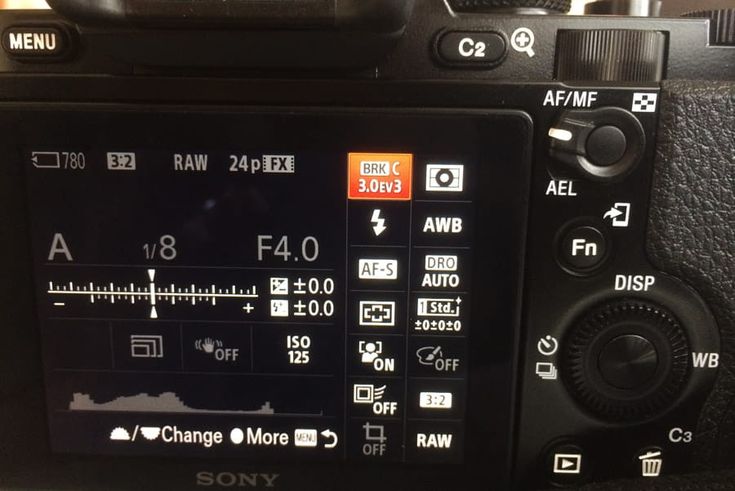 Такой режим отлично сочетается со съёмкой со штатива. А штатив часто необходим при серьёзной работе с брекетингом как минимум для того, чтобы все кадры серии были сделаны с одной точки съёмки.
Такой режим отлично сочетается со съёмкой со штатива. А штатив часто необходим при серьёзной работе с брекетингом как минимум для того, чтобы все кадры серии были сделаны с одной точки съёмки.
Как выключить брекетинг
Обратите внимание, что брекетинг в более продвинутых камерах сам не отключится ни после того, как будет сделана серия снимков, ни даже после того, как будет выключен фотоаппарат. Это сделано для удобства фотографа, чтобы ему не приходилось настраивать всё заново после каждого действия с камерой. Но начинающие часто забывают выключить брекетинг, а потом не понимают, почему у них камера, скажем, начала делать кадры разной яркости. Поэтому будьте внимательны и не забывайте отключать брекетинг, когда он не нужен.
Если брекетинг активен, на верхнем экране будет гореть иконка BKT, а на шкале экспонометра будут три риски, соответствующие экспозиции каждого кадра серии.
Чтобы отключить брекетинг, зажмите кнопку BKT и уведите количество кадров к нулю с помощью заднего колёсика.
Nikon D5600, Nikon Z 6 и Nikon Z 7 роднит то, что у них настройки брекетинга сбрасываются при выключении фотоаппарата. Что неудобно для продвинутых фотографов, зато лучше для начинающего.
Итак, приступаем! Прежде всего, надо выбрать параметр, который будет чередоваться при брекетинге экспозиции. В Nikon D850, как и других продвинутых камерах Nikon, предлагается сразу пять вариантов. Рассмотрим их.
Брекетинг активного D-Lighting
Активный D-Lighting — фирменная технология Nikon, призванная расширить динамический диапазон на фото. Проще говоря, в контрастных сюжетах D-Lighting осветляет затемнённые участки фото. Это часто требуется для съёмки закатных и рассветных пейзажей, любых контрастных сюжетов, чтобы на фото не было провалов в чёрное. Но с какой степенью воздействия D-Lighting стоит применять в конкретном сюжете?
В меню продвинутых фотокамер Nikon можно выбирать степень воздействия активного D-Lighting на снимок. Но чтобы понять, какой именно эффект нам нужен, потребуются пробные кадры. Стоит сразу сделать серию кадров с разными вариантами D-Lighting, а потом из серии выбрать самый удачный вариант.
Стоит сразу сделать серию кадров с разными вариантами D-Lighting, а потом из серии выбрать самый удачный вариант.
Серия кадров, сделанная разными настройками активного D-Lighting. Далее фотограф может выбрать самый понравившийся ему снимок. Мне понравился этот, промежуточный вариант без потери деталей в тёмных участках, но с хорошим контрастом.
Итак, в меню автобрекетинга выбираем вариант «Активный D-Lighting». Теперь остаётся выбрать количество кадров, которые будут сделаны, и шаг, с которым будет применяться настройка от самого слабого к самому сильному варианту.
Выбор брекетинга по активному D-Lighting в меню.
Для справки: степени активного D-Lighting и их буквенные обозначения, которые будут отображаться на дисплее камеры в момент настройки брекетинга по активному D-Lighting.
Пример настройки: камера будет делать 5 кадров. Первый — без активного D-Lighting (OFF). Далее пойдут кадры с разной степенью активного D-Lighting: «Умеренный» (L), «Нормальный» (N), «Усиленный» (H) и «Сверхусиленный» (H*).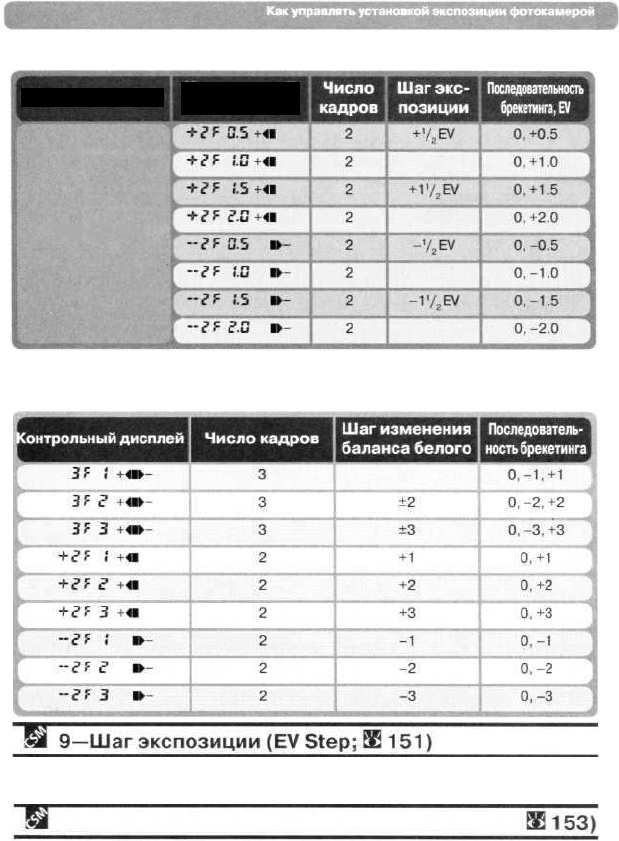
Использовать брекетинг активного D-Lighting целесообразно только при любительской съёмке в формате JPEG, когда вы не собираетесь заниматься последующей обработкой кадров и хотите сразу красивый результат. Если вы снимаете в формате RAW, сделать обработку, аналогичную активному D-Lighting, для вас не составит труда в любом RAW-конвертере.
Брекетинг баланса белого
Некоторые фотографы постоянно недовольны цветом на своих фото. При этом проявлять снимки из RAW они не готовы, хочется уже при съёмке добиться идеальной цветопередачи. Во многих условиях освещения предустановки баланса белого типа «Облачно» или «Лампы накаливания» не дают идеальной цветопередачи. Тут на помощь приходит брекетинг баланса белого. Камера делает серию снимков со сдвигом цветовой температуры. Благодаря этому, кроме исходного кадра, у нас будут снимки с оттенками чуть теплее и чуть холоднее. Обратите внимание: брекетинг баланса белого не чередует предустановки типа «Солнечно» или «Облачно». Он, отталкиваясь от имеющейся цветовой температуры, делает кадры, немного её изменяя.
В итоге получаются снимки с очень деликатным изменением оттенков, из которых можно выбрать оптимальный вариант. Не всегда стоит гнаться за цветовой палитрой «как в жизни» — в творческой фотографии лучше выбирать более эффектную, эстетичную версию.
Ниже дан пример настройки брекетинга баланса белого. Будет сделано 9 кадров с шагом в 3 единицы. Шаг изменения баланса белого измеряется в майредах. Шаг в 1 единицу — 5 майред, в 2 — 10 майред, в 3 — 15 майред. Что такое майред? 1 майред = 1 000 000/K, где К — цветовая температура в Кельвинах. Запоминать эти единицы измерения и производить какие-то расчёты при съёмке не нужно. Просто снимаем и методом проб и ошибок получаем оптимальные кадры.
Брекетинг баланса белого работает только для JPEG. Это логично: при конвертации RAW мы можем менять баланс белого на снимке как пожелаем, без потери качества, при этом не обязательно делать серии снимков.
Брекетинг вспышки, брекетинг автоэкспозиции и вспышки
По сути, все эти три вида брекетинга отвечают за одно и то же — за работу с экспозицией кадра.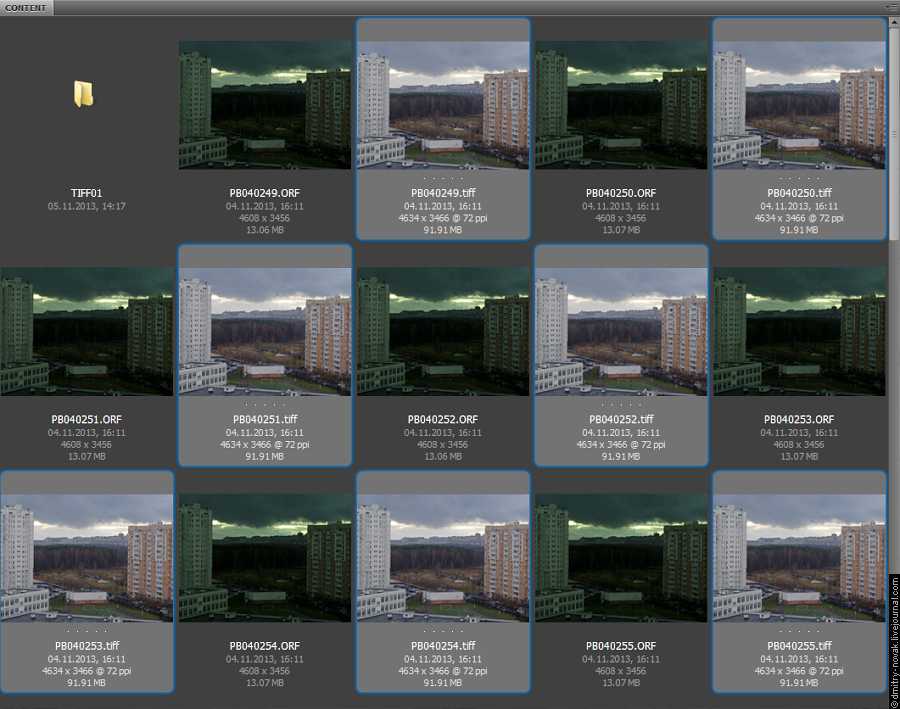 Какой бы из этих трёх типов брекетинга вы не выбрали, регулировка будет происходить в ступенях экспозиции. Вопрос в том, за счёт каких параметров будет меняться экспозиция снимка. Так, в случае выбора брекетинга вспышки камера будет управлять только мощностью встроенной или установленной на фотокамеру внешней вспышки с поддержкой i-TTL. Будет сделано несколько кадров с разной мощностью импульса вспышки.
Какой бы из этих трёх типов брекетинга вы не выбрали, регулировка будет происходить в ступенях экспозиции. Вопрос в том, за счёт каких параметров будет меняться экспозиция снимка. Так, в случае выбора брекетинга вспышки камера будет управлять только мощностью встроенной или установленной на фотокамеру внешней вспышки с поддержкой i-TTL. Будет сделано несколько кадров с разной мощностью импульса вспышки.
Если выбран пункт «Брекетинг автоэкспозиции и вспышки», камера сама будет решать, за счёт вспышки или за счёт параметров экспозиции менять яркость снимка. Если вспышка не используется, брекетинг автоэкспозиции и вспышки будет работать точно так же, как и брекетинг автоэкспозиции. На практике брекетинг со вспышкой редко используется. Всё же TTL-вспышки имеют не бесконечные батареи и разряжать их дополнительными импульсами для реализации брекетинга мало кто хочет. Лучше уж всё своё осветительное оборудование точно настроить перед съёмкой, сделав несколько пробных кадров, а потом снимать наверняка.
Вспышка Nikon SB-5000
Nikon D750 со встроенной вспышкой
Брекетинг автоэкспозиции
Вот мы и добрались до, пожалуй, самого востребованного вида брекетинга. Чаще всего фотографу требуется сделать кадры именно с разной экспозицией, разной яркостью.
Во-первых, когда мы снимаем сложные по свету сюжеты, бывает трудно идеально настроить экспозицию. Примером такого сложного для экспозиции сюжета может стать почти любой пейзаж с закатным солнцем в кадре. Перепад яркостей большой. И при настройке экспозиции нужно, с одной стороны, не пересветить небо, а с другой — не провалить в чёрное детали самого пейзажа. Поэтому «в поле» бывает проблематично идеально настроить экспозицию. И здесь нет ничего лучше, чем сделать страховочные кадры с брекетингом экспозиции — один чуть ярче, другой чуть темнее. А впоследствии выбрать оптимальный вариант.
На съёмке «в поле» у нас нет инструментов для точного контроля экспозиции. Даже гистограмма при съёмке в RAW строится для его JPEG-превью и доподлинно нам неизвестно, сколько деталей мы сможем в итоге ещё вытащить при обработке. Тут спасает только доскональное знание особенностей своего фотоаппарата и подстраховка в виде брекетинга.
Тут спасает только доскональное знание особенностей своего фотоаппарата и подстраховка в виде брекетинга.
Во-вторых, бывают сюжеты, которые, так или иначе, не уложатся в динамический диапазон фотокамеры. Как бы мы не старались их снять одной экспозицией, будут теряться либо светлые детали, скажем, вокруг солнца, либо тёмные детали переднего плана. То же самое и при съёмке интерьеров, когда необходимо показать не только помещение, но и вид за окном, а не просто пересвеченные квадраты оконных проёмов. Такие сюжеты тоже полезно снимать с брекетингом — впоследствии мы из них сможем создать HDR-изображение или сшить снимки при помощи блендинга экспозиции. При подобном подходе важно задать такие параметры брекетинга, при которых на самом ярком кадре серии будут проработаны наиболее тёмные участки снимка, а на самом тёмном снимке сохранятся особенно яркие детали сюжета.
шагом в 2 EV. А если передо мной сюжет со сравнительно слабым перепадом яркостей, порой достаточно 2–3 кадров с шагом в 1 EV. А вообще, в настройке брекетинга под свои задачи каждый фотограф должен отталкиваться прежде всего от собственного опыта и стиля съёмки и используемой техники: универсальных значений нет. Основной совет — сделайте пробную серию кадров и убедитесь в том, что на самом тёмном кадре нет серьёзных пересветов, а на самом светлом — нет потерь деталей в тенях. Зная, что важнее всего сохранить детали в светлых участках, я часто делаю стартовый снимок заведомо тёмным. В случае пейзажа обычно ориентируюсь по небу вокруг солнца: оно должно быть проработано, что легко увидеть на экране фотоаппарата, особенно если активировать индикацию засветок.
А вообще, в настройке брекетинга под свои задачи каждый фотограф должен отталкиваться прежде всего от собственного опыта и стиля съёмки и используемой техники: универсальных значений нет. Основной совет — сделайте пробную серию кадров и убедитесь в том, что на самом тёмном кадре нет серьёзных пересветов, а на самом светлом — нет потерь деталей в тенях. Зная, что важнее всего сохранить детали в светлых участках, я часто делаю стартовый снимок заведомо тёмным. В случае пейзажа обычно ориентируюсь по небу вокруг солнца: оно должно быть проработано, что легко увидеть на экране фотоаппарата, особенно если активировать индикацию засветок.
Благодаря широчайшему динамическому диапазону Nikon D850, я могу «вытянуть» все детали из одного кадра, выбрав для этого самый подходящий по экспозиции снимок серии. В моём случае это стартовый кадр. Но при такой экстремальной «растяжке» динамического диапазона на фото неизбежно появится цифровой шум и не все детали в тенях будут переданы хорошо. А во времена, когда я снимал на более простую технику, с более узким динамическим диапазоном, такой трюк был бы просто невозможен — всё утонуло бы в каше из шумов.
Сшитый из 5 исходных изображений HDR-снимок с проработанными деталями как в светлых, так и в тёмных участках. Меньше цифрового шума.
Серию с брекетингом правильнее всего снимать со штатива — чтобы кадры были сняты строго с одной точки. Это облегчит дальнейшую работу с ними, например, при склейке HDR.
NIKON D850 / 18.0-35.0 mm f/3.5-4.5 УСТАНОВКИ: ISO 64, F14, 1/250 с, 28.0 мм экв.
Как настроить брекетинг экспозиции
Брекетинг экспозиции имеет ряд своих настроек. Самое важное — за счёт какого параметра экспозиции будет производиться её смена? Ведь экспозиция может меняться как за счёт выдержки, так и за счёт диафрагмы. В случае режимов A и S смена экспозиции между кадрами происходит за счёт того параметра, которым управляет автоматика в данном режиме. В режиме А это выдержка, а в S — диафрагма. В режиме Р автоматика просто чередует экспопары с различными параметрами и может сменить как выдержку, так и диафрагму.
Давайте рассуждать логически. При съёмке серии с брекетингом две вещи должны быть неизменны, чтобы впоследствии мы могли работать с серией снимков. Это фокусировка и значение диафрагмы. Если собьётся фокусировка или изменится глубина резкости, будет тяжело собрать HDR или же получим просто брак. Чаще всего брекетинг применяется для съёмки статичных сюжетов, так как иначе просто не будет времени на его использование. Значит, параметр выдержки нам не столь важен. Правильнее будет использовать для смены экспозиции именно выдержку. Поэтому брекетингом экспозиции пользуются в режимах A или М.
Это фокусировка и значение диафрагмы. Если собьётся фокусировка или изменится глубина резкости, будет тяжело собрать HDR или же получим просто брак. Чаще всего брекетинг применяется для съёмки статичных сюжетов, так как иначе просто не будет времени на его использование. Значит, параметр выдержки нам не столь важен. Правильнее будет использовать для смены экспозиции именно выдержку. Поэтому брекетингом экспозиции пользуются в режимах A или М.
В продвинутых камерах можно выбрать, каким параметром будет регулироваться экспозиция в режиме М. Конечно, стоит выбрать выдержку (она и так настроена по умолчанию). В камерах начального уровня брекетинг настроен правильно по умолчанию и работает за счёт выдержки.
Вторая настройка больше зависит от ваших личных предпочтений: в какой последовательности камера будет будет менять экспозицию. Ниже — два доступных варианта.
Я предпочитаю, чтобы кадр со стартовой экспозицией делался первым — по нему будет проще отследить, где начинается серия снимков, а где заканчивается. Да и стартовый кадр, как правило, самый важный.
Да и стартовый кадр, как правило, самый важный.
как захватить мелкие детали в темных и светлых областях
Если вы боретесь за получение хорошо экспонированных снимков при смешанном освещении, то попробуйте эту простую технику брекетинга экспозиции, которая поможет вам сохранить детали в тени и ярких участках изображения.
Брекетинг экспозиции это термин, используемый для описания техники при которой делают три или более кадров с одной и той же сценой, применяя для каждого из них различные настройки экспозиции.
Идея метода брекетинга экспозиции состоит в том, чтобы убедиться, что у вас есть один правильно экспонированный снимок. Такая практика была очень популярна при съемке фильмов, когда воздействие должно быть очень точным.
С появлением цифровых технологий это менее важно, так как есть способы реабилитации слабо освещенных кадров. Но, все же гораздо желательнее получать изображения с правильной экспозицией в камере.
Брекетинг экспозиции особенно актуален в сложных условиях освещения, когда фотограф не уверен в «правильности» воздействия.
Сделав несколько кадров при различных настройках, вы можете определить наиболее оптимальные значения во время просмотра. Эта манипуляция может иметь неоценимое значение в экстремальных условиях освещения, если вы хотите создать изображение с высоким динамическим диапазоном (HDR). Принятие ряда экспозиций для записи деталей в светлых и затененных областях, можно органично сочетать в изображении с помощью программного обеспечения.
Обычный метод брекетинга экспозиции заключается в том, чтобы сохранить настройки диафрагмы постоянными (например, f/16 для съемки пейзажей), а затем изменить скорость затвора, что можно сделать в ручном режиме (M).
Разница между экспозициями может быть в полную остановку (1/15, 1/30, 1/60 сек), половина остановки (1/30, 1/45, 1/60) или даже треть остановки (1/30 , 1/40, 1/50, 1/60).
Поэтапный брекетинг экспозиции
Брекетинг вручную
Выберите ручной режим (M), определитесь с композицией в кадре и установите диафрагму на f/16. Для чтения воздействия используйте оценочный замер экспозиции, а затем выровняйте показатель, чтобы совпадал с «0» на шкале индикатора экспозиции.
Для чтения воздействия используйте оценочный замер экспозиции, а затем выровняйте показатель, чтобы совпадал с «0» на шкале индикатора экспозиции.
Отрегулируйте скорость затвора
Сделайте первый кадр, используя для верности настройки камеры. С той же диафрагмой вручную поменяйте скорость затвора, чтобы индикатор сместился к +1, и сделайте снимок. Сделайте то же самое соответственно с показателем -1.
Тонкая настройка техники
Если вы фотографируете в условиях с очень сложным освещением или желаете создать изображения с высоким динамическим диапазоном (HDR), то сделайте еще два кадра при +2 и -2. Если же вы хотите незначительно изменить экспозицию, то снимите три кадра при 0, +0.5 и -0.5. Вы можете выбрать 0, +1 и +2, если хотите осветлить фотографию.
мелкие детали в темных и светлых областях
Фотосъемка при смешанном свете – искусственный и естественный свет одновременно – дело достаточно тонкое. Тут легко ошибиться с экспозицией. Если вы хотите получить правильно экспонированные снимки при смешанном освещении, рекомендуем испытать простую, но, тем не менее, весьма эффектную технику брекетинга экспозиции. Она поможет вам хорошо проработать детали в ярких участках изображения и в тенях.
Она поможет вам хорошо проработать детали в ярких участках изображения и в тенях.
Что же это такое – брекетинг экспозиции? Брекетинг – это способ съемки, при котором делается три или большее число снимков одной и той же сцены с минимально возможным промежутком времени. Стало быть, при брекетинге экспозиции все эти снимки делаются с разной экспозицией. Делается брекетинг для того, чтобы из всей этой серии снимков выбрать один, лучший по экспозиции. Этот прием актуален при съемке в сложных условиях освещения, если вы не до конца уверены в правильности выставленной экспозиции.
Конечно, при работе с цифровой, а не с пленочной фотокамерой, имеется множество способов исправления полученного изображения в различных графических редакторах. Но, тем не менее, всегда лучше получить качественное изображение непосредственно с фотокамеры, чем потом заниматься его исправлением в Фотошопе.
Сделав несколько кадров в брекетинге, с помощью просмотра отснятого материала прямо на дисплее фотокамеры, вы сможете выбрать оптимальный по качеству снимок и в таком же режиме снимать и дальше. В экстремальных условиях съемки экспозиционный брекетингг может иметь неоценимое значение, если вы хотите создать изображение с высоким динамическим диапазоном (HDR).
В экстремальных условиях съемки экспозиционный брекетингг может иметь неоценимое значение, если вы хотите создать изображение с высоким динамическим диапазоном (HDR).
Автоматический брекетинг
Многие камеры имеют функцию автоматического брекетинга. Эта функция позволяет единожды задать камере настройки экспозиции для трех снимков и в дальнейсем фотоаппарат будет делать при одном нажатии на кнопку спуска затвора серию снимков из трех кадров с различной экспозицией.
Как обычно делается брекетинг вручную?
Например, при съемке пейзажа сохраняя постоянными настройки диафрагмы, сделать несколько снимков при разной скорости затвора (выдержке). Для этого нужно перевести фотокамеру в ручной режим (М) или в режим приоритета выдержки (S) или (Tv). Смещение экспозиции можно выполнить на любое значение (1/3, 2/3, 1 Ev и т.д.). Брекетинг может состоять из трех кадров, к примеру -1Ev, 1Ev, +1Ev, или из большего количества кадров с различными настройками экспозиции.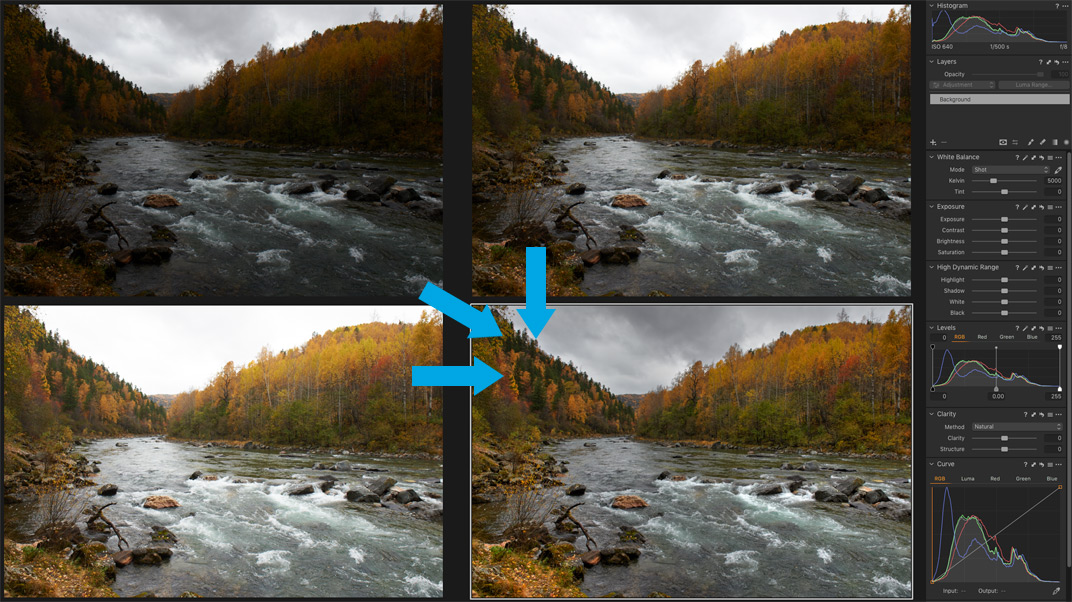 В зависимости от условий освещения разница экспозиции между кадрами может быть как доли остновки, так и несколько остановок.
В зависимости от условий освещения разница экспозиции между кадрами может быть как доли остновки, так и несколько остановок.
На основе материалов с сайта: digitalcameraworld.com
Брекетинг и экспокоррекция – Простые фокусы
Когда начинаешь разбираться в технике съемки, самым непонятным является слово “экспозиция” – обычно сразу понимаешь, что такое “выдержка” (это сколько кадр засвечивается или держится открытой матрица) и “диафрагма” (насколько закрывается поток света, проходящий через объектив). Между тем, после разъяснения двух последних слов, первое становится понятным само по себе: экспозиция, или, как чаще ее называют, экспопара, является комбинацией выдержки и диафрагмы для конкретного кадра. То, что она определяет количество света, попадающее на матрицу, тоже, в принципе, можно понять – об этом написано на страницах большинства учебников по фотографии, но это тоже как-то муторно.
Главное, что нужно запомнить – что экспопара всегда для определенного кадра одна. То, что снято, уже не исправить впоследствии (конечно, многое можно выправить в Photoshop, но сделать в точности так, как вышло бы, выбери вы правильную экспозицию с самого начала, уже будет нельзя). Придется пожертвовать цветом, качеством или четкостью. И если во времена советских аппаратов еще можно было оправдать неправильную экспозицию ошибкой неопытного глаза или не самого точного экспонометра, то во времена автоматики винить следует только недостаточный опыт или плохое знание фотоаппарата и теории съемки.
Когда возникает необходимость экспокоррекции?
Между тем, есть несколько типичных ситуаций, когда экспонометр просто не может не ошибиться. Обычно устанавливаемым по умолчанию режимом работы экспонометра является матричный – когда для анализа освещенности кадра вся его площадь делится, как минимум, на несколько десятков сегментов, затем рассчитывается освещенность каждого, считается количество светлых и темных сегментов и усредняется… на основании этой информации и выбирается экспопара. Понятно, что усреднение может привести к пересвету слишком ярких зон и недодержке слишком темных, что зависит от количества тех и других в кадре, равно как и алгоритма работы экспонометра.
Понятно, что усреднение может привести к пересвету слишком ярких зон и недодержке слишком темных, что зависит от количества тех и других в кадре, равно как и алгоритма работы экспонометра.
Таким образом, основные ошибки экспонометра в матричном режиме связаны с:
- съемкой темного объекта на светлом фоне, что приведет к недодержке первого (например, человек на фоне неба или светлого здания получится без лица)
- съемкой светлого объекта на темном фоне – это приводит к передержке первого (например, учительница в светлом платье на фоне школьной доски или невеста в лесу – яркие блики на щеках рискуют засветиться)
Интересно, что, в некоторых случаях, вообще запрещено использование вспышки, поэтому нужно находить другие решения: можно предложить использование точечного режима работы экспонометра по объекту съемки, но если проблема системная (фотоаппарат постоянно пересвечивает или недодерживает), нужно использовать коррекцию экспозиции (экспокоррекцию).
Немножко технической информации
В серьезных фотоаппаратах эту функцию выводят на отдельную кнопку (обозначение “+/-“), во многих зеркалках эту кнопку еще и намеренно располагают рядом с клавишей спуска, чтобы можно было быстро выкрутиться из любой ситуации. Так, если ваш фотоаппарат недосвечивает, вам достаточно поставить коррекцию экспозиции “в плюс”, и тем сильнее, чем наблюдается факт недосвета.
Если вдаваться в технические данные, можно добавить, что обозначается она аббервиатурой EV (“exposure value” – “значение экспозиции”) и изменяется интервалами в 1/3 шага (стопа) в пределах от –2 EV до +2 EV (бывает и больше), что обычно соответствует аналогичному шагу в изменении диафрагмы или выдержки.
На деле фотоаппарат меняет экспопару: например, если вы снимаете в режиме приоритета диафрагмы, с коррекцией экспозиции фотоаппарат будет ставить более длинную выдержку (в режиме приоритета выдержки, соответственно, будет открывать диафрагму), по сравнению с той, которую бы использовал без коррекции.
Когда применять экспокоррекцию?
Собственно, не зря же мы грузили пользователей информацией – результат нужен всегда. Для этого мы составили небольшую табличку, в которой постарались указать большую часть ситуаций, в которых используется экспокоррекция.
В качестве последних пунктов указаны “костыли” для возможности съемки промежуточных кадров для склейки HDR для фотоаппаратов, в которых отсутствует возможность съемки с брекетингом экспозиции. Для этого нужно поставить фотоаппарат на штатив, навестись на нужный кадр, поставить коррекцию –1 EV, снять кадр, поставить коррекцию +1 EV, еще кадр, после чего они готовы для склейки. С рук такие кадры снимать не рекомендуется, более того, промежуток между двумя кадрами нужно сокращать. Впрочем, есть и функция, которая это делает сама…
Брекетинг
Несмотря на неясное понятие, брекетинг – это всего лишь автоматизированная коррекция экспозиции сразу в две стороны: и в плюс, и в минус. Между прочим, даже сейчас, в цифровую эру, есть куча фотографов, которые снимают с брекетингом постоянно – к ним можно относиться, как к чудакам, хотя можно с уверенностью сказать, что процентов 50 из них отдают себе отчет в том, что делают, и уж точно видят разницу между “вытянутым” кадром и экспонированным правильно с первого раза (остальные просто балуются, им игрушек в детстве не хватало).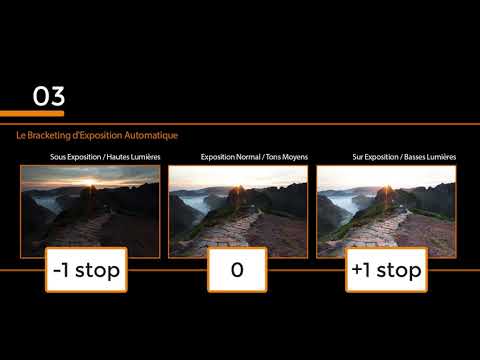
При брекетинге фотоаппарат снимает 3 или 5 кадров с указанным шагом коррекции экспозиции. При этом серия получается неровная: нормальный кадр, кадр (или два, с разным шагом) в минус, кадр (или два) в плюс. Следует сразу заметить, что брекетинг, при всей своей редкости, применим только в некоторых жанрах – в основном, при съемке статичных предметов, т.к., снимая такими сериями, неприятно было бы заметить, что правильно экспонированным оказался кадр с закрытыми глазами, кадры “в плюс” смазались, а в минус оказались неплохими, но темными. Более того, статику можно вообще снимать с коррекцией “на лету”, т.к. все результаты можно просматривать на экране фотоаппарата.
С приходом цифровой эры брекетинг стал стандартным инструментом для создания кадров с использованием технологии HDR – снимается 3 или 5 кадров, которые затем склеиваются в один с помощью специального ПО. Других применений для него, наверное, и не будет, в ближайшее время.
Удачи в съемках!
P.S. Кстати, это была очередная статья из серии “статей по заявкам”, заказал ее наш постоянный читатель, Василий Яковлев, за что ему огромное спасибо.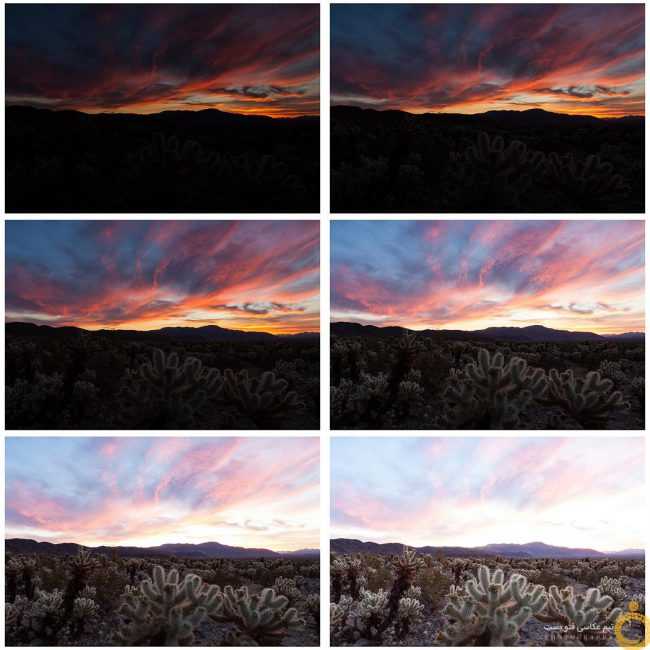 Вы еще не знаете чего-то по фотографии? Так спешите заказать статью – это бесплатно.
Вы еще не знаете чего-то по фотографии? Так спешите заказать статью – это бесплатно.
Брекетинг экспозиции – что это такое?
Брекетинг экспозиции (иначе этот метод называют «автовилка» или просто «вилка») – это метод съемки, при котором получаются несколько кадров.
Особенность его в том, что на каждом из них свой уровень экспозиции. Снимки делаются в автоматическом режиме.
Для чего нужен брекетинг экспозиции?
Вилка – очень удобный метод съемки, который позволяет даже в тяжелых условиях получить необходимый снимок. Удобство в том, что все кадры делаются автоматически, поэтому не приходится нажимать на кнопку аппарата и упускать момент.
Однако следует понимать, что главным преимуществом является не серийная фотосъемка одного и того же кадра, а то, что все они различаются эффектами. Способ этот появился довольно давно (по меркам индустрии фотографии) – еще во времена пленочных снимков, когда посмотреть на конечный результат было невозможно.
По статистике, из-за неправильно выставленных настроек и эффектов на фотографии, могут получиться неудачные кадры. На них будут отсутствовать какие-то детали, что-то будет размыто, а цветопередача и вовсе пострадает, будет заглатывать все цвета, а возможно и искажать их.
Именно для того, чтобы таких ситуаций не происходило, была создана так называемая вилка, помогающая в создании снимков, делающая весь процесс съемки намного проще. Одновременно производится 3 и более кадров. Три – стандартное количество для большинства цифровых фотоаппаратов, однако есть модели, которые могут снять подряд снимать намного больше разных кадров с одним сюжетом. Максимальное число – девять.
В чем отличие от других видов?
Экспозиция – одна из самых проблемных зон в фотографиях. Ее значение может поменять все на фотографии. Особенно это касается снимков с высокой детализацией, насыщенностью цвета – это может быть как портретная съемка, так и пейзаж, а также многие другие виды фотографий.
Целью любого нормального фотографа является выбор правильной экспозиции, которая не только не ухудшит качество снимка, но и улучшит его восприятие в несколько раз. Чтобы сделать это, была придумана новая возможность для фотографов облегчить процесс – брекетинг экспозиции.
Существуют разные виды, которые по своей технологии фактически не отличаются друг от друга. Можно таким методом менять контрастность, яркость и насыщенность, а также многие другие параметры. Это чрезвычайно удобно, если для фотографии требуется мало времени.
К примеру, когда нужно поймать летящую птицу, нет особого времени на то, чтобы размышлять о лучшей экспозиции и выставлять параметр самостоятельно. Легче сделать несколько кадров с разными значениями, а потом уже из них выбрать самый подходящий.
Фотошоп: альтернатива ли?
Конечно, читая о проблемах с экспозицией у профессиональных фотографов, может возникнуть вполне резонный вопрос: а не легче ли изменить экспозицию в фотошопе, уже в готовом снимке? Конечно же, легче. Однако при этом получаются кардинально разные результаты.
Однако при этом получаются кардинально разные результаты.
Во-первых, стоит упомянуть о сжатии изображения при его редактировании в фотошопе. Во-вторых, не стоит забывать, что в руках у профессионального фотографа все линии станут четче, а все детали – заметнее. В-третьих, если определить что нормальных кадров нет во время съемки, можно легко сделать новый и исправить его.
Если же это заметить в фоторедакторе, где есть только один исходный снимок, с ним придется долго повозиться – и не факт, что окончательный результат вас устроит.
Поэтому легче всего воспользоваться брекетингом экспозиции. При этом можно использоваться как и заранее поставленные самостоятельные настройки, так и автоматические – которые уже запрограммированы в фотоаппарате.
Как правильно и точно произвести брекетинг экспозиции?
Прежде чем перейти к пошаговой инструкции произведения настроек дли вилки для экспозиции, стоит отметить, что делится она на два типа: автоматическая и ручная настройка. Конечно, шаги в их реализации существенно отличаются.
Конечно, шаги в их реализации существенно отличаются.
Рассмотрим подробно каждый из видов настройки для того, чтобы включить брекетинг и сделать несколько кадров с разными настройками экспозиции. Это идеальный способ для того, чтобы обеспечить себе наличие нескольких кадров, из которых в дальнейшем и можно будет выбрать подходящий по всем требованиям снимок.
Ручной вариант:
- Произведите ручную настройку: выставите диафрагму на f/16, а экспозицию на «ноль»;
- Настройте выдержку: сделайте пробный снимок и уже в зависимости от него меняйте значения;
- Тонкая настройка: все то же самое, но с большим количеством кадров.
Автоматический вариант:
- Установка данного режима: любо отдельной кнопкой, либо через меню – зависит это от вашего устройства;
- Установка шага экспозиции – будет меняться с каждым кадром на заданное число позиций;
- Тонкая настройка происходит также, как при ручной настройке.

Склейка HDR изображений из брекетинга экспозиции
Я уже писал про то, как вытягивать HDR-изображения в Adobe Lightroom. Ну а сейчас покажу пример склейки HDR-изображения из 3 кадров, сделанных в брекетинге экспозиции на Canon 550D.
Снимал со штатива. Как устанавливать брекетинг экспозиции в вашем фотоаппарате — читайте в руководстве пользователя к аппарату.
И так, делаю три кадра: один обычный, второй с экспокоррекцией -1, третий +1.
Нулевой кадр:
Экспокоррекция -1:
Экспокоррекция +1:
Вот у нас и получились три фотографии. На первой неплохо прорисованы средние тона. На втором снимке — светлые (в окне был очень светлый дом, но так как коррекция в минус, дом стал нормальным, а комната темная). Ну и на третьей фотографии — прорисованы темные участки фотографии (но передержано окно).
Обращаю внимание, что снимать лучше всего со штатива и пультом ДУ или на таймере. Чтобы все три фотографии были идентичны друг другу по совмещению и различны лишь в светах.
Теперь нужна хорошая программа для склейки трех снимков. Я пользуюсь Dynamic-Photo HDR 5. Программа удобная. Да и проблем с лицензией нет (вот не помню, то ли она бесплатная, то ли ключ легко найти…).
Загоняем в эту программу все три получившиеся снимки с разными экспопарами в программу. Она потихоньку сводит все воедино. Где нужно, берет светлые тона, где нужно — средние, и еще темные. Затем нам остается только пару кнопочек понажимать да покрутить в настройках что-нибудь. Но можно и все оставить так, как есть…
В итоге у меня получилась вот такая фотография:
Конечно, программа эта позволяет творить просто чудеса! Главное — терпение, наличие время и исходные фотографии в формате .RAW (больше возможностей для обработки).
Можно сравнить два снимка — обычный камерный jpeg Canon 550D с тем, что получилось после 30-секундной обработки:
Короче говоря, покупайте, граждане, штативы — и да будет вам счастье с хорошими фотографиями после обработки! Ибо jpeg ну абсолютно никуда не годится…
Tags: HDR, HDR-фотографии, брекетинг экспозиции, склейка HDR, экспокоррекция, экспопара
Автор: Soul.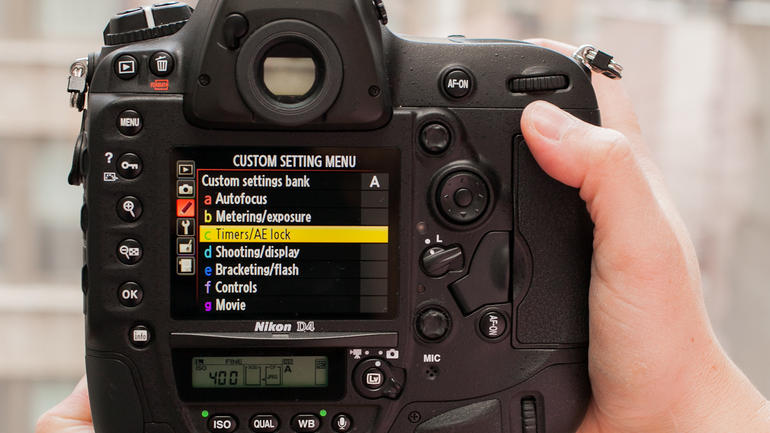 Опубликовано в Пятница, 4 марта, 2011 года; в 6:22 и помещено в категорию Фотобред.
Опубликовано в Пятница, 4 марта, 2011 года; в 6:22 и помещено в категорию Фотобред.
L-образный кронштейн; Кусок металла, который всегда будет частью корпуса моей камеры
Однажды я купил Manfrotto с перевернутой шаровой головкой с пистолетной рукояткой и типичной для Manfrotto пластиной камеры. Через некоторое время мне захотелось чего-то более прочного, и я выбрал шаровую головку, совместимую с Arca-Swiss от Kirk Enterprises, и соответствующий L-образный кронштейн. Последнее было одним из лучших вариантов, которые я сделал.
Раньше я получал много вопросов о том куске металла, который у меня был под камерой. Многие фотографы никогда раньше не слышали о L-образной скобе.Это было где-то где-то в 2007 году, может быть, даже раньше. Через некоторое время мне надоели ужасные фотоаппараты шаровой головы Manfrotto 322RC2 и я начал искать что-то другое. Не могу вспомнить, как я обнаружил L-образные скобки, но мне показалось, что это именно то, что мне нужно. Я трачу много денег на шаровую головку Kirk Enterprises и соответствующий L-образный кронштейн для своего Canon EOS 20D.
Я трачу много денег на шаровую головку Kirk Enterprises и соответствующий L-образный кронштейн для своего Canon EOS 20D.
С этого момента L-образная скоба стала частью моих фотоаппаратов. С каждой новой камерой поставлялся новый L-образный кронштейн.Я перешел с Kirk Enterprises на Really Right Stuff (RRS), потому что у него был лучший дизайн для Canon EOS 1D mark III, и с тех пор я остался с RRS. Даже когда гораздо более дешевые бренды начали продавать собственные L-образные кронштейны, я оставался с идеальным дизайном RRS.
О подставках для штатива
Почему я выбрал этот дорогой L-образный кронштейн? Это один из вопросов, которые мне часто задают. Чтобы ответить на этот вопрос, я хотел бы посмотреть, как мы подключаем камеру к штативу.Раньше это был простой винт, но со временем производители изобрели пластину для быстрого подключения камеры. Вы бы подключили к камере простую пластину, которая защелкнется в прорези на штативе. Это было легко и быстро. Со временем эта система была усовершенствована, и теперь она используется почти для каждого штатива.
К сожалению, каждый производитель создавал собственный дизайн, несовместимый с другими брендами. Одной из таких систем была связь типа Arca-Swiss, и со временем эта система стала самой распространенной.
Я считаю, что система Arca-Swiss очень хорошо спроектирована, что позволяет интегрировать пластину камеры таким образом, чтобы она стала частью самой камеры. Он никак не торчит, как многие другие типы пластин камеры. Конструкция Arca-Swiss также позволяет предотвратить вращение пластины при установке камеры на штатив в портретной ориентации. Если общая пластина недостаточно закреплена, она может вращаться. Особенно, когда к камере подключен большой или тяжелый объектив.В худшем случае камера может расшататься и упасть.
Конструкция хорошей совместимой пластины камеры Arca-Swiss может предотвратить поворот камеры в портретном положении. Это было то, что мне очень понравилось. Но у L-образного кронштейна есть еще одно преимущество, которое еще больше предотвратит нежелательное вращение камеры.
L-образный кронштейн — это не что иное, как хорошо спроектированная L-образная металлическая пластина камеры. Он помещается не только под камерой, но и сбоку от нее.Таким образом, камеру можно подключить к штативу в обычном альбомном положении, но также и в портретном положении без необходимости переворачивать шарнирную головку.
Использование L-образного кронштейна
Настоящая причина использования L-образного кронштейна становится очевидной, когда мы подключаем камеру к шаровой головке. В альбомном положении он мало чем отличается от обычной фотокамеры. Но когда вам нужно поместить камеру в портретное положение, с обычной пластиной камеры произойдет несколько вещей. Прежде всего, камера с объективом будет наклонена на 90 ° влево или вправо от шаровой головки.С тяжелой камерой или легким штативом установка может стать нестабильной. Но также изменится и композиция, потому что у камеры другое положение.
Когда мы используем L-образный кронштейн, ничего не изменилось с альбомным положением. Когда мы хотим изменить его в портретное положение, мы должны отсоединить камеру от шаровой головки, повернуть камеру на 90 ° и снова подключить ее к шаровой головке. Таким образом, вес камеры и объектива по-прежнему находится прямо над центром штатива, что позволяет сбалансировать установку.Но и состав остался прежним. Конечно, ориентация изменилась, но положение камеры не изменилось. Он просто вращался.
Когда мы хотим изменить его в портретное положение, мы должны отсоединить камеру от шаровой головки, повернуть камеру на 90 ° и снова подключить ее к шаровой головке. Таким образом, вес камеры и объектива по-прежнему находится прямо над центром штатива, что позволяет сбалансировать установку.Но и состав остался прежним. Конечно, ориентация изменилась, но положение камеры не изменилось. Он просто вращался.
Я нашел L-образную скобу очень удобной во многих ситуациях. Это сделало возможным множество необычных настроек штатива. Я также некоторое время использовал кронштейн для вспышки, удерживая вспышку над камерой при переключении с альбомной на портретную. Еще одним преимуществом является простота настройки панорамы, уменьшение параллакса с помощью узлового слайда при удерживании камеры в портретном режиме.
Кронштейн
Введите условие поиска и щелкните.
Автоматически изменять настройки для серии изображений. Поверните диск DRIVE на BKT1 или BKT2 .
Выберите один из следующих вариантов с помощью функциональной кнопки (при настройках по умолчанию выбор программы брекетинга назначен кнопке Fn3 ) или меню съемки.
АЕ БКТ
При каждом нажатии кнопки спуска затвора камера делает три снимка: один с использованием измеренного значения экспозиции, второй с переэкспонированием на выбранную величину и третий с недоэкспонированием на такую же величину (независимо от выбранной величины экспозиция не будет превышают пределы системы измерения экспозиции).
ISO BKT
Каждый раз при спуске затвора камера делает снимок с текущей чувствительностью и обрабатывает его для создания двух дополнительных копий, одну с повышенной чувствительностью, а другую с пониженной чувствительностью на выбранную величину (независимо от выбранной величины чувствительность будет не превышать ISO 6400 или опускаться ниже ISO 200).
МОДЕЛИРОВАНИЕ ПЛЕНКИ BKT
Каждый раз при спуске затвора камера делает один снимок и обрабатывает его для создания копий с различными настройками имитации пленки. Настройки моделирования пленки можно выбрать, выбрав BKT / Adv. НАСТРОЙКА в меню съемки и выбор типа брекетинга с помощью опции FILM SIMULATION BKT для желаемого положения диска DRIVE ( BKT1 SETTING для положения BKT1 или BKT2 SETTING для положения BKT2 ).
Настройки моделирования пленки можно выбрать, выбрав BKT / Adv. НАСТРОЙКА в меню съемки и выбор типа брекетинга с помощью опции FILM SIMULATION BKT для желаемого положения диска DRIVE ( BKT1 SETTING для положения BKT1 или BKT2 SETTING для положения BKT2 ).
ДИНАМИЧЕСКИЙ ДИАПАЗОН BKT
При каждом нажатии кнопки спуска затвора камера делает три снимка с разными динамическими диапазонами: 100% для первого, 200% для второго и 400% для третьего. Пока действует брекетинг динамического диапазона, чувствительность будет ограничена минимум до ISO 800; по окончании брекетинга восстанавливается ранее действовавшая чувствительность.
БАЛАНС БЕЛЫЙ BKT
Каждый раз при нажатии кнопки спуска затвора камера делает три снимка: один с текущей настройкой баланса белого, один с тонкой настройкой, увеличенной на выбранную величину, а другой с тонкой настройкой, уменьшенной на выбранную величину.
Лучшее соотношение цены и качества кронштейн камеры к штативу — Отличные предложения от кронштейна камеры к штативу от глобального кронштейна камеры до продавцов штатива
Отличные новости . Вы находитесь в нужном месте для крепления камеры к штативу. К настоящему времени вы уже знаете, что что бы вы ни искали, вы обязательно найдете это на AliExpress. У нас буквально тысячи отличных продуктов во всех товарных категориях. Ищете ли вы товары высокого класса или дешевые и недорогие оптовые закупки, мы гарантируем, что он есть на AliExpress.
Вы найдете официальные магазины торговых марок наряду с небольшими независимыми продавцами со скидками, каждый из которых предлагает быструю доставку и надежные, а также удобные и безопасные способы оплаты, независимо от того, сколько вы решите потратить.
AliExpress никогда не уступит по выбору, качеству и цене.Каждый день вы будете находить новые онлайн-предложения, скидки в магазинах и возможность сэкономить еще больше, собирая купоны. Но вам, возможно, придется действовать быстро, поскольку этот верхний кронштейн для камеры на штатив собирается в кратчайшие сроки стать одним из самых востребованных бестселлеров. Подумайте, как вам будут завидовать друзья, когда вы скажете им, что у вас есть кронштейн камеры на штатив на AliExpress. Благодаря самым низким ценам в Интернете, дешевым тарифам на доставку и возможности получения на месте вы можете еще больше сэкономить.
Но вам, возможно, придется действовать быстро, поскольку этот верхний кронштейн для камеры на штатив собирается в кратчайшие сроки стать одним из самых востребованных бестселлеров. Подумайте, как вам будут завидовать друзья, когда вы скажете им, что у вас есть кронштейн камеры на штатив на AliExpress. Благодаря самым низким ценам в Интернете, дешевым тарифам на доставку и возможности получения на месте вы можете еще больше сэкономить.
Если вы все еще не уверены в креплении камеры к штативу и думаете о выборе аналогичного товара, AliExpress — отличное место для сравнения цен и продавцов.Мы поможем вам решить, стоит ли доплачивать за высококачественную версию или вы получаете столь же выгодную сделку, приобретая более дешевую вещь. А если вы просто хотите побаловать себя и потратиться на самую дорогую версию, AliExpress всегда позаботится о том, чтобы вы могли получить лучшую цену за свои деньги, даже сообщая вам, когда вам будет лучше дождаться начала рекламной акции. и ожидаемая экономия. AliExpress гордится тем, что у вас всегда есть осознанный выбор при покупке в одном из сотен магазинов и продавцов на нашей платформе.Реальные покупатели оценивают качество обслуживания, цену и качество каждого магазина и продавца. Кроме того, вы можете узнать рейтинги магазина или отдельных продавцов, а также сравнить цены, доставку и скидки на один и тот же продукт, прочитав комментарии и отзывы, оставленные пользователями. Каждая покупка имеет звездный рейтинг и часто имеет комментарии, оставленные предыдущими клиентами, описывающими их опыт транзакций, поэтому вы можете покупать с уверенностью каждый раз. Короче говоря, вам не нужно верить нам на слово — просто слушайте миллионы наших довольных клиентов.
AliExpress гордится тем, что у вас всегда есть осознанный выбор при покупке в одном из сотен магазинов и продавцов на нашей платформе.Реальные покупатели оценивают качество обслуживания, цену и качество каждого магазина и продавца. Кроме того, вы можете узнать рейтинги магазина или отдельных продавцов, а также сравнить цены, доставку и скидки на один и тот же продукт, прочитав комментарии и отзывы, оставленные пользователями. Каждая покупка имеет звездный рейтинг и часто имеет комментарии, оставленные предыдущими клиентами, описывающими их опыт транзакций, поэтому вы можете покупать с уверенностью каждый раз. Короче говоря, вам не нужно верить нам на слово — просто слушайте миллионы наших довольных клиентов.
А если вы новичок на AliExpress, мы откроем вам секрет. Непосредственно перед тем, как вы нажмете «купить сейчас» в процессе транзакции, найдите время, чтобы проверить купоны — и вы сэкономите еще больше. Вы можете найти купоны магазина, купоны AliExpress или собирать купоны каждый день, играя в игры в приложении AliExpress. Вместе с бесплатной доставкой, которую предлагают большинство продавцов на нашем сайте, вы сможете приобрести штатив для камеры по самой выгодной цене.
Вместе с бесплатной доставкой, которую предлагают большинство продавцов на нашем сайте, вы сможете приобрести штатив для камеры по самой выгодной цене.
У нас всегда есть новейшие технологии, новейшие тенденции и самые обсуждаемые лейблы. На AliExpress отличное качество, цена и сервис всегда в стандартной комплектации. Начните самый лучший шоппинг прямо здесь.
идиом по The Free Dictionary
в камере
В частном порядке.Это словосочетание происходит от латинского и означает «в камере». Нам нужно встретиться на камеру, чтобы папарацци не видели нас вместе.
свет, камера, действие
клише Говорится, когда кто-то готов снимать какое-то событие или представление. Отсылка к реплике, которую режиссер традиционно дает съемочной группе, когда они готовы начать новый дубль. Хорошо, дети, готовы снять наше видео для бабушки и дедушки? Готово… свет, камера, действие!
вне камеры
1. Вне поля зрения объектива камеры во время фото- или видеозаписи. Переносится через дефис, если используется перед существительным. Вы можете увидеть, как подозреваемый сигнализирует кому-то вне камеры незадолго до конца клипа.
Переносится через дефис, если используется перед существительным. Вы можете увидеть, как подозреваемый сигнализирует кому-то вне камеры незадолго до конца клипа.
2. Пока не снимается и не фотографируется. Переносится через дефис, если используется перед существительным. Два бойца разыгрывают свою предполагаемую вражду ради телевизионной драмы, но на самом деле они отличные друзья за кадром. Выходки актера за кадром во время создания фильма привели к нежеланию многих работать с ним в будущем.
на камеру
1.В поле зрения объектива камеры во время фото- или видеозаписи. Переносится через дефис, если используется перед существительным. Вы можете увидеть, как подозреваемый подает сигнал кому-то на камеру незадолго до взрыва.
2. Во время съемок или фотографирования. Переносится через дефис, если используется перед существительным. Два борца разыгрывают свою вражду на камеру ради телевизионной драмы, но на самом деле они хорошие друзья в реальной жизни. Он известен своим спокойным и достойным поведением в кадре, но сам известный ведущий ток-шоу является довольно нахальным крикуном.
дрожащая камера
Кинематографический метод, при котором камера управляется вручную, а не фиксируется на креплении, что приводит к резкому и нестабильному изображению. Это делается для имитации перспективы от первого лица или для имитации того, что обычный человек мог бы снять на портативную видеокамеру, чтобы создать ощущение погружения или усилить чувство возбуждения, ужаса, срочности и т. Д. Мне действительно надоело тенденция в последних фильмах ужасов снимать все это на шаткую камеру.Это не страшно, это просто противно! Просто казалось, что трясущаяся камера была дешевым способом для кинематографистов придать документальному фильму ощущение подлинности. Режиссер использует трясущуюся камеру, чтобы зрители могли увидеть точку зрения главного героя во время особенно эмоциональных сцен.
Словарь идиом Farlex. © 2015 Farlex, Inc, все права защищены.
на камеру
Съемки, как в Когда начинался ведущий ток-шоу, я не был уверен, что мы на камеру .Это использование восходит к первой половине 1900-х годов, вскоре после появления кино и телевидения. То же самое можно сказать и об антониме вне камеры , означающем «вне поля зрения кино- или телекамеры», как в Идите вперед и поцарапайте — теперь мы вне камеры .
То же самое можно сказать и об антониме вне камеры , означающем «вне поля зрения кино- или телекамеры», как в Идите вперед и поцарапайте — теперь мы вне камеры .
Словарь идиом American Heritage® Кристин Аммер. Авторское право © 2003, 1997 Траст Кристин Аммер 1992. Опубликовано Houghton Mifflin Harcourt Publishing Company. Все права защищены.
в камере
Вне поля зрения общественности: комитет собрался в камеру, чтобы обсудить отчет.
вне камеры
Вне поля зрения кинокамеры.
на камеру
В поле зрения кинокамеры.
Словарь английского языка American Heritage®, пятое издание. Авторские права © 2016 Издательская компания Houghton Mifflin Harcourt. Опубликовано Houghton Mifflin Harcourt Publishing Company. Все права защищены.
02 — Что такое камера? »Photo Class
Мы начнем этот класс с довольно мягкого введения, задав себе вопрос, что такое камера на самом деле и каковы ее различные компоненты. Скорее всего, вы уже кое-что из этого знаете, но, тем не менее, пройдя через это, мы, по крайней мере, обеспечим определение общего словаря.
В самом строгом смысле это просто устройство, которое может записывать свет. Это достигается путем фокусировки света на светочувствительной поверхности.Из этого простого предложения мы можем увидеть три основные части любой камеры.
Светочувствительная поверхность реагирует на свет посредством химического процесса (пленка) или электрического процесса (цифровой датчик). Между этими двумя есть фундаментальные различия, которые мы рассмотрим в следующем уроке, но пока мы можем считать их обоих идентичными: они представляют собой сетку из нескольких миллионов крошечных точек (пикселей), и каждый может помнить, сколько света он получен в заданный период времени. У каждого датчика есть три важных качества: разрешение, размер и то, что мы можем назвать «качеством».
- Разрешение — это просто количество пикселей (с пленкой все немного сложнее, пока забудем об этом). Чем больше у вас пикселей, тем более мелкие детали вы теоретически можете записать. Любого разрешения выше 2 или 3 мегапикселей (то есть миллионов пикселей) будет достаточно для отображения на экране, но более высокие разрешения важны для двух важных приложений: печати и кадрирования.

- Для обеспечения хорошего качества воспроизведения обычно предполагается, что на каждый дюйм бумаги следует использовать от 240 до 300 пикселей (точек на дюйм, или dpi), что дает естественное ограничение на самый большой размер, который можно Распечатать.Например, 6-мегапиксельное изображение размером 2000 × 3000 пикселей может быть напечатано с максимальным размером 12,5 × 8,3 дюйма при разрешении 240 точек на дюйм (2000/240 = 8,3, 3000/240 = 12,5). Можно напечатать больше, уменьшив dpi или искусственно увеличив разрешение, но это приведет к серьезной потере качества изображения. Более высокое разрешение позволяет печатать больше.
- Обрезка означает уменьшение размера изображения за счет исключения пикселей по бокам. Это очень полезный инструмент, который часто может улучшить композицию или удалить ненужные элементы из изображения.Однако это также уменьшит разрешение (так как вы потеряете пиксели), поэтому то, сколько кадрирования вы позволите себе, будет зависеть от исходного разрешения, которое вы хотите быть как можно более высоким.
 Это также то, что некоторые более дешевые камеры называют «цифровым зумом», и его следует избегать как чумы, так как тот же эффект можно очень легко воспроизвести при постобработке, а потеря качества изображения часто бывает огромной.
Это также то, что некоторые более дешевые камеры называют «цифровым зумом», и его следует избегать как чумы, так как тот же эффект можно очень легко воспроизвести при постобработке, а потеря качества изображения часто бывает огромной.
- Физический размер сенсора очень важен и будет влиять на многие другие параметры, большинство из которых мы увидим в последующих уроках: кроп-фактор, глубина резкости, высокий уровень шума ISO, динамический диапазон и некоторые из них.Более крупные датчики также позволят иметь более широко разнесенные пиксели (повышение качества изображения) или их большее количество (увеличение разрешения). Больше — почти всегда лучше, и это одна из основных причин, по которой зеркалки (и камеры среднего формата) производят гораздо лучшие изображения, чем компактные камеры. На завтрашнем уроке мы более подробно рассмотрим различные типы камер.
- Наконец, качество сенсора сложно определить количественно, но оно относится к тому, насколько хорошо сенсор реагирует на сложные условия освещения: либо при слабом освещении, что потребует увеличения ISO, и для которого мы хотим, чтобы сенсор имел как можно меньше шума, или высокий контраст, который требует хорошего динамического диапазона для адекватной записи.

Объектив — вторая составляющая любой камеры. Это оптическое устройство, которое принимает рассеянные световые лучи и аккуратно фокусирует их на датчике. Линзы часто бывают сложными: до 15 различных оптических элементов выполняют разные функции. Качество стекла и точность линзы будут чрезвычайно важны для определения качества окончательного изображения.
Линзы должны идти на компромиссы, и создать идеальный универсальный объектив физически невозможно.По этой причине хорошие объективы имеют тенденцию быть специализированными, и возможность переключать их на вашей камере окажется чрезвычайно полезной.
обычно снабжены загадочными последовательностями символов и цифр, которые описывают их характеристики. Не вдаваясь в подробности, рассмотрим некоторые их характеристики:
- Фокусное расстояние примерно соответствует «уровню масштабирования» или углу обзора объектива. Через несколько дней у него будет свой урок, так как это может оказаться на удивление непростым предметом.
 Фокусное расстояние обычно выражается в миллиметрах, и вы должны знать, что результирующий угол обзора фактически зависит от размера сенсора камеры, на которой используется объектив (это называется кроп-фактором). По этой причине мы часто указываем фокусное расстояние «эквивалент 35 мм», то есть фокусное расстояние, которое обеспечивает такой же вид на 35-мм камеру (исторический формат пленочных зеркальных фотокамер) и позволяет нам проводить значимые сравнения. Если есть одна длина (например, 24 мм), то объектив не масштабируется, и его часто называют фиксированным объективом.Если есть два числа (например, 18-55 мм), вы можете использовать объектив с любым фокусным расстоянием в этом диапазоне. Компактные камеры часто указывают не фокусное расстояние, а просто диапазон, например 8x. Это означает, что длинный конец в 8 раз длиннее широкого, поэтому линза может быть, например, 18–144 мм, 35–280 мм и т. Д.
Фокусное расстояние обычно выражается в миллиметрах, и вы должны знать, что результирующий угол обзора фактически зависит от размера сенсора камеры, на которой используется объектив (это называется кроп-фактором). По этой причине мы часто указываем фокусное расстояние «эквивалент 35 мм», то есть фокусное расстояние, которое обеспечивает такой же вид на 35-мм камеру (исторический формат пленочных зеркальных фотокамер) и позволяет нам проводить значимые сравнения. Если есть одна длина (например, 24 мм), то объектив не масштабируется, и его часто называют фиксированным объективом.Если есть два числа (например, 18-55 мм), вы можете использовать объектив с любым фокусным расстоянием в этом диапазоне. Компактные камеры часто указывают не фокусное расстояние, а просто диапазон, например 8x. Это означает, что длинный конец в 8 раз длиннее широкого, поэтому линза может быть, например, 18–144 мм, 35–280 мм и т. Д.
- Диафрагма — очень важное понятие, о котором мы поговорим позже. Апертура представляет собой диафрагму в центре линзы, которая может приближаться к все более маленьким размерам, ограничивая количество света, попадающего на датчик.
 Его называют числом f, например f / 2,8. Что еще хуже, это довольно нелогично, так как чем меньше число, тем больше диафрагма! На данный момент нам не стоит особо об этом беспокоиться. Важное число на объективе — максимальная диафрагма, чем меньше, тем лучше. Профессиональные зум-объективы часто имеют максимальную диафрагму f / 2,8, а более дешевые потребительские объективы имеют диапазоны, такие как f / 3,5-5,6, что означает, что на широком конце максимальная диафрагма составляет f / 3,5, а на длинном конце — f / 5,6. .Диафрагму можно закрыть до крошечного уровня, обычно не менее f / 22.
Его называют числом f, например f / 2,8. Что еще хуже, это довольно нелогично, так как чем меньше число, тем больше диафрагма! На данный момент нам не стоит особо об этом беспокоиться. Важное число на объективе — максимальная диафрагма, чем меньше, тем лучше. Профессиональные зум-объективы часто имеют максимальную диафрагму f / 2,8, а более дешевые потребительские объективы имеют диапазоны, такие как f / 3,5-5,6, что означает, что на широком конце максимальная диафрагма составляет f / 3,5, а на длинном конце — f / 5,6. .Диафрагму можно закрыть до крошечного уровня, обычно не менее f / 22.
- Линзы также нуждаются в системе фокусировки. В настоящее время у большинства объективов есть внутренний двигатель, которым может управлять камера: автофокус. У них также есть кольцо, позволяющее фотографу фокусироваться вручную. Также существует множество вариантов двигателей с автофокусировкой, например, гиперзвуковые или бесшумные.
- Объективы все чаще оснащаются системами стабилизации (называемыми VR от Nikon, IS от Canon).
 Они обнаруживают небольшие движения, обычно рукопожатия, и компенсируют их, перемещая внутри оптические элементы в противоположном направлении. Хотя это и не волшебные таблетки, эти системы, как правило, работают очень хорошо и позволяют делать резкие изображения при довольно длительной выдержке.
Они обнаруживают небольшие движения, обычно рукопожатия, и компенсируют их, перемещая внутри оптические элементы в противоположном направлении. Хотя это и не волшебные таблетки, эти системы, как правило, работают очень хорошо и позволяют делать резкие изображения при довольно длительной выдержке.
- Наконец, линзы могут иметь всевозможные модные варианты: апохроматическое стекло, нанопокрытие и т. Д., Предназначенные для повышения качества конечного изображения. Вам, вероятно, не стоит особо беспокоиться об этом.
Наконец, корпус представляет собой светонепроницаемую коробку, соединяющую линзу с сенсором и упорядочивающую всех вокруг.Хотя некоторые пленочные фотоаппараты — это всего лишь черные ящики, большинство цифровых фотоаппаратов теперь превратились в маленькие компьютеры со всевозможными функциями, часто сомнительной полезностью. Давайте рассмотрим некоторые компоненты, которые есть в большинстве корпусов:
- Самое главное, наверное, шторка. Думайте об этом как о занавеске перед датчиком.
 Когда вы нажимаете на спусковой крючок, шторка открывается, подвергая датчик воздействию света линзы, а затем снова закрывается через очень точное время, часто крошечную долю секунды.Большинство жалюзи работают от 30 до 1/4000 секунды. Эта продолжительность (выдержка) является одним из трех очень важных факторов экспозиции, наряду с диафрагмой и ISO.
Когда вы нажимаете на спусковой крючок, шторка открывается, подвергая датчик воздействию света линзы, а затем снова закрывается через очень точное время, часто крошечную долю секунды.Большинство жалюзи работают от 30 до 1/4000 секунды. Эта продолжительность (выдержка) является одним из трех очень важных факторов экспозиции, наряду с диафрагмой и ISO.
- Люксметр. Как следует из названия, он измеряет количество света и соответственно устанавливает экспозицию. Сколько ручного управления вы сохраняете на этом этапе — один из самых важных вопросов в фотографии. Существуют разные режимы замера, но, за исключением очень специфических случаев, использование наиболее продвинутого и автоматизированного (матричный замер на камерах Nikon) даст наилучшие результаты.
- Детектор фокусировки, используемый для привода мотора автофокусировки в объективе. Существуют две конкурирующие технологии: обнаружение контраста и обнаружение фазы, причем на данный момент последняя имеет преимущество, что объясняет, почему зеркальные фотокамеры, как правило, фокусируются быстрее, чем компактные камеры.
 Эти системы, как правило, сильно различаются между базовыми и продвинутыми телами, но следует отметить, что все они нуждаются в разумном количестве света для правильной работы.
Эти системы, как правило, сильно различаются между базовыми и продвинутыми телами, но следует отметить, что все они нуждаются в разумном количестве света для правильной работы.
- Способ хранения только что созданного изображения.Во времена кино это был всего лишь рычаг для перехода к следующему неэкспонированному кадру. Теперь это конвейер, который попадает в карту памяти, которую использует камера. Если вы снимаете jpg вместо raw (подробнее об этом в другом уроке), есть дополнительный этап, на котором внутренний компьютер выполняет все виды черной магии с изображением, чтобы вывести файл jpg, готовый к просмотру.
- Способ рамки. Это может быть множество вещей, оптический или электронный видоискатель, ЖК-экран или даже матовое стекло.И здесь у зеркальных фотокамер есть преимущество, так как оптический видоискатель позволяет просматривать «сквозь объектив» и мгновенно получать обратную связь, в то время как электронные видоискатели (на самом деле, ЖК-экран внутри видоискателя) и ЖК-дисплеи часто имеют ограниченное разрешение и небольшие задержки обновления.

Переуступка
Внимательно посмотрите на свою камеру, независимо от ее типа, и попытайтесь идентифицировать каждый компонент, который мы здесь обсуждали. Это может быть хорошей возможностью откопать руководство или найти его точные характеристики в Интернете.Теперь найдите другую камеру в Интернете (например, в dpreview) и сравните ее характеристики. Попробуйте сделать это как для менее продвинутого, так и для более продвинутого тела, а также для разных линз. Сообщите здесь, если вы обнаружите какие-либо интересные различия или если некоторые части спецификаций неясны.
Предыдущий урок: фотография (это не ракетостроение)
Следующий урок: разные типы фотоаппаратовБрекетинг экспозиции и баланса белого.
Нет, брекетинг (bracketing) в фотографии – это не стеснительные девчонки в брекетах на зубах.
Брекетинг (BKT) – статья от Радоживы
Брекетинг в фотоаппарате – это возможность делать серию кадров с разной экспозицией.
 Хотя, в наше время существует и брекетинг баланса белого, где экспозиция всех кадров в серии брекетинга одинаковая, а вот баланс белого – разный. Также, некоторые фотоаппараты имеют возможность брекетинга фокусировки, где серия снимков имеет просто разную дистанцию фокусировки. В силу того, что мой Nikon D200 поддерживает только брекетинг экспозиции и баланса белого, про брекетинг фокусировки в данной статье ничего нет. Более детально можете почитать в разделе брекетинг фокусировки.
Хотя, в наше время существует и брекетинг баланса белого, где экспозиция всех кадров в серии брекетинга одинаковая, а вот баланс белого – разный. Также, некоторые фотоаппараты имеют возможность брекетинга фокусировки, где серия снимков имеет просто разную дистанцию фокусировки. В силу того, что мой Nikon D200 поддерживает только брекетинг экспозиции и баланса белого, про брекетинг фокусировки в данной статье ничего нет. Более детально можете почитать в разделе брекетинг фокусировки.Обычно, при включенном брекетинге экспозиции, камера делает несколько снимков с разной экспозицией. На сколько сильно будет изменяется экспозиция в серии снимков в режиме брекетинга, отвечает шаг брекетинга. Шаг бреккетинга почти всегда можно задать. Шаг отвечает на сколько будут отличаться снимки по экспозиции в серии брекетинга. Шаг измеряют в шагах (стопах или ступенях), стопы обозначаются буквами e.v. (exposure value).
 Почти на всех камерах стандартными значениями шага являются значения 0.3 (1\3) e.v., 0.7 (2\3) e.v., 1 e.v. Шаг, величиной 1 e.v., увеличивает или уменьшает экспозицию в два раза.
Почти на всех камерах стандартными значениями шага являются значения 0.3 (1\3) e.v., 0.7 (2\3) e.v., 1 e.v. Шаг, величиной 1 e.v., увеличивает или уменьшает экспозицию в два раза.Очень часто под брекетингом экспозиции понимают симметричное количество снимков с увеличенной и уменьшенной экспозицией. В таком симметричном режиме, серия брекетинга состоит из 3, 5, 7 или 9 снимков. Количество снимков может быть и больше. Например, брекетинг по 3 снимкам означает, что один снимок будет сделан без поправки экспозиции, один снимок с поправкой экспозиции в «плюс» и еще один с поправкой экспозиции в «минус».
Бывает брекетинг не симметричный, а только с увеличением или уменьшением выдержки. То есть, снимая в таком режиме можно получить снимки либо только с уменьшенной или увеличенной экспозицией. Брекетинг «в одну строну» применяется в том случае, когда точно знаете, в какую сторону желательно «двигать» экспозицию. За сдвигом экспозиции очень удобно наблюдать с помощью гистограммы.

Во многих камерах доступен брекетинг только по выдержке и вспышке. Это означает, что на изменение экспозиции влияет только выдержка или мощность вспышки.
Приведу пример, пусть шаг брекетинга 0.3 e.v. – это говорит, что снимки будут отличаться друг от друга на 1\3 ступени.
- Если выбран симметрический брекетинг по 3-м снимкам, то будут сделаны снимки с +-0 e.v., +0.3e.v., -0.3e.v.
- Если выбран симметрический брекетинг по 5-м снимкам, то будут сделаны снимки с +-0 e.v., +0.3e.v., +0.7e.v., -0.3e.v., -0.7e.v.
- Если выбран симметрический брекетинг по 9-м снимкам, то будут сделаны снимки с +-0 e.v., +0.3e.v., +0.7e.v., +1e.v., +1.3e.v., -0.3e.v., -0.7e.v., -1e.v., -1.3e.v.
Но бывают и другие типы брекетинга экспозиции:
- Брекетинг по выдержке – изменяется выдержка.
- Брекетинг по ISO (обычно работает только при авто-ISO) – изменяется ISO и\или выдержку.
- Брекетинг по вспышке – изменяется мощность вспышки.

- Бркетениг по диафрагме – изменяется значение диафрагмы.
- Часто, брекетинг комбинированный – изменяются в комплексе значения выдержки, диафрагмы, ИСО и мощности вспышки.
Брекетинг экспозиции по 3 снимкам с изменением выдержки (режим выдержка/вспышка)
Брекетинг по диафрагме используют редко, так как диафрагма меняет ГРИП. На моей камере Nikon D200 брекетинг по диафрагме (вспышка\диафрагма) доступен только в ручном режиме М. Во многих камерах доступен брекетинг только по выдержке\вспышке.
Брекетинг экспозиции по 3 снимкам с изменением диафрагмы (режим диафрагма/вспышка)
Часто, шаг лимитируется всего одной ступенью 1e.v (от 0 до 1 e.v.). Если делается симметричный брекетинг по 3-м снимкам, то будут сделаны три снимками с нормальной экспозицией, увеличенной на 1 ступень и уменьшеной на 1 ступень. Тройку брекетинга часто называют эксповилкой (разветвление кадра на 3 дубля с разной настройкой, похожих на вилку).

Брекетинг экспозиции по 3 снимкам с изменением мощности вспышки (режим BKT вспышка)
Для чего применяют бреккетинг?
- Для точного подбора экспозиции. Это основная задача бреккетинга. Несколько снимков с разной экспозицией дают большую вероятность найти снимок (фотографию) с удачной экспозицией.
- Для точного подбора баланса белого. Точно так, несколько снимков с разным ББ позволит выбрать наиболее удачный.
- Для точного подбора фокусировки. Из серии снимков с разной настройкой фокусировки можно выбрать самый лучший вариант. Более детально здесь.
С помощью брекетинга удобно делать HDR снимки. Обычно, HDR делается из 3х снимков с разной эскпозицией.
Брекетинг экспозиции по 3 снимкам с изменением iSO (режим выдержка с авто-ИСО)
Порядок брекетинга
Это еще одна опция брекетинга. С ее помощью в камере можно задать очередность, с которой камера будет делать снимки.
 Например, камера сначала может делать снимок без изменения экспозиции, потом с уменьшением экспозиции, а потом с увеличением. А может сначала делать с поправкой в минус, потому норму (N), потом с поправкой в плюс. Я использую последний вариант, его легко заучить «минус, норма, плюс», или, визуально «-, N, +». В разных фотоаппаратах по разному, но принцип один и тот же.
Например, камера сначала может делать снимок без изменения экспозиции, потом с уменьшением экспозиции, а потом с увеличением. А может сначала делать с поправкой в минус, потому норму (N), потом с поправкой в плюс. Я использую последний вариант, его легко заучить «минус, норма, плюс», или, визуально «-, N, +». В разных фотоаппаратах по разному, но принцип один и тот же.Как происходит съемка при брекетенге?
Нужно всегда помнить, включен или выключен брекетинг. Обычно про это сигнализирует надпись BKT (брекетинг) на дисплее камеры или в видоискателе. Каждый снимок в серии брекетинга делается отдельно. Я настоятельно рекомендую снимать с помощью брекетинга в медленном режиме съемки, чтобы снять одну серию снимков с брекетингов и не запутаться в сериях. Просто, когда серия снимков с разной экспозицией заканчивается, камера не дает никакого сигнала, и если продолжить снимать, то начинается новая серия снимков. Очень часто бывает, что брекетинг просто забываешь отключать и получаешь по кругу снимки с разной экспозицией.
 Я настоятельно рекомендую ознакомится с инструкцией использования брекетинга для Вашей камеры. Например, управление брекетингом на моих Nikon D80, D90, D200 довольно сильно отличается.
Я настоятельно рекомендую ознакомится с инструкцией использования брекетинга для Вашей камеры. Например, управление брекетингом на моих Nikon D80, D90, D200 довольно сильно отличается.Брекетинг Баланса Белого
Личный опыт
Лично я очень редко использую брекетинг, так как снимаю в основно в RAW и на низких ISO, что позволяет программно контролировать экспозицию практически без ухудшения качества картинки. RAW в данном плане очень гибкий формат, можете посмотреть, как «вытягивается RAW по сравнению с JPEG». Брекетинг по балансу белого я и вовсе не использую, так как ББ очень легко поправить в RAW с помощью RAW-редактора.
Если в Вашей камере нет брекетинга?
Ничего страшного, он нужен в очень и очень редких случаях, без него можно прекрасно обойтись. Для того, чтобы реализовать брекетинг на камере где нет такой функции, достаточно делать снимки с поправкой экспозиции на нужную ступень. Я без проблем обхожусь без брекетинга на своей простенькой Nikon D40, хотя, на продвинутых и профессиональных камерах делают специальную кнопку брекетинга, так для настоящих профи брекетинг – удобный инструмент для получения самых качественных снимков.

Выводы:
Брекетинг по экспозиции – полезная вещь для получения снимков с идеальной экспозицией. С помощью брекетинга очень удобно делать снимки для создания HDR фотографий. Рекомендую вместо нескольких снимков в режиме брекетинга – корректировать небольшую поправку экспозиции в RAW файле. Брекетинг по балансу белого, тоже, может быть очень просто реализован с помощью RAW-конвертера.
Что такое брекетинг в фотоаппарате. Брекетинг экспозиции. Как склеить снимки, снятые в режиме брекетинга
Нет, брекетинг (bracketing) в фотографии – это не стеснительные девчонки в брекетах на зубах.
Брекетинг (BKT) — статья от Радоживы
Брекетинг в фотоаппарате – это возможность делать серию кадров с разной экспозицией. Хотя, в наше время существует и брекетинг , где всех кадров в серии брекетинга одинаковая, а вот – разный. Также, некоторые фотоаппараты имеют возможность брекетинга фокусировки , где серия снимков имеет просто разную дистанцию фокусировки.
 В силу того, что мой поддерживает только брекетинг и , про брекетинг фокусировки в данной статье ничего нет. Более детально можете почитать в разделе .
В силу того, что мой поддерживает только брекетинг и , про брекетинг фокусировки в данной статье ничего нет. Более детально можете почитать в разделе .Обычно, при включенном брекетинге , камера делает несколько снимков с разной экспозицией . На сколько сильно будет изменяется в серии снимков в режиме брекетинга, отвечает шаг брекетинга . Шаг бреккетинга почти всегда можно задать. Шаг отвечает на сколько будут отличаться снимки по в серии брекетинга. Шаг измеряют в шагах (стопах или ступенях) , стопы обозначаются буквами e.v. (exposure value) . Почти на всех камерах стандартными значениями шага являются значения 0.3 (1\3) e.v., 0.7 (2\3) e.v., 1 e.v. Шаг, величиной 1 e.v., увеличивает или уменьшает экспозицию в два раза.
Очень часто под брекетингом понимают симметричное количество снимков с увеличенной и уменьшенной экспозицией. В таком симметричном режиме, серия брекетинга состоит из 3, 5, 7 или 9 снимков . Количество снимков может быть и больше.
 Например, брекетинг по 3 снимкам означает, что один снимок будет сделан без поправки , один снимок с поправкой экспозиции в «плюс» и еще один с поправкой экспозиции в «минус».
Например, брекетинг по 3 снимкам означает, что один снимок будет сделан без поправки , один снимок с поправкой экспозиции в «плюс» и еще один с поправкой экспозиции в «минус».Бывает брекетинг не симметричный, а только с увеличением или уменьшением . То есть, снимая в таком режиме можно получить снимки либо только с уменьшенной или увеличенной экспозицией . Брекетинг «в одну строну» применяется в том случае, когда точно знаете, в какую сторону желательно «двигать» экспозицию. За сдвигом экспозиции очень удобно наблюдать с помощью .
Во многих камерах доступен брекетинг только по и вспышке. Это означает, что на изменение экспозиции влияет только или мощность вспышки.
Приведу пример, пусть шаг брекетинга 0.3 e.v. — это говорит, что снимки будут отличаться друг от друга на 1\3 ступени.
- Если выбран симметрический брекетинг по 3-м снимкам, то будут сделаны снимки с +-0 e.v., +0.3e.v., -0.3e.v.
- Если выбран симметрический брекетинг по 5-м снимкам, то будут сделаны снимки с +-0 e.
 v., +0.3e.v., +0.7e.v., -0.3e.v., -0.7e.v.
v., +0.3e.v., +0.7e.v., -0.3e.v., -0.7e.v. - Если выбран симметрический брекетинг по 9-м снимкам, то будут сделаны снимки с +-0 e.v., +0.3e.v., +0.7e.v., +1e.v., +1.3e.v., -0.3e.v., -0.7e.v., -1e.v., -1.3e.v.
Но бывают и другие типы брекетинга экспозиции :
- Брекетинг по – изменяется .
- Брекетинг по ISO (обычно работает только при авто-ISO) — изменяется ISO и\или выдержку.
- Брекетинг по вспышке – изменяется мощность вспышки.
- Бркетениг по диафрагме – изменяется значение .
- Часто, брекетинг комбинированный – изменяются в комплексе значения , ИСО и мощности вспышки.
Брекетинг экспозиции по 3 снимкам с изменением (режим выдержка/вспышка)
Брекетинг по диафрагме используют редко, так как меняет ГРИП. На моей камере брекетинг по диафрагме (вспышка\диафрагма) доступен только в ручном режиме М. Во многих камерах доступен брекетинг только по выдержке\вспышке.
Брекетинг экспозиции по 3 снимкам с изменением (режим диафрагма/вспышка)
Часто, шаг лимитируется всего одной ступенью 1e.
 v (от 0 до 1 e.v.). Если делается симметричный брекетинг по 3-м снимкам, то будут сделаны три снимками с нормальной экспозицией, увеличенной на 1 ступень и уменьшеной на 1 ступень. Тройку брекетинга часто называют эксповилкой (разветвление кадра на 3 дубля с разной настройкой, похожих на вилку).
v (от 0 до 1 e.v.). Если делается симметричный брекетинг по 3-м снимкам, то будут сделаны три снимками с нормальной экспозицией, увеличенной на 1 ступень и уменьшеной на 1 ступень. Тройку брекетинга часто называют эксповилкой (разветвление кадра на 3 дубля с разной настройкой, похожих на вилку).Для чего применяют бреккетинг?
- Для точного подбора экспозиции . Это основная задача бреккетинга. Несколько снимков с разной экспозицией дают большую вероятность найти снимок (фотографию) с удачной экспозицией.
- Для точного подбора . Точно так, несколько снимков с разным позволит выбрать наиболее удачный.
- Для точного подбора фокусировки . Из серии снимков с разной настройкой фокусировки можно выбрать самый лучший вариант. Более детально .
С помощью брекетинга удобно делать HDR снимки . Обычно, HDR делается из 3х снимков с разной эскпозицией.
Порядок брекетинга
Это еще одна опция брекетинга.
 С ее помощью в камере можно задать очередность, с которой камера будет делать снимки. Например, камера сначала может делать снимок без изменения экспозиции, потом с уменьшением экспозиции, а потом с увеличением. А может сначала делать с поправкой в минус, потому норму (N), потом с поправкой в плюс. Я использую последний вариант, его легко заучить «минус, норма, плюс», или, визуально «-, N, + ». В разных фотоаппаратах по разному, но принцип один и тот же.
С ее помощью в камере можно задать очередность, с которой камера будет делать снимки. Например, камера сначала может делать снимок без изменения экспозиции, потом с уменьшением экспозиции, а потом с увеличением. А может сначала делать с поправкой в минус, потому норму (N), потом с поправкой в плюс. Я использую последний вариант, его легко заучить «минус, норма, плюс», или, визуально «-, N, + ». В разных фотоаппаратах по разному, но принцип один и тот же.Как происходит съемка при брекетенге?
Нужно всегда помнить, включен или выключен брекетинг . Обычно про это сигнализирует надпись BKT (брекетинг) на дисплее камеры или в видоискателе. Каждый снимок в серии брекетинга делается отдельно. Я настоятельно рекомендую снимать с помощью брекетинга в медленном режиме съемки, чтобы снять одну серию снимков с брекетингов и не запутаться в сериях. Просто, когда серия снимков с разной экспозицией заканчивается, камера не дает никакого сигнала, и если продолжить снимать, то начинается новая серия снимков.
 Очень часто бывает, что брекетинг просто забываешь отключать и получаешь по кругу снимки с разной экспозицией. Я настоятельно рекомендую ознакомится с инструкцией использования брекетинга для Вашей камеры. Например, управление брекетингом на моих , довольно сильно отличается.
Очень часто бывает, что брекетинг просто забываешь отключать и получаешь по кругу снимки с разной экспозицией. Я настоятельно рекомендую ознакомится с инструкцией использования брекетинга для Вашей камеры. Например, управление брекетингом на моих , довольно сильно отличается.Личный опыт
Лично я очень редко использую брекетинг, так как снимаю в основно в RAW и на низких ISO, что позволяет программно контролировать экспозицию практически без ухудшения качества картинки. RAW в данном плане очень гибкий формат, можете посмотреть, как « ». Брекетинг по я и вовсе не использую, так как очень легко поправить в RAW с помощью RAW-редактора.
Если в Вашей камере нет брекетинга?
Ничего страшного, он нужен в очень и очень редких случаях, без него можно прекрасно обойтись . Для того, чтобы реализовать брекетинг на камере где нет такой функции, достаточно делать снимки с поправкой экспозиции на нужную ступень. Я без проблем обхожусь без брекетинга на своей простенькой , хотя, на продвинутых и профессиональных камерах делают специальную кнопку брекетинга, так для настоящих профи брекетинг – удобный инструмент для получения самых качественных снимков.

Брекетинг по экспозиции – полезная вещь для получения снимков с идеальной экспозицией . С помощью брекетинга очень удобно делать снимки для создания HDR фотографий. Рекомендую вместо нескольких снимков в режиме брекетинга — корректировать небольшую поправку экспозиции в RAW файле. Брекетинг по балансу белого, тоже, может быть очень просто реализован с помощью RAW-конвертера.
Брекетинг экспозиции – что это ? Это – специальный приём в фотографии, который Вы можете применить, чтобы с наименьшей потерей времени получить фотографию. Автобрекетинг – это автоматическая фотосъёмка серии из трёх и более кадров.
В результате – каждый кадр отличается своими значениями экспозиции , диафрагмы, или баланса белого, например.
Bracketing – приём в фотографии, которым Вам надо бы овладеть.
Настаивать не буду. Придёт время – сами в этом.Фотографические мэтры, умудрённые сединой и опытом светописи, до сих пор называют эту технику фотосъёмки «вилкой».

Или, чтобы придать словам своим весомую значимость, эксповилкой.Шучу.
Но мы же, с Вами, современные.
А потому и будем говорить на новом .
Откроем, немного, тайну и рассмотрим конкретный случай брекетинга экспозиции при съёмке .Совсем не жаркая ночь. Вы допоздна фотографировали. Свадьбу, например.
И идёте, усталый, по ночной улице города. Ни смотреть по сторонам, ни фотографировать нет уже никаких сил.
Но, так устроен , краешком глаза, Вы замечаете весьма интересную ночную картинку. Необычную и ту, которую, неплохо было бы сфотографировать.И, как бы Вам не хотелось…
Вы помните, что другого такого случая не будет. И такой сюжет Вам больше никогда не «покажут».
Вы снова влетели в ситуацию, как будто бы, кто-то, не ведомый, и не понятно для чего, создал для Вас обстоятельства и условия.
Всё сложил. Всех свёл – и время года, и свет, и , и Вас, конечно же… А, может, Вам это почудилось?Спасибо за время, которое Вы уделили искусству фотографии.

И приглашайте друзей своих. Простым нажатием на кнопки социальных сетей. Ниже они находятся.Существуют моменты, когда непросто решить, какой должна быть правильная экспозиция, чтобы получить наилучший фотоснимок снимаемой сцены. Вполне возможна ситуация, когда у вас не будет времени, чтобы подумать об . Или может быть, что в снимаемой сцене присутствуют элементы экстремальной яркости и очень глубокие тени. В такой ситуации вы можете быть не уверены, экспозиция по каким из этих элементов (ярким или темным) позволит вам получить лучший конечный фотоснимок. Решением всех этих проблем может стать брекетинг экспозиции .
Что такое брекетинг?
Брекетинг — это технический термин, обозначающий последовательность кадров одного и того же изображения, снятых с большой скоростью и с разной . Как правило, он представляет собой последовательность из 3 или 5 кадров, экспозиции которых отличаются на величину шага от 1/3 стопа (ступени) до целого стопа или даже двух стопов.

Каждая последовательность начинается с центральной экспозиции, которую фотокамера сочтет идеальной для всей снимаемой сцены. Тогда другой снимок будет сделан с пониженным значением экспозиции, а следующий с повышенным ее значением. Таким образом, «правильная» экспозиция становится «зажатой» между двумя экспозициями, одна из которых недоэкспонирована, а другая переэкспонирована на одну и ту же величину.
Как работает брекетинг экспозиции?
В то время как большинство цифровых зеркальных DSLR фотокамер снабжены функцией ручного брекетинга экспозиции, некоторые зеркальные, а также многие компактные фотоаппараты имеют встроенную функцию, известную как автоматический брекетинг экспозиции (Automatic Exposure Bracketing) или AEB. Функция AEB позволяет выбрать желаемый шаг экспозиции между кадрами, а затем быстро делает последовательность из 3 фотоснимков при одном нажатии на спуск затвора. Если вы делаете брекетинг вручную, не забудьте переключиться в для того, чтобы изменять только значения , а не глубину резкости каждого снимка.

Ваша последовательность будет сосредоточена вокруг экспозиции, которую фотокамера определит как оптимальную для получения наилучшего изображения. Это и будет первый кадр снимаемой сцены. Затем будет снята та же сцена, но с меньшей экспозицией, и, наконец, последний кадр с экспозицией большего значения, чем первый кадр. Это даст вам серию из трех снимков одной и той же темы, но с различным количеством теневых и яркостных деталей в них. Шаг экспозиции, который может быть установлен между кадрами этой серии может варьироваться от одной трети, двух третей или полной ступени экспозиции. Некоторые фотографы даже устанавливают шаг в две полные ступени между экспозициями кадров в серии.
Когда мы устанавливаем экспозицию любого изображения, мы должны считаться с некоторыми потерями деталей в тенях и в наиболее ярких участках изображения, чтобы получить наиболее приемлемую экспозицию в целом, независимо от того, выставляем ли мы экспозицию самостоятельно или позволяем фотокамере сделать это за нас.

Преимущества брекетинга
Брекетинг дает фотографам свободу действий, позволяющую объединить полученную последовательность снимков в программах для редактирования изображений, для получения правильно отэкспонированного конечного изображения. Вы сможете дополнить или заменить детали в тенях и светах, которые не могут быть сняты в основном тональном диапазоне со снимаемого объекта, потому что экстремальные значения экспозиции выходят за рамки динамического диапазона датчика фотокамеры.
Брекетинг также предоставляет вам возможность оценить тонкое различие в экспозиции полученных кадров, позволяя выбрать наиболее компромиссную или понравившуюся экспозицию. Некоторые фотографы предпочитают потерять отдельные детали в тенях, чтобы уберечь наиболее яркие участки от клиппинга (пересвета), и оградить их от превращения в безликие белые области. Другие предпочитают иметь больше деталей в тенях.
Так что в следующий раз, когда у вас появятся проблемы с экспозицией, попробуйте поработать с функцией брекетинга.
 И возможно вы внесете ее в список своих основных рабочих инструментов!
И возможно вы внесете ее в список своих основных рабочих инструментов!Менее распространенный тип — Flash-брекетинг. Это брекетинг с использованием заполняющей вспышки, в сочетании с окружающим освещением. Например, при съемке портретов при ярком дневном свете, заполняющая вспышка используется для осветления лица и смягчения теней. Количество света, излучаемого вспышкой меняется от кадра к кадру, позволяя вам выбрать фотографию с наиболее приятным результатом.
Фокус брекетинг и брекетинг глубины резкости
Фокус брекетинг широко популярен в макрофотографии, где глубина резкости ограничена и зачастую очень мала. Делая серию снимков с различными частями композиции в фокусе, что позволяет использовать технику фокусировки, где в последствии можно объединить в Photoshop несколько кадров, сохранив в фокусе только те области изображения, которые нужны. Также можно использовать эту технику в пейзажах, когда элемент переднего плана очень близко к камере, и требуется, что бы глубина резкости захватывала как его, так и задний план.
 Для этого делается 2 снимка, на первом фокусируемся на объекте переднего плана, на втором на бесконечность. Далее два кадра «сшиваются» в редакторе. И у Вас все в фокусе!
Для этого делается 2 снимка, на первом фокусируемся на объекте переднего плана, на втором на бесконечность. Далее два кадра «сшиваются» в редакторе. И у Вас все в фокусе!Брекетинг баланса белого
Брекетинг баланса белого используется для компенсации различных видов освещения. С помощью него можно удалять цветовой оттенок, вызванный такими источниками света как лампа накаливания и т.п. Благодаря чему белые цвета сцены на фотографиях остаются белыми. С введением RAW формата снимков в фотографии брекетинг баланса белого устарел, потому что теперь мы можем указать баланс белого после съемки при редактировании фотографий в таких программах, как Photoshop Lightroom и т.п.
Экспобрекетинг (Брекетинг по экспозиции )
Экспобрекетинг на сегодняшний день является самым популярным и наиболее полезный типом брекетинга в фотографии. Когда фотограф говорит брекитенге, то, скорее всего, он имеет в виду именно Экспобрекетинг.
Есть два способа брекетинга экспозиции:
- Автоматический брекетинг (AEB)
- Ручной брэкетинг
Автоматический брекетинг (AEB)
Автоматический брекетинг (AEB) это функциональная возможность камеры, которая позволяет снять несколько кадров на основании предустановок, одним нажатием кнопки спуска.
 Например, выставляете в настройках AEB интервал экспозиции равный 1EV, и, нажав на кнопку спуска затвора, вы получите 3 кадра, одни с нормальной экспозиции, один немного пересвеченный, и один темноватый.
Например, выставляете в настройках AEB интервал экспозиции равный 1EV, и, нажав на кнопку спуска затвора, вы получите 3 кадра, одни с нормальной экспозиции, один немного пересвеченный, и один темноватый.Различные камеры имеют различные конфигурации AEB. Зеркальные камеры начального уровня позволяют сделать 3 кадра с интервалом в один стоп, более дорогие модели имеют больший функционал, который позволяет делать до одиннадцати кадров, с 1/3 интервалами экспозиции и до 5 кадров..
Готов поспорить, многие даже не знают про существование данной функции в их камере, а, велика вероятность, что она есть.
В моей фотографии, я использую в основном две AEB конфигурации: три кадра с использованием брекетинга в 1EV или три кадра с интервалом 2EV. В крайних случаях при съемке HDR, можно использовать серию из трех кадров с интервалом в 3EV. В большинстве случаев лучше фотографировать со штатива, используя брекетинг, но, если условия освещения позволяет, то можно снимать с рук.
Ручной брекетинг
При использовании ручного брекетинга, вместо того, чтобы полагаться на камеру, чтобы сделать несколько снимки, фотограф может устанавливать ручные настройки корректировки экспозиции, после каждого сделанного кадра, чтобы компенсировать значение экспозиции от одного кадра к другому.

Пользуйтесь штативом, при использовании ручного экспобрекетинга. Первым делается кадр в нормальной экспозиции, затем проверите гистограмму, чтобы решить, какую экспозицию взять для следующего кадра. Затем, используя компенсацию экспозиции, выставите -1EV и сделайте второй снимок. Я проверяю гистограмму после каждого снимка и, в случае необходимости, делаю третий снимок в экспозицией +1EV.
Преимущество использования ручного брекетинга является то, что вы делаете меньше фотографий, если есть возможность покрыть весь динамический диапазон света, сделав два снимка, а не три. Это экономит место на карте памяти и на жестком диске.
Брекетинг является основой для HDR фотографии. Когда динамический диапазон сцены превышает динамический диапазон камеры, единственный способ охватить весь диапазон — снять несколько кадров с разными значениями экспозиции и объединить их вместе с помощью программного обеспечения для создания HDR изображения.
Смешивание экспозиции (Blending / Блендинг)
Blending Блендинг технология стала популярной в последние годы.
 Вместо того, чтобы полагаться на программы HDR, объединяя несколько снимков вместе, фотографы могут смешать их вручную в Photoshop с помощью масок светимость. Хотя этот метод является более сложным по сравнению с HDR, он дает нам гораздо больший контроль над процессом смешивания. Я расскажу о нем в следующей статье.
Вместо того, чтобы полагаться на программы HDR, объединяя несколько снимков вместе, фотографы могут смешать их вручную в Photoshop с помощью масок светимость. Хотя этот метод является более сложным по сравнению с HDR, он дает нам гораздо больший контроль над процессом смешивания. Я расскажу о нем в следующей статье.Поделюсь с Вами лайфхаком, о том, как с помощью брекетинга можно получить более чистые и красивые фотографии. Я объединяю несколько снимков не для того, что бы расширить динамический диапазон, а для того, что бы уменьшить шум и улучшить качество конечного изображения. Техника та же делаем 3 снимка, но на сей раз с одинаковыми настройками и объединяем их в один. Лайфхак подойдет для тех, кто не доволен шумаши на своих фото, а так же для фото в темное время суток, особенно с рук.
И так, давай те, подводя итоги, составим пошаговую инструкцию к действию:
Шаг 1 — Проверьте,имеет ли ваша модель камеры функцию AEB. Если ваша камера имеет функции AEB, найдите ее и перейти к следующему шагу.
 Если ваша камера не имеет AEB, пользуясь моей статьей, делайте по три кадра, каждый раз меняя экспозицию перед следующим кадром.
Если ваша камера не имеет AEB, пользуясь моей статьей, делайте по три кадра, каждый раз меняя экспозицию перед следующим кадром.Шаг 2 — В настройках AEB выставляем 3 кадра и интервал в 1EV.
Шаг 3 — Установите камеру в режим приоритета диафрагмы. В режиме приоритета диафрагмы, фотограф устанавливает значение диафрагмы вручную, а камера автоматически выбирает соответствующую выдержку. Поскольку диафрагма контролирует глубину резкости на фотографиях, очень важно, сохранить ее значение постоянным от снимка к снимку.
Шаг 4 — Установите камеру на штатив. Можно и с рук снимать, но это влечет за собой некие трудности в последующей обработки снимков, т.к., как бы вы не старались, все-равно кадры относительно друг друза сместятся.
Шаг 5 — Обязательно, отключите стабилизатор объектива, если таковой имеется, и выставите таймер 2с, для избежания тряски в момент нажатия на кнопку спуска. Либо пользуйтесь дистанционным пультом.
Шаг 6 — Дождитесь пока камера сделает все три снимка.
 Некоторые камеры сами делают все эти снимки, у некоторых нужно нажимать каждый раз на спуск, зависит от, выбранного вами, режима съемки, будь это серийная съемка или покадровая. Проверьте этот момент в настройках.
Некоторые камеры сами делают все эти снимки, у некоторых нужно нажимать каждый раз на спуск, зависит от, выбранного вами, режима съемки, будь это серийная съемка или покадровая. Проверьте этот момент в настройках.Вот и все, все просто, осталось попрактиковаться!
Всем удачи и хороший кадров, друзья!Увы, далеко не каждый обладатель новенького зеркального фотоаппарата внимательно прочитывает инструкцию к нему. Но если вы решитесь на такой шаг, то в числе прочих возможностей вашей камеры вам может встретиться необычное слово «брекетинг». Обычно в инструкции очень скупо рассказывается, как эту функцию включить, но вот для чего она предназначена, написано, к сожалению, далеко не всегда. Давайте вместе разберемся что такое брекетинг и чем он может быть вам полезен.
Начать, наверное, нужно с того, что динамический диапазон матрицы цифрового фотоаппарата гораздо уже, чем у человеческого глаза. Попробую пояснить это на примере. Возьмем обычную фотографию, сделанную в помещении против окна (прошу не ругать за неудачное построение кадра — это часть сферической панорамы):
Если бы мы с вами оказались в этом помещении, то глядя своими глазами на данную сцену вполне могли бы видеть и то, что находится за окном, и то, что находится в темных углах.
 То есть от наш глаз обладает способностью различать очень светлые объекты (улицу за окном) одновременно с очень темными (обои по краям кадра). Матрица цифрового фотоаппарата, даже зеркального, даже полноматричного к сожалению «отсекает края». То, что светлее определенного порога она передает как абсолютно белое, а то, что темнее противоположного порога — как черное.
То есть от наш глаз обладает способностью различать очень светлые объекты (улицу за окном) одновременно с очень темными (обои по краям кадра). Матрица цифрового фотоаппарата, даже зеркального, даже полноматричного к сожалению «отсекает края». То, что светлее определенного порога она передает как абсолютно белое, а то, что темнее противоположного порога — как черное.Глядя на эту картинку вы ни за что не догадались бы, что обои на самом деле темно-красные, а не черные, а за окном стоит многоэтажный дом. Камера не может передать таких тонкостей, хотя невооруженным глазом мы все видели просто прекрасно.
Для исправления ситуации можно «сдвинуть динамический диапазон» матрицы в светлую сторону. Просто немного увеличим выдержку и на матрицу попадет больше света. Тогда эта же самая фотография выглядела бы вот так:
Смотрите-ка: обои действительно красные. Точнее сказать — темно-красные. И накидка на стол выглядит похожей на белую в отличие от грязно-серой на предыдущем снимке.
 И плитка на полу теперь имеет более реальный цвет. Но что случилось с окном?
И плитка на полу теперь имеет более реальный цвет. Но что случилось с окном?Получается: одно лечим, другое — калечим.
Теперь проведем другой эксперимент: сфотографируем эту же сцену с более короткой выдержкой. На матрицу попадет меньше света и снимок станет более темным:
С одной стороны можно подумать, что мы безнадежно все испортили. Но посмотрите — появился пейзаж за окном! Пусть он слегка размыт из-за тюлевых занавесок, но он есть. Теперь нет сомнений, что за окном находятся какие-то строения.
Вот такая у нас получается незадача. Первый снимок — «ни нашим ни вашим», второй слишком светлый, зато хорошо проработаны темные участки. Третий — слишком темный, зато виден пейзаж за окном.
Вот бы из этих трех снимков сделать один, в котором соединить положительные качества каждого!
Что такое брекетинг экспозиции
И вот тут мы как раз плавно подошли к этому таинственному термину — брекетингу экспозиции (ударение на первый слог — брЕкетинг) .
 Это как раз тот самый вариант, о котором мы только что говорили — снять три снимка с разной выдержкой, а потом сделать из них один.
Это как раз тот самый вариант, о котором мы только что говорили — снять три снимка с разной выдержкой, а потом сделать из них один.Если в фотокамере предусмотрена такая функция, то это просто здорово. Иначе вам придется вручную менять настройки экспозиции (менять выдержку) и делать три кадра. Один нормальный, второй посветлее, третий — потемнее. Сами понимаете, что необходимость изменения выдержки приведет к тому, что вы не сможете сделать три снимка, с одной и той же точки, направив объектив в точности в то же самое место. Держа камеру в руках вы будете иметь три снимка, которые могут не склеиться автоматически.
Немного спасает штатив. Если поставить на него камеру и очень аккуратно, не сдвигая ее в пространстве, сделать три снимка с разной выдержкой, то получится то, что нужно. К сожалению для владельцев некоторых камер это единственный вариант. Получается некий ручной брекетинг.
Однако, если в инструкции к фотоаппарату вам встретилась эта возможность, то работа значительно упрощается.
 Вы просто выбираете данный пункт в меню (выделено красным):
Вы просто выбираете данный пункт в меню (выделено красным):Называться этот пункт меню может по-разному в разных камерах. В моей Canon EOS 5D MarkII пункт называется «Компенсация экспозиции / AEB».
Однако, если покрутить настройку (прошу прощения за эту дилетантскую фразу — просто в каждой камере надо крутить свое «колесико» — почитайте инструкцию к вашей камере), то появляются еще две цветных рисочки, которые расползаются в разные стороны от центральной:
При данном их положении первый снимок будет сделан с обычными параметрами выдержки, который вы сами установите, второй — сразу после первого, более темный, с более короткой выдержкой (компенсация экспозиции -2) и третий, более светлый — сразу за вторым с более длинной выдержкой (компенсация экспозиции +2).
Все это произойдет автоматически. Вам стоит только один раз нажать на кнопку спуска и три снимка будут сделаны уже без вашего участия.
Здесь стоит сделать два важных замечания.
 Новички часто жалуются, что у них в фотоаппарате данная функция «почему-то» не работает, хотя она имеется. Причин может быть две.
Новички часто жалуются, что у них в фотоаппарате данная функция «почему-то» не работает, хотя она имеется. Причин может быть две.- После установки положения рисочек не забывайте нажать на кнопку фиксации этой настройки. Посмотрите на последний снимок — там в правом нижнем углу есть подсказка (SET) Ok. Это означает, что для фиксации изменений значения параметра надо нажать кнопку SET (установить). В Вашем фотоаппарате она может называться иначе. Просто если вы ее не нажмете и начнете фотографировать, установка не будет применена и вы будете продолжать делать обычные кадры. Многие новички спотыкаются об это. Да что там новички, я и сам иногда забываю нажать на Set и приходится начинать настройку сначала.
- Для того, чтобы камера делала три снимка по одному нажатию на кнопку «Спуск» в фотоапарате надо установить режим съемки «Серийная съемка». Посмотрите в инструкции к своей камере как это делается. Если у вас установлен режим»одиночный кадр», то для съемки в режиме эксповилки (так иногда называют брекетинг) потребуется нажать на кнопку спуска три раза.
 С одной стороны — вроде бы это не так уж сложно. С другой — каждое прикосновение к камере — это потенциальная опасность сдвинуть ее с места. Тогда три кадра могут просто не склеиться.
С одной стороны — вроде бы это не так уж сложно. С другой — каждое прикосновение к камере — это потенциальная опасность сдвинуть ее с места. Тогда три кадра могут просто не склеиться.
Снимая с брекетингом экспозиции не забудьте про штатив
Это кочка, о которую уже споткнулись многие новички, осваивающие съемку в режиме эксповилки. Если съемка идет на улице при нормальном освещении, то этот совет скорее всего не понадобится. Но если света недостаточно, вас может подстерегать проблема. Причем во время съемки вы можете даже не обратить на нее внимания. А вот когда придете домой и скачаете фото в компьютер.
Дело в следующем. Представьте себе, что вы снимаете на улице в яркий солнечный день. Само собой при хорошей освещенности выдержка будет очень короткая. Например 1/250. Если вы будете снимать в режиме эксповилки, то камера обязана будет сделать еще два кадра — один «потемнее», второй «посветлее». Чтобы сделать более темный кадр камера автоматически уменьшит выдержку, например до значения 1/320.
 Чтобы сделать более светлый кадр, выдержка будет увеличена до, например, 1/125. Все эти значения вполне допускают съемку с рук.
Чтобы сделать более светлый кадр, выдержка будет увеличена до, например, 1/125. Все эти значения вполне допускают съемку с рук.Теперь заходим в помещение. Нам здорово повезет, если освещения будет достаточно, чтобы снимать с выдержкой 1/30 и при этом «не задирать чувствительность матрицы до небес». Если же при таком раскладе мы будем снимать в режиме брекетинга экспозиции, то более темный кадр будет снят с выдержкой, например, 1/60 — это нормально, а вот для более светлого кадра выдержка будет установлена, скажем, 1/10 секунды. А вы же знаете, как я надеюсь, что при такой длинной выдержке уже нужен штатив.
Если в указанном выше примере продолжать снимать с рук, то один из трех кадров, а именно более светлый, будет постоянно получаться не резким, размазанным. Это значит, что его нельзя будет использовать в построении идеального усредненного кадра. Следовательно, придется довольствоваться одним «средним» снимком, который, как мы выяснили, передает реальную картинку далеко не самым лучшим образом.

Отсюда — при съемке в режиме брекетинга экспозиции в условиях недостаточной освещенности использование штатива или какой-нибудь другой стабильной опоры является обязательным.
Как склеить снимки, снятые в режиме брекетинга
Для этого есть самые разные программы. В частности, можно использовать Adobe Photoshop CC. Там есть специальный пункт меню, который позволяет сделать из трех фотографий одну.
Ниже для сравнения даны два снимка — левый — обычный, правый — результат склейки. Решите сами, который из них больше похож на реальное изображение.
Таким образом, если в вашей фотокамере есть функция брекетинга экспозиции, помните о ней и используйте по возможности. У вас будут получаться более красивые и естественные фотографии. Особенно брекетинг поможет справиться с ситуациями, когда в кадре одновременно присутствуют и очень темные и очень яркие объекты.
И, напоследок, еще одна мысль. Не стоит использовать данный режим, если в сцене что-то движется.
 Надеюсь, сами понимаете, почему.
Надеюсь, сами понимаете, почему.
Автоматический брекетинг экспозиции
Вы когда-нибудь фотографировали предметы со сложным освещением с большими перепадами яркости от светлого к темному, но при этом не были уверены в правильности настроек экспозиции?
Единственный вариант работать в таких условиях, это вручную выставлять и подбирать экспозицию. Но все это занимает время и если вы фотографируете, например, закат в режимное время. Вы попросту можете упустить этот момент, пока проковыряетесь с настройками.
В большинстве зеркальных камер (и в некоторых современных компактных камерах) имеется функция “автоматический брекетинг экспозиции” — ‘Automatic Exposure Bracketing‘ (AEB) которая может быть очень полезна в таких ситуациях. Используя брекетинг эскпозиции вы можете быстро сделать 3, 5, 7 и более кадров с разной выдержкой (экспозицией), без необходимости вручную менять настройки. Пример ниже:
Когда вы используете автоматический брекетинг эскпозиции, камера выбирает одну (нормальную) экспозицию, далее в зависимости от настроек делает второй, третий и последующие кадры на ступень, ниже, или выше, то есть снимок с оптимальной экспозицией, переэкспонированный и недоэкспонированный.
Следовательно, мы получаем на выбор 3, или более снимков, которые отличаются друг от друга установками экспозиции.
Снимать с брекетингом экспозиции можно, как в режиме серийной съемки, так и покадровой, каждый раз нажимая на кнопку спуска.
У разных производителей и даже на разных моделях фотоаппаратов режим брекетинга включается по разному. Например, у Никон D700 на передней части около байонета есть кнопка включения брекетинга экспозиции. У камер Кэнон режим брекетинга включается через меню.
Всю необходимую информацию можно найти в инструкции по эксплуатации.
Также большинство фотоаппаратов позволяют выбирать вам ступени (стопы) экспозиции между снимками. То есть вы можете выбрать насколько первый снимок будет отличаться от второго, будь то 0.3, 0.7 стопа, или 1 стоп.
P.S: Чтобы получить максимальный контроль и возможность работать в режиме AEB, можете делать снимки в режимах приоритета диафрагмы, или приоритета выдержки. В режиме приоритета диафрагмы фотоаппарат будет делать снимки, регулируя выдержку, а диафрагма останется фиксированной. И наоборот, в режиме приоритета выдержки, будут сделаны снимки с заданной выдержкой, а экспозицию вы будете регулировать за счет открытия и закрытия диафрагмы.
В режиме приоритета диафрагмы фотоаппарат будет делать снимки, регулируя выдержку, а диафрагма останется фиксированной. И наоборот, в режиме приоритета выдержки, будут сделаны снимки с заданной выдержкой, а экспозицию вы будете регулировать за счет открытия и закрытия диафрагмы.
21/02/2013 Просмотров : 64202 Источник: digital-photography-school.com Перевод: Алексей Пантелеев
Еще уроки из рубрики «Все основы»
Сортировать: Новые Комментируемые Просматриваемые
Доводилось ли вам использовать свою камеру с объективами от стороннего производителя? Предполагаю, что большинство ответит да. Причина этого в том, что на рынке есть много…
Читать дальше →
09/03/2020. Основы — Все основы. Перевод: Алексей Шаповал
8 663
Фотоаппарат – восхитительный инструмент. Просто поразительно как одним щелчком затвора можно остановить текущий миг и сохранить его на будущее. Принцип работы фотоаппарата…
Просто поразительно как одним щелчком затвора можно остановить текущий миг и сохранить его на будущее. Принцип работы фотоаппарата…
Читать дальше →
29/02/2020. Основы — Все основы. Перевод: Алексей Шаповал
15 758
У каждой семьи есть своя история, а у каждой истории есть свои фотографии: старые цветные распечатки, винтажные черно-белые фотокарточки, негативы и пленки.
Читать дальше →
17/02/2020. Основы — Все основы. Перевод: Алексей Шаповал
28 638
Фотография – мощный инструмент визуальной коммуникации. Объектив в какой-то мере можно считать вашим третьим глазом, который позволяет поделиться с миром тем, что видите вы…
Читать дальше →
10/02/2020. Основы — Все основы. Перевод: Алексей Шаповал
12 781
0
Мир современной пейзажной фотографии весьма сложный. Кажется, будто достаточно иметь камеру, несколько объективов, штатив, фильтры, карту и отличную идею в голове, но в реальности все…
Кажется, будто достаточно иметь камеру, несколько объективов, штатив, фильтры, карту и отличную идею в голове, но в реальности все…
Читать дальше →
05/09/2019. Основы — Все основы. Перевод: Алексей Шаповал
12 058
Существует миф, будто фотографы разделяются на две категории – те, для кого это просто хобби и профессионалы, которые зарабатывают деньги. На самом деле многие находятся в…
Читать дальше →
12/08/2019. Основы — Все основы. Перевод: Алексей Шаповал
15 438
Как использовать брекетинг экспозиции на Nikon D5300
Многие фотографы используют экспозицию брекетинг на Nikon D5300, чтобы убедиться, что хотя бы один кадр объекта правильно экспонирован. Брекетинг просто означает съемку одного и того же объекта несколько раз, немного изменяя настройки экспозиции для каждого изображения.
В режимах экспозиции P, S, A и M ваша камера предлагает автоматический брекетинг . Когда вы активируете эту функцию, ваша единственная задача — нажать кнопку спуска затвора для записи снимков; камера автоматически регулирует параметры экспозиции между каждым изображением.
Эта функция особенно полезна в ситуациях, когда у вас нет времени просматривать изображения и регулировать параметры экспозиции между снимками. Однако D5300 делает шаг вперед по сравнению с большинством камер, которые предлагают автоматический брекетинг, позволяя вам фиксировать не только базовую экспозицию, но и активный D-Lighting или баланс белого.
Камера записывает серию из трех снимков с брекетингом, когда вы используете параметры автоэкспозиции и брекетинга баланса белого. Для Active D-Lighting вы получаете только два снимка в серии: один с отключенной функцией и один с настройкой, действующей в настоящее время для параметра Active D-Lighting.
Чтобы попробовать свои силы в брекетинге экспозиции или активного D-Lighting, выполните следующие действия:
Установите камеру в режим экспозиции P, S, A или M.

Вы не можете использовать эту функцию в любом другом режиме.
Чтобы отобразить меню пользовательских настроек, выделите Брекетинг/Вспышка.
Нажмите OK.
Выберите Автобрекетинг и нажмите OK.
Варианты показаны справа. На этом экране вы сообщаете камере, хотите ли вы выполнить брекетинг экспозиции (AE), баланса белого (WB) или активного D-Lighting (ADL). Обратите внимание, что хотя первая опция называется AE (для автоэкспозиции), она позволяет точно так же фиксировать экспозицию в режиме M (ручная экспозиция).
Выберите нужный вариант брекетинга.
Нажмите OK.
Нажмите кнопку
i , чтобы отобразить контрольную полосу, где вы можете указать шаг брекетинга. Выделите настройку BKT и нажмите OK для отображения второго экрана. Доступные настройки зависят от функции, для которой выполняется брекетинг, а именно:
Доступные настройки зависят от функции, для которой выполняется брекетинг, а именно:
Для брекетинга экспозиции, настройки управляют величиной сдвига экспозиции между кадрами. Настройки основаны на значениях компенсации экспозиции. Например, если вы выберете 0,7 для брекетинга автоэкспозиции, камера сделает три экспозиции: одну со значениями экспозиции, измеренными камерой, одну экспозицию с EV +0,7 и одну экспозицию с EV –0,7. Вы можете выбрать от 0,3 EV до 2,0 EV. Выбор Off отключает брекетинг.
Для брекетинга Active D-Lighting доступны только два варианта: ADL и Off. Выберите АДЛ. (Этот параметр немного странный — если вы выберете Off, вы просто отключите брекетинг.)
Нажмите OK, чтобы вернуться к полосе управления.
Нажмите кнопку i еще раз, чтобы выйти из полосы.
Снимите свою первую серию брекетинга.
Помните: для брекетинга автоматической экспозиции серия состоит из трех кадров; для активного D-Lighting — два снимка.
Когда брекетинг включен, на дисплеях информации и просмотра в реальном времени отображается индикатор брекетинга . Это технический способ сказать: «Маленькие полоски появляются под счетчиком, каждая из которых представляет один снимок в вашей серии с скобками». Индикатор обновляется после каждого снимка, показывая, сколько еще снимков осталось в серии.
Например, средняя полоса представляет ваш первый выстрел; после того, как вы сделаете свой первый снимок, он исчезнет. Затем вы видите одну или две полосы — и, таким образом, осталось сделать один или два снимка — в зависимости от того, используете ли вы брекетинг экспозиции или активный D-Lighting. Метка в верхней части измерителя напоминает вам, какую функцию вы используете для брекетинга — брекетинг AE-BKT (автоэкспозиция).
Чтобы отключить брекетинг, повторите шаг 5 и выберите «Выкл.» на втором экране.
Если вы установите режим съемки «Непрерывный низкий» или «Непрерывный высокий», вы можете сэкономить несколько нажатий кнопок: в этих двух режимах «Спуск» камера записывает всю серию в брекетинге одним нажатием кнопки спуска затвора. Чтобы изменить режим выпуска, нажмите кнопку режима выпуска или выберите пункт «Режим выпуска» в меню «Съемка». Помните, однако, что вы не можете использовать вспышку ни в одном из режимов Release.
Чтобы изменить режим выпуска, нажмите кнопку режима выпуска или выберите пункт «Режим выпуска» в меню «Съемка». Помните, однако, что вы не можете использовать вспышку ни в одном из режимов Release.
Об этой статье
Эта статья взята из книги:
- Nikon D5300 для чайников,
Об авторе книги:
Джули Адэр Кинг — опытный фотограф, писатель и преподаватель. Она является автором нескольких книг For Dummies о цифровых зеркальных камерах Nikon и Canon, общий объем продаж которых превышает 400 000 экземпляров. Она также является автором бестселлеров всех изданий «Цифровая фотография для чайников ».
Эту статью можно найти в категории:
- Фотография ,
Когда использовать брекетинг для достижения наилучших результатов
Один из самых полезных методов в фотографии называется один и тот же объект с разными настройками камеры. Обычно брекетинг заключается в изменении экспозиции: одна фотография в соответствии с рекомендацией экспонометра, плюс одна меньше и одна больше. Но экспозиция — не единственная переменная здесь. Ниже в этой статье объясняется все, что вам нужно знать о брекетинге, в том числе о том, как и когда его использовать для получения наилучших фотографий.
Обычно брекетинг заключается в изменении экспозиции: одна фотография в соответствии с рекомендацией экспонометра, плюс одна меньше и одна больше. Но экспозиция — не единственная переменная здесь. Ниже в этой статье объясняется все, что вам нужно знать о брекетинге, в том числе о том, как и когда его использовать для получения наилучших фотографий.
Содержание
Зачем кому-то делать брекетинг фотографий?
Брекетинг означает, что вы снимаете серию фотографий, изменяя настройки камеры от снимка к снимку. Это означает, что вы получите две или более фотографий одной и той же сцены, только с парой отличий в каждой.
Что касается примера с экспозицией — наиболее распространенным типом брекетинга в фотографии — вы обычно получаете одну слишком темную фотографию, другую слишком яркую и одну с точной экспозицией. Но вы также можете ограничить настройки, такие как расстояние фокусировки, в результате чего одна фотография будет сфокусирована спереди, другая сфокусирована сзади и одна будет точной.
На первый взгляд, брекетинг только занимает место и тратит время. Особенно, если вы точно знаете, какие настройки нужны для изображения, зачем заморачиваться с брекетингом? Но есть две вполне реальные причины, по которым брекетинг так полезен в фотографии.
1. Будьте осторожны
Во-первых, как бы вы ни были уверены в настройках камеры, вы можете ошибаться. Запланированные три экспозиции — одна переэкспонированная, одна недоэкспонированная и одна правильная — не всегда будут такими. Вместо этого вы можете сделать одну недоэкспонированную фотографию, одну резко недоэкспонированное фото , причем одно правильное.
Никто не может точно оценить экспозицию в полевых условиях, особенно при высококонтрастном освещении или в других сложных условиях. Таким образом, брекетинг — это способ принять меры предосторожности против распространенных ошибок, которые вы можете совершить. Особенно для важных изображений это метод с низким риском и высокой наградой.
Лично мне в пейзажной фотографии иногда бывает сложно экспонировать небольшие блики на небе, не затушевывая их (т. е. делая их полностью белыми). Обычно то, что я называю «осторожным разоблачением», может еще быть передержанным. Брекетинг спас мои фотографии в нескольких таких случаях. Например, вот три неотредактированных изображения в брекетинге:
е. делая их полностью белыми). Обычно то, что я называю «осторожным разоблачением», может еще быть передержанным. Брекетинг спас мои фотографии в нескольких таких случаях. Например, вот три неотредактированных изображения в брекетинге:
Из приведенных выше изображений самое темное слева, которое ближе всего к «идеальной» экспозиции. У двух других есть обширные области выдувных бликов в облаках, и полностью восстановить их невозможно. Нажмите, чтобы увидеть больше.
2. Объединение фотографий
В других случаях брекетинг используется только для способ захвата фотографии, которую вы имеете в виду (в сочетании с некоторой последующей обработкой). Например, если вы снимаете сверхконтрастную сцену, одной фотографии может не хватить. Одна «нормальная» экспозиция приведет к слишком ярким бликам, а также к темным шумным теням.
Хотя иногда вы можете решить эту проблему с помощью градуированного фильтра нейтральной плотности, во многих случаях более практичным вариантом является цифровая обработка. Сделайте недоэкспонированное фото, чтобы блики выглядели хорошо, и переэкспонированное фото, чтобы тени были правильными. Затем объедините лучшие части каждой фотографии в HDR или смесь яркости.
Сделайте недоэкспонированное фото, чтобы блики выглядели хорошо, и переэкспонированное фото, чтобы тени были правильными. Затем объедините лучшие части каждой фотографии в HDR или смесь яркости.
Конечно, вы можете выйти за рамки двух фотографий. Наиболее распространены три фотографии. Лично мне не нравится смешивать экспозицию с экспозицией более 2/3 ступени между ними или, самое большее, 1 ступени, потому что в противном случае области перехода могут начать выглядеть зернистыми и странными. Поэтому, когда я знаю, что мне нужен HDR, я обычно снимаю три кадра, а иногда и больше. Изображения в предыдущем разделе создают хороший HDR, если смешать их вместе. То же самое и с фотографией ниже, сделанной из довольно высококонтрастной сцены. Это смесь трех изображений:
NIKON D800E + 20 мм f/1,8 @ 20 мм, ISO 100, 6 секунд, f/16,0 Опять же, смешивание набора изображений с брекетингом выходит за рамки простой экспозиции. У нас уже есть подробная статья о фокус-стекинге — еще одной технике, которая очень актуальна для этой темы. В частности, когда вы делаете несколько снимков, сфокусированных в разных точках, вы можете объединить лучшие части каждого из них в четкий результат. Это также считается брекетингом, поскольку включает несколько фотографий одной и той же сцены с разными настройками камеры от одной к другой. Это то, что многие пейзажисты и макрофотографы используют для искусственного увеличения глубины резкости.
В частности, когда вы делаете несколько снимков, сфокусированных в разных точках, вы можете объединить лучшие части каждого из них в четкий результат. Это также считается брекетингом, поскольку включает несколько фотографий одной и той же сцены с разными настройками камеры от одной к другой. Это то, что многие пейзажисты и макрофотографы используют для искусственного увеличения глубины резкости.
Как сделать брекетинг экспозиции
Сам процесс брекетинга экспозиции очень прост. В любом полуавтоматическом режиме просто меняйте компенсацию экспозиции от кадра к кадру. В ручном режиме просто вручную измените любую из «большой тройки» настроек: диафрагму, выдержку или ISO. Однако, как я объясню через мгновение, вы должны тщательно выбирать, что настроить, если хотите получить наилучшие результаты.
Также почти каждая камера сегодня позволяет настроить автоматический брекетинг с опцией в меню. Когда эта функция включена, ваша камера автоматически меняет настройки от снимка к снимку, а не заставляет вас менять их вручную. Некоторые камеры допускают только брекетинг экспозиции, в то время как другие имеют параметры брекетинга для настроек JPEG, баланса белого и других настроек камеры. Хотя брекетинг сегодня можно найти в меню большинства камер, обычно вы можете назначить пользовательскую кнопку для более быстрого доступа к нему. У некоторых камер даже есть специальная кнопка брекетинга, хотя сегодня это встречается реже:
Некоторые камеры допускают только брекетинг экспозиции, в то время как другие имеют параметры брекетинга для настроек JPEG, баланса белого и других настроек камеры. Хотя брекетинг сегодня можно найти в меню большинства камер, обычно вы можете назначить пользовательскую кнопку для более быстрого доступа к нему. У некоторых камер даже есть специальная кнопка брекетинга, хотя сегодня это встречается реже:
В любом случае, я рекомендую использовать встроенный в камеру путь брекетинга. Критически важно, что это означает, что вы можете сделать набор фотографий с брекетингом быстрее, чем делать что-то вручную. Например, если ваша камера настроена на высокоскоростную непрерывную съемку, вы сможете снять HDR из пяти изображений менее чем за секунду. Если что-то на вашей фотографии движется, это делает гораздо более вероятным, что ваше смешение будет успешным позже.
Какой параметр экспозиции следует использовать в качестве брекетинга?
Несколько минут назад я упомянул, что важно тщательно выбирать настройки брекетинга. Несмотря на то, что вы можете фиксировать выдержку, диафрагму и ISO так же легко, как и друг друга, вы будете довольны одними результатами больше, чем другими.
Несмотря на то, что вы можете фиксировать выдержку, диафрагму и ISO так же легко, как и друг друга, вы будете довольны одними результатами больше, чем другими.
Диафрагма: Во-первых, диафрагма часто является наихудшей из трех настроек, которые вы можете выбрать, поскольку она влияет не только на экспозицию, но и на глубину резкости. Если вы попытаетесь создать HDR от f/4 до f/5.6 и f/8, результат может выглядеть очень странно (с неестественными переходами от размытых областей к резким). Скобка с пятью изображениями была бы хуже. Многие из отдельных фотографий больше не будут иметь нужной глубины резкости, что сделает их непригодными для использования. Представьте, как раздражает, если ваша единственная хорошая экспозиция сцены имеет неправильную глубину резкости…
ISO: Во-вторых, ISO также не идеальна для настройки, поскольку ваши снимки при каждом значении ISO будут иметь разный уровень качества изображения. HDR из снимков с ISO 400, 800 и 1600 не даст вам значительного улучшения по сравнению с одним изображением ISO 400 с восстановлением теней при постобработке. Не поймите меня неправильно — брекетинг по-прежнему является хорошей идеей при более высоких значениях ISO, если вы хотите перестраховаться и не засветить светлые участки в сложных ситуациях. Просто имейте в виду, что HDR из разных снимков ISO не будет намного лучше, чем одно изображение по качеству.
Не поймите меня неправильно — брекетинг по-прежнему является хорошей идеей при более высоких значениях ISO, если вы хотите перестраховаться и не засветить светлые участки в сложных ситуациях. Просто имейте в виду, что HDR из разных снимков ISO не будет намного лучше, чем одно изображение по качеству.
Скорость затвора: Третье — это скорость затвора — настройка экспозиции, которую всегда следует регулировать в первую очередь, если это возможно. Особенно, если вы снимаете со штатива, а ваш объект не движется, это не проблема; скорость затвора — это путь. Однако в сценах с быстро движущимися объектами и возможностью размытия движения у вас может не быть гибкости для выбора выдержки затвора. В этих случаях ISO часто является лучшим выбором. Я по-прежнему не стал бы использовать брекетинг диафрагмы — хотя, возможно, вы можете использовать более широкую диафрагму для всех своих фотографий, чтобы у вас больше не было проблем с брекетингом выдержки.
В качестве примечания я рекомендую использовать либо ручной режим, либо режим с приоритетом диафрагмы (с выключенным Auto ISO) для брекетинга экспозиции. В противном случае вы можете непреднамеренно установить брекетинг диафрагмы или ISO, когда вместо этого намеревались отрегулировать скорость затвора.
В противном случае вы можете непреднамеренно установить брекетинг диафрагмы или ISO, когда вместо этого намеревались отрегулировать скорость затвора.
Как сделать брекетинг фокусировки
Брекетинг фокусировки проще, чем брекетинг экспозиции, поскольку рассматривается только одна настройка: фокусное расстояние. Здесь ваша цель обычно включает в себя совмещение изображений при постобработке позже. Однако в некоторых случаях — например, при групповом снимке, когда вам нужно, чтобы все были в фокусе, но вы не знаете точно, на чем сфокусироваться для достижения наилучшего результата — все же есть элемент перестраховки.
Брекетинг фокусировки работает лучше всего, когда вы перекрываете глубину резкости от кадра к кадру. Если ваши «шаги» слишком широкие, в конечном итоге фотография может выглядеть очень странно: резкой, размытой, резкой, размытой, резкой и так далее от передней части кадра к задней.
При брекетинге фокусировки вручную я рекомендую делать фотографии с меньшим шагом фокусировки, чем вы ожидаете. Если у вас есть время, увеличьте изображение в режиме реального времени, а затем просмотрите каждую фотографию, чтобы еще раз проверить плавность переходов. Однако имейте в виду, что предварительный просмотр на заднем ЖК-дисплее камеры сильно отличается от полноразмерных изображений на большом мониторе с высоким разрешением. Для достижения оптимальных результатов вам может потребоваться быть даже более осторожным, чем вы ожидаете.
Если у вас есть время, увеличьте изображение в режиме реального времени, а затем просмотрите каждую фотографию, чтобы еще раз проверить плавность переходов. Однако имейте в виду, что предварительный просмотр на заднем ЖК-дисплее камеры сильно отличается от полноразмерных изображений на большом мониторе с высоким разрешением. Для достижения оптимальных результатов вам может потребоваться быть даже более осторожным, чем вы ожидаете.
Сегодня многие камеры имеют встроенную функцию стека фокусировки для упрощения этого процесса. Просто сфокусируйтесь на ближайшем объекте, сообщите камере, сколько снимков нужно сделать, и выберите размер шага. Опять же, я рекомендую выбрать меньший размер шага, чем вы могли бы ожидать, просто на всякий случай. Также рекомендуется заранее протестировать эту функцию, чтобы знать, как правильно ее использовать, когда фотография действительно имеет значение.
Стек фокусировки на 30 изображений, автоматический на Nikon Z7NIKON Z7 + NIKKOR 70-200mm f/4 @ 200mm, 64 ISO, 1/20, f/10,0
Другие типы брекетинга
Теоретически брекетинг может относиться практически к любой переменной в фотографии. Вы можете выбрать баланс белого, настройки JPEG, шумоподавление при длительной выдержке, настройки вспышки, фокусное расстояние и многое другое.
Вы можете выбрать баланс белого, настройки JPEG, шумоподавление при длительной выдержке, настройки вспышки, фокусное расстояние и многое другое.
Например, если вы точно не знаете, какая глубина резкости вам нужна, возможно, стоит на всякий случай установить брекетинг диафрагмы (компенсируя выдержкой, чтобы общая экспозиция не менялась). Или, для фотографии Млечного Пути, вы можете делать снимки с разными значениями ISO и выдержки, чтобы получить наилучшее сочетание шумовых характеристик и минимальных звездных следов.
Лично я даже считаю композицию частью брекетинга, и то же самое с другими переменными, такими как время суток, когда вы делаете снимок. Иногда вы делаете два или три снимка с одного и того же положения штатива, но с интервалом в тридцать минут — один ночью, один в синий час и один на восходе солнца. (Нажмите на три изображения ниже, чтобы увидеть один такой пример.) Некоторые фотографы могут не считать это «брекетингом» в истинном смысле, но мне все равно, как вы это называете. В конце концов, ваша цель — застраховать свои ставки и повысить шансы на получение успешного изображения — остается неизменной в любом случае.
В конце концов, ваша цель — застраховать свои ставки и повысить шансы на получение успешного изображения — остается неизменной в любом случае.
Когда следует и не следует выполнять брекетинг
Как бы ни был полезен брекетинг, не всегда стоит делать его в полевых условиях. Брекетинг экспозиции особенно не поможет, если вы уже точно знаете, какую экспозицию хотите. Просто быстрее заполняется карта памяти. Кроме того, брекетинг может занять дополнительное время, если вы пытаетесь работать быстро, даже если вы используете встроенную в камеру функцию брекетинга. (В конце концов, если ваша измеренная экспозиция соответствует 15-секундной выдержке, брекетинг на одну остановку заставит вас ждать еще 30 секунд для каждого снимка.)
Основная причина избегать брекетинга — это когда вы фотографируете действие. Например, скажите, что вы фотограф дикой природы, и птица летит к вашей камере. Вы, вероятно, имеете в виду хорошую «безопасную» экспозицию, которая вряд ли выдаст какие-либо детали. Брекетинг в данном случае означает, что вы пропускаете две из каждых трех экспозиций в своей последовательности — включая, вполне возможно, лучший момент действия — просто для того, чтобы уменьшить и без того небольшую вероятность того, что ваша безопасная экспозиция неверна. Это не тот компромисс, на который я бы пошел.
Брекетинг в данном случае означает, что вы пропускаете две из каждых трех экспозиций в своей последовательности — включая, вполне возможно, лучший момент действия — просто для того, чтобы уменьшить и без того небольшую вероятность того, что ваша безопасная экспозиция неверна. Это не тот компромисс, на который я бы пошел.
Брекетинг здесь не был бы хорошей идеей, так как это увеличило бы мои шансы получить плохую экспозицию, когда птица лучшее расположение.
Вместо этого я рекомендую оставить брекетинг для ситуаций, которые не так быстро развиваются. Архитектурная фотография, пейзажная фотография, студийная фотография и т. д. — все это хорошее время для брекетинга ваших фотографий. Кроме того, в некоторых случаях, чувствительных ко времени, вы можете захотеть включить брекетинг после того, как вы уже сделали то, что, по вашему мнению, является правильным снимком. Например, после того, как вы сделали нужную фотографию дикой природы, было бы неплохо включить брекетинг и на всякий случай продолжить съемку.
Резюме
Хотя это не тот инструмент, который вы должны использовать для каждой фотографии, брекетинг может значительно увеличить количество ваших хранителей при правильных условиях. Как фотограф-пейзажист, я очень часто использую экспозицию в сложных условиях, чтобы перестраховаться или создать HDR позже. Я также делаю брекетинг фокуса для определенных изображений, и — если считать это брекетингом — меняю композицию и снимаю в разное время суток для огромного количества важных фотографий.
Брекетинг не заменит обучения тому, как делать хорошие снимки с первого раза. Но никто не получает идеальную экспозицию каждый раз, и стоит приложить немного усилий, чтобы повысить свои шансы на хороший результат. Надеюсь, если вы редко или никогда не использовали брекетинг до прочтения этой статьи, теперь у вас есть хорошее представление о том, когда стоит попробовать его для своей фотографии.
Когда, зачем и как использовать брекетинг экспозиции в фотографии? – The Lens Lounge
Что такое брекетинг экспозиции?
В фотографии брекетинг экспозиции — это способ подстраховаться, чтобы обеспечить правильную экспозицию, что особенно удобно, когда условия освещения трудно контролировать.
Это намного проще, чем кажется. Брекетинг экспозиции означает, что вы снимаете серию кадров одной и той же сцены с разными настройками экспозиции:
- Недоэкспонировано
- Правильно экспонировано
- Переэкспонировано
До цифровой обработки и возможность проверки ЖК-дисплея камеры или гистограммы для точного определения экспозиции в сложных условиях освещения широко использовался брекетинг экспозиции.
Хотя вы можете делать брекетинг экспозиции вручную, это не обязательно.
Дополнительная информация о воздействии: Треугольник воздействия – почему это так важно знать?
Брекетинг экспозиции — не единственный тип брекетинга. Чтобы узнать о других способах использования брекетинга, дочитайте до конца.
Зачем использовать автоматический брекетинг экспозиции?
Брекетинг экспозиции вручную требует времени, но если вы используете автоматический брекетинг экспозиции (AEB), это происходит мгновенно при каждом нажатии затвора.
Так что вы не потеряете кадр, пока будете менять настройки камеры.
Брекетинг экспозиции для HDR
Некоторые фотографы делают брекетинг экспозиции специально для создания HDR-изображения.
Будь то ручной или автоматический брекетинг, он идеально подходит для сцен с более широким динамическим диапазоном, чем может обработать ваша камера, когда вы хотите записывать детали как в тенях, так и в светлых участках.
Здесь он используется для фотографии HDR (высокий динамический диапазон), и в этом случае все три экспозиции объединяются в одно изображение на компьютере с помощью Photoshop или аналогичного программного обеспечения.
Дополнительная литература: Что такое динамический диапазон в экспозиции фотографии?
Можно ли использовать брекетинг экспозиции в ручном режиме?
Да. Существует два способа использования брекетинга экспозиции в ручном режиме:
- Вы можете изменить экспозицию вручную, изменив любой из трех параметров экспозиции, выдержки, диафрагмы или ISO в последовательных кадрах.

- Или вы можете сделать это автоматически в любом режиме съемки. В ручном режиме скорость затвора будет автоматически изменяться с каждым кадром.
Использовать автоматический брекетинг экспозиции быстрее, чем вручную, но только если он уже настроен. Если вам нужно сначала настроить его, а события разворачиваются перед вами, вы можете пропустить кадр.
Эти фотографии были сделаны с разницей в 3 секунды. Я снимал в ручном режиме и просто менял диафрагму на 1 стоп. Вместо этого я мог бы изменить скорость затвора. На изображении выше небо переэкспонировано. На изображении ниже небо экспонировано правильно, но передний план и Тауэрский мост недоэкспонированы.
Настройки камеры: выдержка 1/250, ISO 200, f11 (верхнее изображение) и f16 (нижнее изображение)
Как вы используете автоматический брекетинг экспозиции?
Автоматический брекетинг экспозиции (AEB) варьируется от одного производителя камеры к другому и даже от одной модели к другой одного и того же производителя. Некоторые модели камер проще в использовании, чем другие.
Некоторые модели камер проще в использовании, чем другие.
Хорошей новостью является то, что автоматический брекетинг экспозиции делает весь процесс очень простым, поэтому стоит выяснить, как работает система вашей камеры. Для меня лучший способ понять что-то — это просто поиграть с этим.
Если вы предпочитаете следовать указаниям, вам поможет инструкция к фотоаппарату.
Как настроить автоматический брекетинг экспозиции
Настройка автоматического брекетинга экспозиции состоит из двух частей. Вы должны выбрать:
- Разность выдержек каждого кадра
- Количество кадров
На моем Nikon D810, чтобы установить автоматический брекетинг экспозиции I:
- Нажмите кнопку BKT,
- Затем выберите количество снимков Я хочу сделать (т.е. сколько фотографий взять в скобки), повернув главный диск управления (тот, что сзади)
- Поверните вспомогательный диск управления (тот, что спереди), чтобы выбрать разницу значений экспозиции для каждого кадра (т.
 е. изменить на полную ступень или треть ступени и т. д.).
е. изменить на полную ступень или треть ступени и т. д.).
Я могу установить разницу в 1 стоп, 2 стопа или 3 стопа, но не более трети стопа за раз.
Я также могу установить количество кадров на 3, 5, 7 или 9 кадров брекетинга.
Итак, в качестве примера автоматического брекетинга экспозиции, если я настрою камеру на:
- Разница в 1 стоп для каждого снимка, а затем выберу 9кадры,
- он будет делать снимки на -4, -3, -2, -1, 0, +1, +2, +3 и +4 ступени.
ПРИМЕЧАНИЕ: если вы снимаете в одиночном сервоприводе , это не просто одно нажатие кнопки спуска затвора . Если вы выбираете 9 кадров брекетинга, вам нужно нажать кнопку спуска затвора 9 раз, чтобы ваша камера циклически прошла через весь выбранный вами диапазон брекетинга экспозиции.
Брекетинг экспозиции также может выполняться только в одном направлении
Я также могу настроить камеру на брекетинг экспозиции только в одном направлении — сверху или снизу — вместо одной ступени экспозиции по обе стороны от «правильной» экспозиции, которая обычный способ брекетинга экспозиции.
Таким образом, если я установлю брекетинг экспозиции на -2, это будет:
- Сделать снимок с правильной экспозицией
- Затем -1 ступень
- Затем -2 ступени
Если я выберу +2, произойдет обратное.
Не на всех камерах есть кнопка BKT
В моем D700 нет специальной кнопки BKT, но я настроил одну из других кнопок для брекетинга экспозиции.
Кроме того, разница не может превышать 1 стоп за раз, только 0,3, 0,7 или 1 стоп. Однако он может охватывать до 9кадры как у D810. То же самое верно и для моего старого D300.
Основные операции аналогичны, но, как вы можете видеть, автоматический брекетинг экспозиции немного отличается от модели к модели.
Какой режим съемки использовать для брекетинга экспозиции?
Как и во всем, что связано с экспозицией, при изменении экспозиции что-то должно дать сбой. Итак, после того, как вы установили брекетинг экспозиции, вам нужно решить, какой режим съемки вы хотите использовать.
- Ручной режим – выдержка будет меняться с каждым кадром.
- Приоритет выдержки — диафрагма будет меняться с каждым кадром, а скорость затвора останется неизменной.
- Приоритет диафрагмы — выдержка будет меняться с каждым кадром, а диафрагма останется неизменной.
- Программный режим – и диафрагма, и выдержка будут меняться с каждым кадром.
Как быстро должен выполняться брекетинг экспозиции?
Не все сцены одинаковы.
Иногда у вас есть все время в мире, чтобы получить правильную экспозицию, а иногда вам нужно работать очень быстро. Это повлияет на то, как вы используете брекетинг экспозиции.
Возможно ли, что сцена может измениться?
Установите непрерывный режим привода, высокий или низкий, в зависимости от того, насколько быстро вам нужно работать с кадрами.
Таким образом, вы можете нажать кнопку спуска затвора один раз и удерживать ее, пока камера щелкает кадры.
Сцена неподвижна?
Если вы фотографируете что-то неподвижное, например вазу с фруктами, архитектуру или пейзаж, вот как избежать движения камеры между кадрами:
- Установите камеру на штатив
- Установите автоспуск
- Затем установите автоспуск на 2-секундную задержку могу сделать максимум 9 на моих никонах).

Таким образом, вы просто нажмете кнопку спуска затвора один раз, и он будет циклически выполнять брекетинг в соответствии с вашими настройками.
Автоматический брекетинг экспозиции установлен на 3 кадра с изменением экспозиции на 1 ступень для каждого из. Скорость затвора изменялась на один стоп для каждого изображения с 1/6400 на 1/3200 и 1/1600, поэтому изображение переходило от недоэкспонированного к правильно экспонированному к переэкспонированному.
Диафрагма и ISO остались прежними.
Повторите, как настроить автоматический брекетинг экспозиции
- Установите количество кадров, которые вы хотите сделать.
- Установите необходимую разницу экспозиции для каждого кадра.
- Решите, какой режим съемки использовать.
- Решите, насколько быстро или медленно вы хотите циклически выполнять брекетинг экспозиции, и соответственно установите режим протяжки или автоспуск.
Когда брекетинг экспозиции бесполезен?
Если в сцене есть движущиеся элементы и вы планируете объединить экспозицию в одну, будет сложно соединить изображения вместе, так как каждое изображение будет немного отличаться от других
Если вы планируете смешивая изображения, убедитесь, что диафрагма остается одинаковой на всех изображениях, чтобы глубина резкости была постоянной. Для этого снимайте в режиме приоритета диафрагмы или в ручном режиме, чтобы вместо этого менялась выдержка.
Для этого снимайте в режиме приоритета диафрагмы или в ручном режиме, чтобы вместо этого менялась выдержка.
При съемке действия сцена будет меняться между каждым кадром, поэтому шансы на то, что наилучшая композиция будет также и наилучшей экспозицией, невелики при приоритете выдержки.
Существует более одного типа брекетинга
Как вы могли заметить, в этой статье я говорил не просто брекетинг, а брекетинг экспозиции. Брекетинг экспозиции на сегодняшний день является наиболее распространенной формой брекетинга, и когда фотографы говорят о брекетинге, они обычно имеют в виду брекетинг экспозиции.
Однако существует не один тип брекетинга. Также есть:
- Брекетинг вспышки
- Брекетинг фокусировки
- Брекетинг глубины резкости
- Брекетинг баланса белого
Иногда брекетинг называют наложением. Например, брекетинг фокуса чаще называют стекингом фокуса.
Последнее важное замечание…
Не забудьте отключить брекетинг, когда закончите с ним, так как он не сбрасывается обратно на ноль.
Был там, сделал это. Был немного смущен.
Оставить комментарий
Если у вас есть какие-либо вопросы о брекетинге экспозиции, сообщите нам об этом в комментариях.
Кроме того, мы любим хорошие новости, поэтому, если наши советы по фотографии помогли вам понять брекетинг, поделитесь ими.
Поможет ли это руководство по фотосъемке с брекетингом экспозиции?
Поделитесь опытом…
Как использовать брекетинг для получения наилучшего снимка
Автор сообщения: Саймон Рингсмут
Одной из самых сложных и разочаровывающих частей съемки на пленку еще до появления цифровой фотографии была ограниченное количество попыток, чтобы получить желаемую фотографию. Я помню, как много лет назад носил с собой запасные рулоны пленки в поясной сумке во время поездки в Мир Уолта Диснея и тщательно просматривал каждую фотографию, чтобы не ошибиться в одной настройке и не испортить весь кадр.
В то время вам приходилось ждать дни или даже недели, чтобы получить ваши фотографии из лаборатории обработки, и если изображение было слишком темным, зернистым или не в фокусе, вы ничего не могли с этим поделать. К счастью, цифровые камеры гораздо более щадящие, чем их пленочные аналоги, и имеют множество систем, которые гарантируют, что вы получите именно тот снимок, который хотите. Но даже в этом случае иногда что-то не получается.
К счастью, цифровые камеры гораздо более щадящие, чем их пленочные аналоги, и имеют множество систем, которые гарантируют, что вы получите именно тот снимок, который хотите. Но даже в этом случае иногда что-то не получается.
Благодаря технике, называемой брекетингом, вы можете использовать мощность вашей камеры в сочетании с пространством, доступным на большинстве карт памяти, чтобы каждый раз получать только правильные фотографии.
Что такое брекетинг?
Есть классическая детская сказка «Златовласка и три медведя», в которой девочка входит в дом медведей и угощается их едой, мебелью и футонами. С каждым набором предметов есть три варианта: два не совсем срабатывают и один, как гласит история, в самый раз . Хотя эту историю можно рассматривать как поучительную историю об опасностях проникновения в дома диких животных и сна в их постелях без приглашения, ее уроки также можно применить к фотографии.
По сути, Златовласка демонстрирует концепцию брекетинга, предоставляя себе множество вариантов, чтобы убедиться, что у нее есть хотя бы один именно тот, который ей нужен. В фотографии существуют различные типы брекетинга, но все они предполагают съемку нескольких фотографий, чтобы убедиться, что у вас есть хотя бы один хороший снимок. Брекетинг также можно использовать для объединения различных элементов разных фотографий вместе, чтобы получить лучшее из всех версий. Три наиболее распространенные версии брекетинга включают в себя экспозицию, фокусировку и баланс белого.
В фотографии существуют различные типы брекетинга, но все они предполагают съемку нескольких фотографий, чтобы убедиться, что у вас есть хотя бы один хороший снимок. Брекетинг также можно использовать для объединения различных элементов разных фотографий вместе, чтобы получить лучшее из всех версий. Три наиболее распространенные версии брекетинга включают в себя экспозицию, фокусировку и баланс белого.
Если вы когда-либо пытались сделать правильный снимок или хотите изучить новую технику, чтобы улучшить свои фотографии, это может быть именно то, что вы искали.
Брекетинг экспозиции
Современные цифровые камеры довольно хороши, когда дело доходит до оценки сцены и определения правильной экспозиции. Вы даже можете использовать различные режимы замера, когда ваша камера смотрит либо на всю сцену, либо только на центр, либо даже на определенную часть фотографии, например, на блики или на некоторые лица. Если вы точно знаете, как управлять камерой, чтобы получить нужный снимок, вы можете использовать эти различные режимы замера в сочетании со встроенным экспонометром вашей камеры, чтобы получить правильную экспозицию.
Однако иногда стоит сделать несколько дополнительных снимков, чтобы убедиться, что вы, как Златовласка, получили изображение, которое точно соответствует . Здесь пригодится брекетинг экспозиции, поскольку вы можете сделать несколько дополнительных фотографий, некоторые недоэкспонированные, а некоторые переэкспонированные, чтобы убедиться, что вы отправитесь домой с идеальным изображением.
Существует несколько способов использования техники брекетинга, и один из самых простых — перевести камеру в режим программирования и использовать функцию компенсации экспозиции камеры.
Сначала сделайте снимок с правильной экспозицией. Затем используйте опцию компенсации экспозиции, чтобы намеренно недоэкспонировать изображение на одну или две ступени (-1 или -2). Как правило, больше двух остановок не требуется. Вы, конечно, можете сделать это, но довольно редко экспонометр вашей камеры будет настолько отклоняться, что потребуется более двух ступеней компенсации экспозиции, чтобы получить желаемое изображение.
Затем используйте компенсацию экспозиции, чтобы намеренно переэкспонировать изображение на одну или две ступени (+1 или +2), и в итоге у вас будет по крайней мере три фотографии, из которых можно выбрать: одну, которую ваша камера считает правильно экспонированной, другую, которая недоэкспонированный, а тот, который переэкспонирован. Это может показаться излишним, но это хорошая страховка, позволяющая убедиться, что вы получите именно ту фотографию, которую хотите. Это особенно хорошо работает, если вы снимаете пейзажи или другие пейзажи на открытом воздухе, поскольку яркий солнечный свет, исходящий сверху, может иногда приводить к тому, что ваша камера неправильно измеряет сцену, даже если вы думаете, что все настроено правильно.
Брекетинг для HDR
Еще одним преимуществом использования брекетинга экспозиции является то, что он позволяет создавать потрясающие произведения искусства с использованием техники, известной как HDR или расширенный динамический диапазон. Это требует использования брекетинга экспозиции, штатива и часто специального программного обеспечения, такого как Photoshop, Lightroom или Aurora HDR Pro, для объединения нескольких фотографий в одну.
Это требует использования брекетинга экспозиции, штатива и часто специального программного обеспечения, такого как Photoshop, Lightroom или Aurora HDR Pro, для объединения нескольких фотографий в одну.
Чтобы начать работу с HDR, вам нужно как минимум три изображения, заключенных в полные стопы экспозиции. Возьмите одно изображение с правильной экспозицией, затем недоэкспонируйте на одну или две ступени, а затем переэкспонируйте на одну или две ступени. Некоторые камеры делают этот брекетинг автоматически с помощью встроенной функции брекетинга (AEB), но мне часто нравится управлять экспозицией вручную с компенсацией экспозиции или в ручном режиме. Вы можете использовать больше, но если вы только начинаете, трех фотографий в скобках должно быть достаточно.
Когда у вас есть фотографии с брекетингом, загрузите их в выбранное вами программное обеспечение, и вы можете дать ему команду объединить их в одну фотографию, которая берет лучшие части всех изображений и создает единый шедевр, достойный кадра. Чтобы увидеть это в действии, сначала посмотрите на следующее изображение, которое, несмотря на довольно равномерную экспозицию в целом, все еще страдает в некоторых областях.
Чтобы увидеть это в действии, сначала посмотрите на следующее изображение, которое, несмотря на довольно равномерную экспозицию в целом, все еще страдает в некоторых областях.
Это неретушированное изображение в формате JPEG прямо с моей камеры. Общая экспозиция хорошая, но небо ярко-белое, а в коридоре слишком темно.
Я использовал компенсацию экспозиции, чтобы переэкспонировать изображение на две ступени, в результате чего было потеряно почти все небо, но появилось гораздо больше деталей и цвета в более темных областях коридора.
Та же сцена, переэкспонированная на два стопа.
Затем я сделал третье изображение, на этот раз недоэкспонировав на два стопа, что сделало темные части действительно темными, но придало гораздо больше цвета небу.
Это изображение было намеренно недоэкспонировано на две ступени.
Наконец, я использовал Aurora HDR Pro, чтобы объединить все три снимка JPEG в формате брекетинга в одно, содержащее лучшее из всех миров. Это показывает, насколько полезным может быть брекетинг, и может дать вам некоторые идеи о том, как использовать его в вашей собственной фотографии.
Это показывает, насколько полезным может быть брекетинг, и может дать вам некоторые идеи о том, как использовать его в вашей собственной фотографии.
Это финальное изображение было сделано с помощью Aurora HDR Pro, чтобы объединить все три брекетинговых снимка в один, и окончательно отредактировать в LR, включая коррекцию наклона здания.
В последние годы датчики изображения на многих камерах стали настолько хорошими, что использование брекетинга экспозиции уже не так критично, как это было в былые времена. Если вы снимаете в RAW, а не в JPG, одно изображение часто будет содержать так много информации в светах и тенях, которую вы можете восстановить с помощью Lightroom или Photoshop, что вам просто не нужно будет снимать отдельные изображения и потом их объединять. Одним из основных недостатков этого является размер файла, который в некоторых форматах RAW может быть от двух до 10 раз больше, чем файл JPG. В конце концов, брекетинг экспозиции по-прежнему является ценным методом, на который полагаются многие фотографы, чтобы получить правильный результат, и вам может понравиться попробовать его, чтобы увидеть, работает ли он для вас.
Брекетинг фокусировки
Еще один способ применения техники брекетинга — сделать несколько снимков, сфокусированных на разном расстоянии, что особенно важно при съемке крупным планом или макросъемке. На большинстве камер автофокус работает отлично, обеспечивая кристальную четкость и резкость. Но при использовании очень малой глубины резкости или фокусировке на очень близких объектах это не всегда дает самые надежные результаты.
Часто при съемке этого типа вы получаете снимки, которые слегка не в фокусе в том или ином направлении, либо перед объектом, либо позади него, и это невозможно исправить в Photoshop или любом другом другой редактор изображений.
Я сделал это изображение, медленно настраивая фокус на объективе и делая несколько снимков. Только у одного была четкая и сфокусированная одна нить, но этого одного снимка было все, что мне было нужно.
Решение этой проблемы — делать не один снимок, а несколько, и использовать ручную фокусировку вместо автоматической. Я начинаю с того, что намеренно фокусируюсь не на объекте, а немного позади него, затем медленно поворачиваю кольцо фокусировки на объективе и делаю несколько снимков подряд. Я знаю, что съемка с использованием ручной фокусировки может быть немного пугающей, но как только вы попробуете использовать эту технику, вы, вероятно, начнете понимать, насколько она может быть полезной.
Я начинаю с того, что намеренно фокусируюсь не на объекте, а немного позади него, затем медленно поворачиваю кольцо фокусировки на объективе и делаю несколько снимков подряд. Я знаю, что съемка с использованием ручной фокусировки может быть немного пугающей, но как только вы попробуете использовать эту технику, вы, вероятно, начнете понимать, насколько она может быть полезной.
Когда у вас есть набор изображений, загруженных в Lightroom или другой редактор изображений, вы можете выбрать именно то, что вам нужно, вместо того, чтобы надеяться, что вы сфокусировались на одном из них, полагаясь на встроенный алгоритм автофокусировки вашей камеры. Если вы хотите освоить еще более продвинутую технику брекетинга фокуса, вы можете объединить все свои фотографии в одно сверхчеткое изображение, используя технику, называемую наложением фокуса. Но если это кажется вам слишком большим, все же стоит потратить время, чтобы попробовать обычный брекетинг фокусировки, просто чтобы убедиться, что ваши объекты крупным планом четкие.
Сфокусироваться на капле воды было практически невозможно. Поэтому я сделал несколько снимков, фокусируясь вручную, чтобы быть абсолютно уверенным, что получил хотя бы одно хорошее изображение.
Брекетинг баланса белого
Последний метод, который я хочу здесь обсудить, похож на два других типа брекетинга в том смысле, что он также включает в себя съемку нескольких фотографий одной и той же сцены с регулировкой одного параметра. В данном случае это баланс белого, а не экспозиция или фокус. Большинство обычных фотографов используют настройку автоматического баланса белого на своих камерах, которая в большинстве случаев работает достаточно хорошо. Но время от времени он может оставить изображение с уродливым зеленым или красным оттенком, или все бледное и размытое из-за неправильного баланса белого.
Условия освещения здесь нанесли ущерб автоматическому балансу белого моей камеры. Итак, я сделал пять отдельных экспозиций и каждый раз вручную регулировал баланс белого, чтобы убедиться, что у меня получился один хороший снимок.
Брекетинг баланса белого может быть очень полезен, если вы снимаете в формате JPG, поскольку настройка автоматического баланса белого вашей камеры не всегда так надежна, как хотелось бы. Однако, если вы снимаете в формате RAW, у вас есть полная свобода изменять баланс белого настолько, насколько вы хотите, используя такие программы, как Lightroom, Photoshop или почти любой другой редактор изображений. Поскольку формат RAW не отбрасывает никакие фотоданные, как это делает JPG, брекетинг баланса белого не требуется при съемке. Это дает вам гораздо больше гибкости для тонкой настройки таких вещей, как баланс белого, если вы готовы потратить на это время.
Считаете ли вы брекетинг полезным в своей фотографии? Когда какой-либо из этих методов был особенно полезен для вас? Поделитесь своими мыслями, а также любыми фотографиями в комментариях ниже.
Узнайте больше в нашей категории «Советы и руководства»
Саймон Рингсмут
— специалист по образовательным технологиям в Университете штата Оклахома, и ему нравится делиться своим увлечением фотографией на своем веб-сайте и в подкасте Weekly Fifty. Он и его брат ведут ежемесячный подкаст Camera Dads, где обсуждают фотографию и отцовство, а Саймон также регулярно публикует сообщения в Instagram, где вы можете подписаться на него как @sringsmuth.
Он и его брат ведут ежемесячный подкаст Camera Dads, где обсуждают фотографию и отцовство, а Саймон также регулярно публикует сообщения в Instagram, где вы можете подписаться на него как @sringsmuth.
Как использовать автоматический брекетинг экспозиции для HDR-фотографии
Что такое брекетинг экспозицииСоздание нескольких снимков с разными уровнями экспозиции называется брекетингом экспозиции. Брекетинг экспозиции может выполняться вручную и автоматически в зависимости от возможностей вашей камеры.
Представьте, что вы фотографируете сцену с рук, и вам нужно настроить экспозицию вручную… очень вероятно, что вы сдвинете положение камеры, а именно этого мы и хотим избежать — движения камеры. Само собой разумеется, что если вы хотите настроить параметры экспозиции между кадрами, вращая диск камеры вручную, вам обязательно понадобится штатив.
Почти все современные цифровые камеры имеют функцию, называемую автоматическим брекетингом экспозиции (AEB).
При выборе AEB (и «Только AE» в качестве настройки брекетинга) камера автоматически делает несколько снимков в соответствии с установленным количеством снимков и шагом экспозиции для каждого кадра. AEB позволяет нам установить количество изображений (брекетов), которые мы хотим сделать, и установить разницу в экспозиции между каждым изображением.
Максимальное количество снимков и разница в экспозиции различаются в зависимости от модели камеры, но некоторые более дорогие модели, такие как NIKON D750, могут достигать 9последовательных снимков и позволяют установить шаг экспозиции от 1/3 ступени до 3 полных ступеней света.
Таким образом, AEB позволит вам снимать несколько экспозиций в быстрой последовательности одним нажатием кнопки, но если ваша камера не имеет этой функции, не позволяйте этому мешать вам делать HDR-фотографии, применяя ручной брекетинг экспозиции. метод.
Автоматический брекетинг экспозицииПочему следует использовать автоматический брекетинг экспозиции (AEB)?
Большинство цифровых зеркальных фотокамер оснащены функцией автоматического или автоматического брекетинга экспозиции (AEB), позволяющей автоматизировать процесс съемки нескольких экспозиций сцены.
Вместо того, чтобы делать один снимок, отрегулировать экспозицию и снова нажать кнопку спуска затвора, эта функция позволяет нам быстро сделать серию снимков с разной экспозицией, нажав кнопку спуска затвора только один раз.
Автоматический брекетинг экспозиции позволяет избежать постоянного касания камеры между кадрами. Ручная регулировка экспозиции между каждым отдельным снимком может привести к смещению изображений из-за прикосновения к камере для изменения экспозиции и нажатия кнопки каждый раз. Хотя это можно исправить в некоторых программах для обработки фотографий, выровняв кадры, но зачем исправлять то, чего можно избежать в первую очередь?
Общий метод автоматического брекетинга экспозицииДавайте рассмотрим различные шаги, которые я предпринимаю, чтобы настроить камеру, правильно измерить базовую экспозицию и получить все необходимые экспозиции .
Создание исходных фотографий HDR с автоматическим брекетингом экспозиции:
- Проверка основных настроек камеры
Сначала я проверяю правильность настроек моей камеры для HDR-фотографии: формат изображения в RAW, максимально низкое значение ISO и активацию AEB на камере. Я уже могу установить параметры, которые обычно использую для своих HDR-фотографий (количество изображений = 5 и шаг = 1 полный стоп света).
Я уже могу установить параметры, которые обычно использую для своих HDR-фотографий (количество изображений = 5 и шаг = 1 полный стоп света).
Я обычно снимаю брекетинг из 5 экспозиций с разницей света в один стоп (1EV). На Nikon D750 нам нужно нажать кнопку скобки на передней стороне корпуса и установить параметры с помощью переднего и заднего диска.
Как вы можете видеть на изображении выше, на Nikon D750 мы можем проверить настройки AEB на заднем мониторе и на верхнем дисплее панели управления. Nikon D750 может делать до 9 различных экспозиций в режиме AEB.
Я предпочитаю настроить камеру на использование экспозиции AEB от минимальной до максимальной экспозиции. Это облегчает просмотр изображений позже.
- Скомпоновать кадр
С камерой на штативе я делаю композицию сцены.
- Переведите камеру в режим приоритета диафрагмы (A)
Хотя реальную съемку я буду выполнять в режиме M, режим A позволяет мне легко измерить базовую выдержку для данной сцены.
- Установите диафрагму
Затем я настраиваю диафрагму (f-stop) в соответствии с освещением и желаемой глубиной резкости сцены. В условиях низкой освещенности вам может потребоваться увеличить значение ISO, чтобы сохранить хорошую глубину резкости и сохранить самую длинную выдержку менее 30 секунд.
- Установите фокус на правильном объекте в кадре
Теперь сфокусируйтесь на реальном объекте в кадре, переместив точку фокусировки на объект и нажав кнопку спуска затвора наполовину.
- Измерение базовой экспозиции
При активном матричном замере и во время фокусировки я замерил сцену (нажав кнопку спуска затвора наполовину), что дало мне выдержку для базовой экспозиции сцены. Как только это будет сделано, я отключу автофокусировку (на камере или объективе).
- Переведите камеру в режим M
Я не хочу, чтобы камера снова пересчитывала и меняла выдержку, когда я начинаю съемку, поэтому я переключаю камеру в ручной режим (M).
- Установка первой выдержки
Моя камера настроена на экспозицию AEB от минимальной до максимальной экспозиции. Поэтому я вручную установлю начальную скорость затвора на соответствующую скорость затвора (-2EV). Например, если я измерил базовую выдержку 1/100 с, соответствующая выдержка для экспозиции на два полных стопа света меньше будет 1/400 с
- Сделайте снимки с разной экспозицией
При заданных параметрах AEB и включенном AEB, отключении автофокуса и включении ручного режима все, что вам нужно сделать, это нажать кнопку спуска затвора один раз, и камера автоматически сделает все фотографии с разной экспозицией.
На этом снимке Биг-Бена я измерил выдержку для базовой экспозиции 1/125 с, уменьшил выдержку до 1/500 с и был готов сделать 5 кадров.
Заключение AEB — это простой метод, если вы попытались установить параметры несколько раз. Одной из наиболее важных проблем при съемке исходных фотографий для изображения HDR, даже с AEB, является риск движения камеры. Вы нажимаете кнопку спуска затвора, чтобы сделать снимок, что может привести к сотрясению камеры, особенно для первого кадра. Эту проблему можно решить, улучшив устойчивость штатива, а также используя автоспуск на камере или дистанционный спуск затвора.
Одной из наиболее важных проблем при съемке исходных фотографий для изображения HDR, даже с AEB, является риск движения камеры. Вы нажимаете кнопку спуска затвора, чтобы сделать снимок, что может привести к сотрясению камеры, особенно для первого кадра. Эту проблему можно решить, улучшив устойчивость штатива, а также используя автоспуск на камере или дистанционный спуск затвора.
Теперь у нас есть изображения с разной экспозицией, мы можем начать их постобработку для создания HDR-фотографии: Посмотрите, как я создаю HDR-изображение за одну минуту в Photoshop.
Попробуйте эту технику и поделитесь с нами своим опытом.
Удачной стрельбы!
Вот еще две полезные статьи, когда вы собираетесь создавать HDR-изображения:
- Измерение полного динамического диапазона с точечным замером
- Методы предотвращения сотрясения камеры при выполнении брекетинга экспозиции
ULTIMATE Руководство по брекетингу в фотографии (2022 г.
 )
)Брекетинг — это отличный способ убедиться, что вы вернетесь домой с нужным снимком, или дать себе несколько творческих возможностей при постобработке.
Брекетинг позволяет вам смешивать несколько изображений вместе, чтобы получить то, чего просто невозможно достичь с помощью одного снимка.
Когда мы делаем брекетинг, мы делаем несколько фотографий одной и той же сцены, используя разные настройки камеры, что дает нам страховку на случай, если одна из наших настроек была немного неправильной, или дает нам возможность смешивать изображения вместе с помощью таких программ, как Photoshop, Lightroom. или Аврора HDR.
Существуют различные типы брекетинга, но в этой статье основное внимание будет уделено советам по брекетингу экспозиции для HDR-фотографии и брекетингу фокусировки, которые позволят вам выполнить некоторое совмещение фокуса.
Содержание
Что такое брекетинг?
Проще говоря, брекетинг — это съемка нескольких фотографий одной и той же сцены, часто со штатива, с небольшими изменениями между снимками, чаще всего с экспозицией или фокусировкой.
Есть две основные причины для использования брекетинга.
Во-первых, вы можете не быть уверены, что выбранные вами настройки дадут наилучшие результаты, и вы хотите сделать несколько фотографий с небольшими изменениями настроек между каждым изображением, чтобы убедиться, что вы вернетесь домой с идеальным снимком.
Вторая причина заключается в том, чтобы дать себе возможность манипулировать фотографиями, когда вы вернетесь к своему компьютеру, смешивая изображения вместе, чтобы создать невозможную глубину резкости или динамический диапазон — т. е. количество света от яркого до темного — это просто невозможно захватить в один файл цифрового изображения.
Брекетинг экспозиции и HDR отлично подходят для высококонтрастных сцен, а брекетинг фокуса и совмещение фокуса могут быть полезны для макросъемки, интерьерной и пейзажной фотографии.
По сути, брекетинг дает вам возможность объединить несколько фотографий одной и той же сцены, чтобы создать что-то, что в противном случае было бы невозможно, открывая больше возможностей для творчества в вашей фотографии.
В чем разница между HDR и брекетингом?
Фотография HDR (высокий динамический диапазон) традиционно является методом постобработки, тогда как брекетинг (экспозиции) — это метод, который фотографы используют «в камере», который делает возможным HDR.
Брекетинг экспозиции приводит к созданию нескольких снимков с разной последовательной экспозицией. HDR объединяет все кадры в одно изображение с помощью программного обеспечения для редактирования.
Типы брекетинга
На самом деле существует несколько типов брекетинга, когда дело касается фотографии, но вот два наиболее распространенных:
- Брекетинг экспозиции
Несмотря на то, что цифровые камеры значительно усовершенствовались с тех пор, как первые потребительские модели появились почти тридцать лет назад, сенсоры камер все еще не могут видеть такой же широкий динамический диапазон, как человеческий глаз, и они могут бороться с высококонтрастные сцены.
Когда мы смотрим на пейзаж, наш глаз может видеть детали в тенях, а также видеть синеву неба.
Напротив, камера часто не может запечатлеть и то, и другое на одном изображении, потому что ее динамический диапазон, т. е. ее способность видеть как свет, так и темноту, весьма ограничен.
Изменяя настройки камеры — диафрагму, выдержку и ISO — мы можем указать камере, какую часть динамического диапазона она должна захватывать, но слишком яркая или слишком темная информация просто не будет записана.
Мы можем обойти это, используя тип брекетинга, называемый брекетингом экспозиции, а затем используя методы HDR (High Dynamic Range) для смешивания этих изображений вместе.
Надеюсь, эта диаграмма дает вам представление о том, как работает брекетинг экспозиции. Сам по себе человеческий глаз видит широкий диапазон яркости вплоть до темноты.
На одной фотографии не так много видно, но две перекрывающиеся фотографии (это важно!) можно объединить вместе, чтобы создать нечто более близкое к тому, что мы видим естественным образом.
Мы используем брекетинг экспозиции для создания двух или трех версий одной и той же сцены с разной экспозицией (иногда больше).
HDR описывает технику последующего объединения этих разных экспозиций и эффективного расширения того, что можно было запечатлеть на одном изображении.
HDR-фотография иногда имеет плохую репутацию просто потому, что энтузиасты часто заходят слишком далеко.
В крайнем случае цвета преувеличены, а тени исчезают. Стоит напомнить себе, что если первое, что вы видите, глядя на фотографию, это ее обработка, то почти наверняка ее слишком много редактировали!
- Брекетинг фокуса
Другой тип брекетинга — брекетинг фокуса. Это похоже на брекетинг экспозиции в том, что мы вносим изменения в наши настройки между каждым снимком одной и той же сцены, за исключением того, что здесь мы меняем фокус вместо экспозиции.
Это может быть полезно, когда в сцене очень много глубины, и вы хотите, чтобы все в кадре было в фокусе.
Например, если вы фотографируете кактус на переднем плане, который находится в нескольких футах от вашего объектива, и гору на заднем плане, которая находится в нескольких милях от вас, попытка сфокусировать оба — даже при f/16 — может оказаться неудачной. невозможно.
Здесь пригодится брекетинг фокусировки. Вы делаете серию фотографий, слегка меняя фокус между каждым снимком, чтобы все — от переднего плана до среднего и заднего — было в фокусе хотя бы на одном из них.
Затем мы можем использовать программное обеспечение для редактирования, такое как Photoshop, чтобы «сложить» все эти изображения, выбрав самые четкие части каждого изображения и соединив их все вместе. Этот процесс называется фокус-стекингом.
Как сделать брекетинг экспозиции для HDR-фотографии
Авторы и права: Горана Бучич
Брекетинг экспозиции и HDR-фотографии часто используются для фотографирования пейзажей и интерьеров — в основном, любой сцены, где есть ряд теней и светлых участков, которые не может уместить одна фотография.
В случае сомнений скобка! Захват нескольких изображений означает, что вы можете позже решить, использовать ли HDR.
Чтобы минимизировать объем работы при редактировании, лучше всего использовать штатив и не менять кадрирование. Даже малейшее смещение может затруднить выравнивание изображений, когда вы вернетесь к своему компьютеру.
Часто стоит использовать спусковой тросик, чтобы не касаться камеры во время брекетинга экспозиции. Вы также можете использовать таймер камеры, чтобы спуск затвора не добавлял движения длинной выдержке.
В системе меню некоторых камер есть режим брекетинга, поэтому перед началом работы обязательно проверьте, есть ли такая возможность.
Часто для создания HDR-изображения требуется всего две экспозиции — одна нормальная и одна недоэкспонированная. Тем не менее, на всякий случай стоит снимать с тремя разными экспозициями.
Стремитесь получить то, что ваша камера считает «нормальной» экспозицией, а затем одно переэкспонированное и одно недоэкспонированное изображение.
Если вы используете автоматический режим камеры или приоритет диафрагмы (две наши рекомендации для начала), когда у вас есть «нормальное» изображение, вы можете использовать диск компенсации экспозиции для достижения двух других.
Поверните диск на -2, чтобы недоэкспонировать изображение и захватить некоторые блики, отсутствующие при нормальной экспозиции.
Поверните диск на +2, чтобы переэкспонировать изображение и захватить некоторые тени, отсутствующие при нормальной экспозиции.
Если сцена имеет невероятно высокую контрастность — возможно, ваш кадр включает солнце — вы также можете добавить экспозицию -3 и +3.
Вы можете узнать больше в нашей статье о том, что на самом деле делает компенсация экспозиции.
Дополнительные советыВместо использования диска компенсации экспозиции вы также можете изменить настройки самостоятельно, сняв один из других режимов камеры.
Мы предлагаем создавать снимки с брекетингом, изменяя скорость затвора, но есть и другие варианты.
Вот некоторые вещи, о которых следует помнить:
- Если вы делаете брекетинг, изменяя ISO, вы можете внести шум в изображение, и это может дать те же результаты, что и простое перетаскивание ползунка экспозиции или теней при редактировании. программного обеспечения. В этом нет ничего плохого, но это может помешать использованию брекетинга экспозиции и HDR.
- Если вы делаете брекетинг фотографий, изменяя диафрагму, имейте в виду, что вы можете изменить глубину резкости и, следовательно, какие части изображения находятся в фокусе. Это может затруднить смешивание изображений позже.
- Изменение скорости затвора обычно является лучшим вариантом, поскольку вы используете штатив и вам не нужно беспокоиться о том, чтобы удерживать камеру достаточно устойчиво при низкой скорости затвора. Однако помните, что движение — например, текущая вода или развевающиеся на ветру листья — может затруднить обработку HDR, поскольку фотографии могут не совпадать.

Рекомендуемые настройки камеры для брекетинга экспозиции
Поскольку лучше всего выполнять брекетинг экспозиции, изменяя скорость затвора, в этом примере показано, как использовать режим приоритета диафрагмы камеры для достижения наилучших результатов.
С камерой на штативе убедитесь, что шкала компенсации экспозиции установлена на ноль. Если у вас нет спускового тросика, установите на камере 2-секундный таймер.
Убедитесь, что значение ISO достаточно низкое. Если вы снимаете при ярком дневном свете, установите значение 100. Если освещение упало или вы снимаете в помещении, но через окно проникает естественный свет, попробуйте ISO 400 или 800.
Установите диафрагму на f/8 или f/11. Это небольшая диафрагма, которая дает большую глубину резкости — идеально подходит для пейзажной и интерьерной фотографии.
Ваша камера автоматически выбирает скорость затвора. Сфотографировать. Это ваша «нормальная» экспозиция.
Не перемещая камеру, сдвиньте диск компенсации экспозиции на -2. Если выдержка при «нормальной» экспозиции была 1/400, -1 даст выдержку 1/800, а -2 даст выдержку 1/1600. Это будет ваше недоэкспонированное изображение.
Если выдержка при «нормальной» экспозиции была 1/400, -1 даст выдержку 1/800, а -2 даст выдержку 1/1600. Это будет ваше недоэкспонированное изображение.
Теперь поверните ручку на +2. В нашем примере +1 даст 1/200, а +2 даст 1/100. Это будет ваше переэкспонированное изображение.
И все! У вас есть три брекетинговых снимка, и теперь вы готовы объединить их вместе с помощью программного обеспечения для редактирования.
Как объединить снимки с брекетингом экспозиции
Aurora HDR предлагает различные варианты брекетинга для создания потрясающих снимков HDR.
Большинство инструментов для редактирования изображений позволяют объединить результаты брекетинга экспозиции в одно изображение для HDR-фотографии.
Три лучших варианта — это Photoshop, Lightroom и Aurora HDR, последний — наш выбор номер один из-за его простоты, мощных функций и реалистичных результатов.
Aurora HDR разработан специально для объединения изображений для создания HDR-фотографии. По этой причине его очень легко использовать. Его также можно установить как плагин для Lightroom или Photoshop.
По этой причине его очень легко использовать. Его также можно установить как плагин для Lightroom или Photoshop.
Шаг 1: После запуска программы вам будет предложено выбрать, какие фотографии вы хотите использовать. Выберите три изображения в квадратных скобках с их местоположения на жестком диске. Если отображается больше, убедитесь, что отмечены только те, которые вы хотите использовать.
Шаг 2: Убедитесь, что флажок Auto-Align установлен. Если на вашем изображении есть дующие листья или проточная вода, нажмите на шестеренку слева и в диалоговом окне включите Ghost Reduction.
Шаг 3: Теперь ваш компьютер потратит некоторое время на объединение фотографий, и скорость будет определяться количеством фотографий, разрешением вашей камеры и скоростью вашего компьютера.
Шаг 4: После завершения у вас будет HDR-изображение, которое вы можете редактировать и экспортировать.
- Как объединить фотографии с помощью Photoshop
Adobe Photoshop — невероятно мощный инструмент. Если он у вас установлен, у вас также будет Adobe Bridge, и проще начать слияние изображений, используя Adobe Bridge для начала процесса. Существует два основных метода:
Если он у вас установлен, у вас также будет Adobe Bridge, и проще начать слияние изображений, используя Adobe Bridge для начала процесса. Существует два основных метода:
Шаг 1: Перейдите к фотографиям в Bridge и выберите три нужных (Control или Command + щелкните, чтобы выбрать несколько файлов).
Шаг 2: В меню выберите «Инструменты», «Photoshop», а затем «Объединить в HDR Pro». Вашему компьютеру, вероятно, потребуется до минуты, чтобы открыть эти файлы.
Шаг 3: Затем вам будет представлено диалоговое окно «Объединить в HDR Pro» в Photoshop, где вы можете решить, хотите ли вы удалить призраки (хорошо для развевающихся на ветру листьев и движущейся воды), а также некоторые другие параметры. для уточнения изображения.
Шаг 4: Нажмите «ОК», и Photoshop начнет объединять фотографии вместе. После завершения вы можете сохранить его или продолжить редактирование.
Альтернативный вариант:
Шаг 1: Выделите файлы в Bridge и откройте их в Camera Raw.
Шаг 2: Выделите все изображения в навигаторе в Camera Raw, щелкните правой кнопкой мыши и выберите «Объединить в HDR».
Шаг 3: Вашему компьютеру потребуется время, чтобы объединить их. Затем вы можете выбрать, следует ли выполнять автоматическое выравнивание, и установить уровень подавления ореолов.
Шаг 4: Нажмите «Объединить…», после чего вы сможете решить, где сохранить новое HDR-изображение.
Шаг 1: В модуле «Разработка» выделите три (или более) файла, которые вы хотите объединить.
Шаг 2: Щелкните правой кнопкой мыши и выберите «Объединение фотографий», а затем «HDR».
Шаг 3: Lightroom потратит некоторое время на объединение изображений. После завершения диалоговое окно позволит вам решить, следует ли выполнять автоматическое выравнивание, и определить величину Deghost.
Шаг 4: Нажмите «Объединить» в правом нижнем углу, и Lightroom завершит процесс, создав новый файл изображения HDR.
Как сделать брекетинг фокусировки
Брекетинг фокусировки следует тому же процессу, но на этот раз фокус меняется между снимками. Использование штатива имеет решающее значение для получения хороших результатов.
В зависимости от ваших предпочтений вы можете выбрать фокусировку вручную, например, с помощью лупы камеры, чтобы убедиться, что вы фокусируетесь точно.
Будьте осторожны, чтобы не ударить камеру между снимками, так как это может затруднить объединение набора изображений в дальнейшем.
Шаг 1: Настройте рамку, в идеале используя диафрагму, при которой ваш объектив обеспечивает максимальную резкость — обычно около f/5,6 или f/8. (Вам не нужно беспокоиться об использовании малой диафрагмы, чтобы получить наибольшую глубину резкости, поскольку об этом позаботится наложение фокуса.)
Шаг 2 : Сфокусируйтесь на объекте переднего плана и сделайте свою первую фотографию .
Шаг 3: Сфокусируйтесь на объекте на среднем плане и сделайте вторую фотографию.
Шаг 4: Сфокусируйтесь на заднем плане — например, на горе на горизонте — и сделайте третью фотографию.
Трех фотографий обычно достаточно для брекетинга, если вы используете широкоугольный объектив. Однако вам, возможно, придется снять более трех, если вы:
- снимаете макросъемку
- используете большую диафрагму и, следовательно, создаете меньшую глубину резкости в каждом снимке
- используете объектив длиннее 35 мм
- снимаете сцена, в которой объект находится очень близко (возможно, меньше метра) от вашей камеры.
Если сомневаетесь, сделайте больше фотографий!
Как объединить снимки с фокусным брекетингом
Самый быстрый способ совмещения фотографий для наложения фокуса с помощью Adobe Lightroom и Photoshop.
Шаг 1: В Lightroom выберите изображения, щелкните правой кнопкой мыши и выберите «Редактировать в», а затем «Открыть как слои в Photoshop».
Шаг 2: В Photoshop выберите все слои, выберите «Редактировать» в меню и выберите «Автоматическое смешение слоев».
Шаг 3: В диалоговом окне обязательно выберите «Изображения стопки» и убедитесь, что установлен флажок «Бесшовные тона и цвета». (Нет необходимости ставить галочку «Content Aware Fill Transparent Areas».)
Шаг 4: Затем Photoshop потратит немного времени на волшебство. Как только это будет закончено, вы заметите, что Photoshop добавил сложные маски к каждому из слоев, выбирая резкие области и оставляя только их на финальном изображении.
Шаг 5: Продолжите редактирование или просто сохраните файл.
Часто задаваемые вопросы о съемке с брекетингомДля чего нужен брекетинг?
Брекетинг означает съемку нескольких фотографий одной и той же сцены с немного разными настройками для каждой из них. Позже их можно смешать вместе, чтобы получить наилучшую возможную экспозицию или детализацию всего изображения.

 Количество снимков отображается на панели управления.
Количество снимков отображается на панели управления.


 Количество снимков отображается на панели управления.
Количество снимков отображается на панели управления. Если Вы выберите более двух снимков, приступайте к шагу 3.
Если Вы выберите более двух снимков, приступайте к шагу 3.
 D появляется в видоискателе, пока информационный экран предоставляет индикатор брекетинга и символ, показывающий тип брекетинга: v (брекетинг экспозиции и вспышки), w (только брекетинг экспозиции) или x (только брекетинг вспышки).
D появляется в видоискателе, пока информационный экран предоставляет индикатор брекетинга и символ, показывающий тип брекетинга: v (брекетинг экспозиции и вспышки), w (только брекетинг экспозиции) или x (только брекетинг вспышки).
 A > Пользовательская настройка f1 (Назнач. польз. эл. управ.) > Кнопка «BKT» + y (0 Назнач. польз. эл. управ.).
A > Пользовательская настройка f1 (Назнач. польз. эл. управ.) > Кнопка «BKT» + y (0 Назнач. польз. эл. управ.). Более высокие значения B соответствуют большему количеству синего, а более высокие значения A соответствуют увеличенному количеству янтарного (0 Тонкая настройка баланса белого). Программы брекетинга с шагом, равным 1, перечислены ниже.
Более высокие значения B соответствуют большему количеству синего, а более высокие значения A соответствуют увеличенному количеству янтарного (0 Тонкая настройка баланса белого). Программы брекетинга с шагом, равным 1, перечислены ниже.
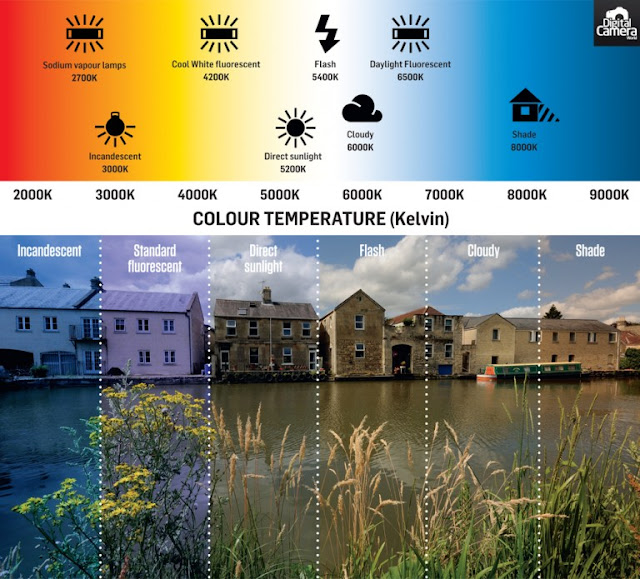
 , Умеренный, Нормальный, Усиленный и Сверхусиленный (пять снимков). Если Вы выберите более двух снимков, приступайте к Шагу 3.
, Умеренный, Нормальный, Усиленный и Сверхусиленный (пять снимков). Если Вы выберите более двух снимков, приступайте к Шагу 3.